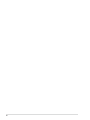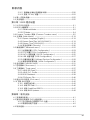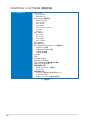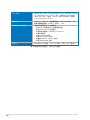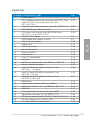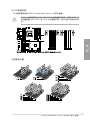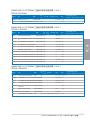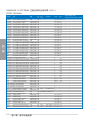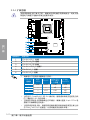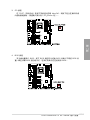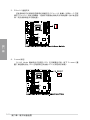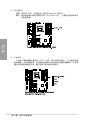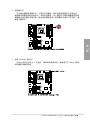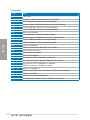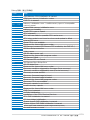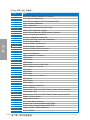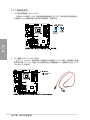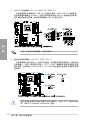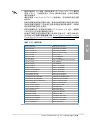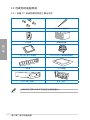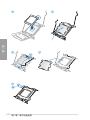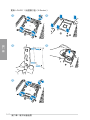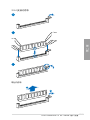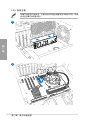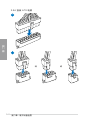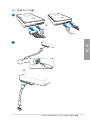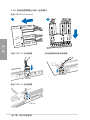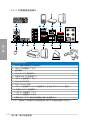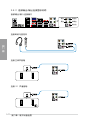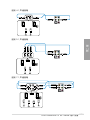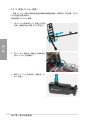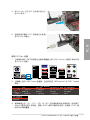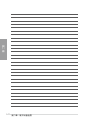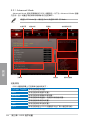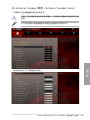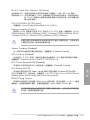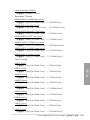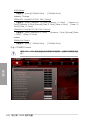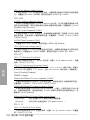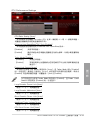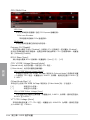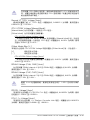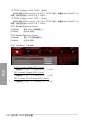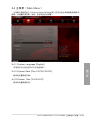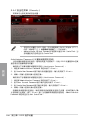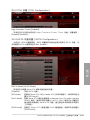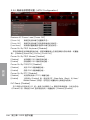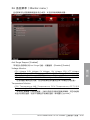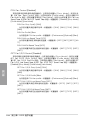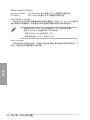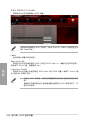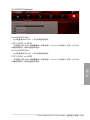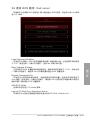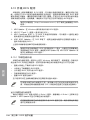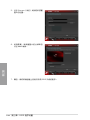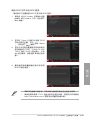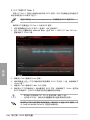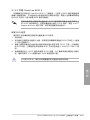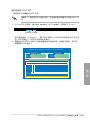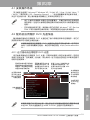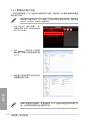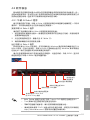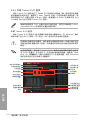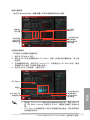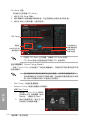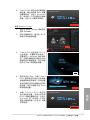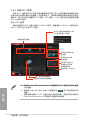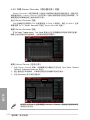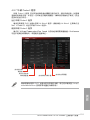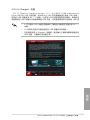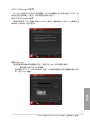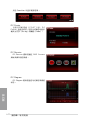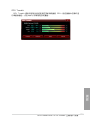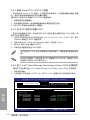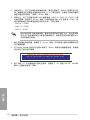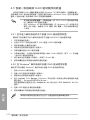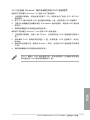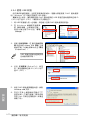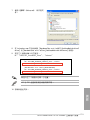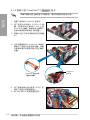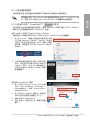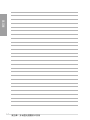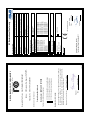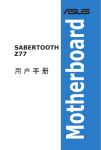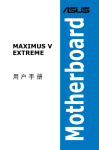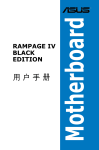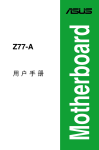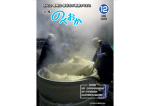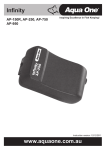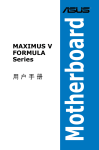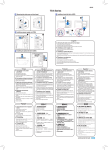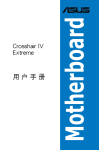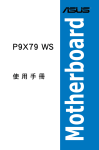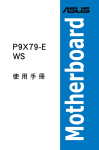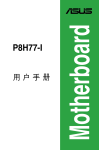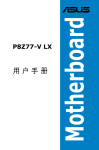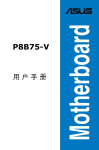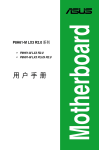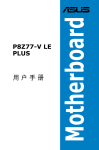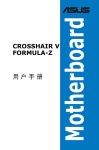Download ASUS C6989 User's Manual
Transcript
用戶手冊 Motherboard RAMPAGE IV EXTREME C6989 2.00 版 2012 年 9 月發行 版權說明 © ASUSTeK Computer Inc. All rights reserved. 華碩電腦股份有限公司保留所有 權利。 本用戶手冊包括但不限于其所包含的所有信息都受到著作權法的保護,未經華 碩電腦股份有限公司(以下簡稱“華碩”)許可,不得有任何仿造、複製、摘抄、轉 譯、發行等行為或為其它利用。 免責聲明 本用戶手冊是以“現狀”及“以目前明示的條件下”的狀態提供給您。在法律允 許的範圍內,華碩就本用戶手冊,不提供任何明示或默示的擔保及保證,包括但不限 于商業暢銷性、特定目的適用性、未侵害任何他人權利及任何使用本用戶手冊或無法 使用本用戶手冊的保證,且華碩對因使用本用戶手冊而獲取的結果或通過本用戶手冊 所獲得任何信息的準確性或可靠性不提供擔保及保證。 用戶應自行承擔使用本用戶手冊的所有風險。用戶明確瞭解并同意華碩、華碩的 被授權人及董事、管理層、員工、代理商、關聯企業皆無須為您因本用戶手冊、或因 使用本用戶手冊、或因不可歸責于華碩的原因而無法使用本用戶手冊或其任何部分而 可能產生的衍生、附帶、直接、間接、特別、懲罰或任何其它損失(包括但不限于利 益損失、業務中斷、數據遺失或其它金錢損失)負責,不論華碩是否被告知發生上述 損失之可能性。 由于部分國家或地區可能不允許責任的全部免除或對上述損失的責任限制,所以 上述限制或排除條款可能對您不適用。 用戶知悉華碩有權隨時修改本用戶手冊。本產品規格或驅動程序一經改變, 本用戶手冊將會隨之更新。本用戶手冊更新的詳細說明請您訪問華碩的客戶服務網 http://support.asus.com,或是直接與華碩電腦客戶關懷中心800-820-6655聯繫( 不能撥打800電話的用戶,請撥打技術支持電話021-34074610)。 對于本用戶手冊中提及的第三方產品名稱或內容,其所有權及知識產權都為各產 品或內容所有人所有且受現行知識產權相關法律及國際條約的保護。 當下列兩種情況發生時,本產品將不再受到華碩的保修及服務: (1)本產品曾經過非華碩授權的維修、規格更改、零件替換或其它未經過華碩授 權的行為。 (2)本產品序號模糊不清或丟失。 本產品的名稱與版本都會印在主板/顯卡上,版本數字的編碼方式是用三個數字組 成,並有一個小數點做間隔,如 1.02G、2.03G 等...數字越大表示版本越新,而越左 邊位數的數字更動表示更動幅度也越大。升級的詳細說明請您到華碩的互聯網瀏覽或 是直接與華碩聯絡。 ii 三年質保 全國聯保 華碩產品質量保證卡 請用剪刀沿虛線剪下 尊敬的華碩產品用戶: 首先非常感謝您選用華碩公司產品,讓我們有機會向您提供優質的服務。為了使我們的服務讓 您更滿意,在購買後請您認真閱讀此說明並妥善保存此質量保證卡。 保修說明注意事項: 一、請將此質量保證卡下方的用戶數據填寫完整,並由最終直接經銷商加蓋印章,如果沒有加蓋 印章,請找原購買處補蓋以保障您的權益。請務必保留購買發票或複印件,否則華碩公司將 以產品的出廠日期為參照進行保修。 二、華碩公司對在中國大陸地區(不包括港澳台地區)發售的、經合法渠道銷售給消費者的華碩 主板及顯卡產品實行三年的免費保修服務。 三、華碩公司對在中國大陸地區(不包括港澳台地區)發售的、經合法渠道銷售給消費者的華碩 主板及顯卡產品實行全國聯保服務。注: A. 消費者必須出具正規購買發票或國家認可的有效憑證方可享受全國聯保。 B. 如消費者無法出具正規購買發票或國家認可的有效憑證,則需送修至原購買經銷商 處享受保修服務。 四、若經本公司判斷屬下列因素,則不屬於免費保修服務的範圍,本公司將有權利收取維修費 用: A. 超過華碩提供的質保有效期的主板、顯卡產品。 B. 因遇不可抗拒外力(如:水災、火災、地震、雷擊、颱風等)或人為之操作使用不 慎造成之損害。 C. 未按產品說明書條例的要求使用、維護、保管而造成的損壞。 D. 用戶擅自或請第三方人員自行檢修、改裝、更改組件、修改線路等。 E. 因用戶自行安裝軟件即設置不當所造成之使用問題及故障。 F. 本公司產品序列號標貼撕毀或無法辨認,塗改保修服務卡或與實際產品不符。 G. 其他不正常使用所造成之問題及故障。 五、技術支持及維修服務: 1. 我們建議您先登錄華碩官方會員網站(http://vip.asus.com),對您購買的華碩產品 進行在線註冊,註冊後您將會定期得到我們發送的產品信息以及技術數據; 2. 如果您在使用華碩產品的過程中遇到問題,您可以首先查閱用戶手冊,尋找答案; 3. 您亦可訪問華碩中文網站技術支持頁面(http://support.asus.com.cn)查詢到相應 的技術支持信息與常見問題排除; 4. 登錄我們的在線技術支持服務區進行咨詢(http://www.asus.com.cn/email); 5. 也歡迎您撥打華碩海星服務 7x24 小時免費技術支持專線 800-820-6655,由我們 的在線工程師為您提供服務;(註:未開通 800 的地區或使用移動電話,請撥打技 術支持電話 021-34074610) 6. 如果您使用的華碩產品由於硬件故障,需要維修服務,您可以直接聯繫您的經銷 商,通過經銷商及遍佈全國的華碩展示服務中心進行後續相應的檢修服務。 7. 無論通過何種方式來尋求技術服務,請您務必要明確告知您使用的產品型號、BIOS 版本、搭配之硬件、詳細的故障現象等,以利於華碩工程師能幫助您更加準確快速 地判斷出故障的原因。 用 戶 填 寫 數 據 用戶名稱 購買日期 聯繫人 聯繫電話 聯繫地址 經銷商名稱 產品種類 產品型號 產品序列號 經 銷 商 印 章 iii iv Offer to Provide Source Code of Certain Software This product may contain copyrighted software that is licensed under the General Public License (“GPL”) and under the Lesser General Public License Version (“LGPL”). The GPL and LGPL licensed code in this product is distributed without any warranty. Copies of these licenses are included in this product. You may obtain the complete corresponding source code (as defined in the GPL) for the GPL Software, and/or the complete corresponding source code of the LGPL Software (with the complete machine-readable “work that uses the Library”) for a period of three years after our last shipment of the product including the GPL Software and/or LGPL Software, which will be no earlier than December 1, 2011, either (1) for free by downloading it from http://support.asus.com/download; or (2) for the cost of reproduction and shipment, which is dependent on the preferred carrier and the locAMDon where you want to have it shipped to, by sending a request to: ASUSTeK Computer Inc. Legal Compliance Dept. 15 Li Te Rd., Beitou, Taipei 112 Taiwan In your request please provide the name, model number and version, as stated in the About Box of the product for which you wish to obtain the corresponding source code and your contact details so that we can coordinate the terms and cost of shipment with you. The source code will be distributed WITHOUT ANY WARRANTY and licensed under the same license as the corresponding binary/object code. This offer is valid to anyone in receipt of this informAMDon. ASUSTeK is eager to duly provide complete source code as required under various Free Open Source Software licenses. If however you encounter any problems in obtaining the full corresponding source code we would be much obliged if you give us a notificAMDon to the email address [email protected], stAMDng the product and describing the problem (please do NOT send large attachments such as source code archives etc to this email address). 目錄內容 目錄內容......................................................................................................................................... vi 安全性須知.................................................................................................................................... ix 電氣方面的安全性........................................................................................................... ix 操作方面的安全性........................................................................................................... ix 關於這本用戶手冊........................................................................................................................x 用戶手冊的編排方式.......................................................................................................x 提示符號.............................................................................................................................. xi 跳線帽及圖標說明........................................................................................................... xi 哪裡可以找到更多的產品信息.................................................................................... xi RAMPAGE IV EXTREME 規格列表.................................................................................. xiii 第一章:產品介紹 1.1 歡迎加入華碩愛好者的行列!...................................................................................... 1-1 1.2 產品包裝............................................................................................................................. 1-1 1.3 特殊功能............................................................................................................................. 1-2 1.3.1 產品特寫............................................................................................................. 1-2 1.3.2 玩家共和國(ROG)智能型性能與超頻功能....................................... 1-3 1.3.3 清晰音質............................................................................................................. 1-5 1.3.4 ROG EZ DIY 功能........................................................................................... 1-6 1.3.5 搭配軟件............................................................................................................. 1-6 第二章:硬件設備信息 2.1 主板安裝前........................................................................................................................ 2-1 2.2 主板概述............................................................................................................................. 2-2 2.2.1 主板結構圖......................................................................................................... 2-2 2.2.2 中央處理器(CPU)...................................................................................... 2-4 2.2.3 系統內存............................................................................................................. 2-5 2.2.4 擴展插槽...........................................................................................................2-10 2.2.5 主板上的內置開關.........................................................................................2-12 2.2.6 內置 LED 指示燈...........................................................................................2-16 2.2.7 跳線選擇區.......................................................................................................2-24 2.2.8 內部連接端口..................................................................................................2-25 2.3 創建您的電腦系統........................................................................................................2-36 2.3.1 創建 PC 系統所需的其他工具與元件....................................................2-36 2.3.2 安裝中央處理器..............................................................................................2-37 2.3.3 處理器散熱片與風扇安裝...........................................................................2-39 2.3.4 安裝內存條.......................................................................................................2-41 2.3.5 安裝主板...........................................................................................................2-42 2.3.6 安裝 ATX 電源...............................................................................................2-44 2.3.7 安裝 SATA 設備............................................................................................2-45 2.3.8 安裝前面板輸出/輸入連接端口................................................................2-46 2.3.9 安裝擴展卡.......................................................................................................2-47 2.3.10 後側面板連接端口......................................................................................2-48 vi 目錄內容 2.3.11 音頻輸出/輸出連接圖標說明..................................................................2-50 2.3.12 安裝 OC Key 設備......................................................................................2-52 2.4 第一次啟動電腦.............................................................................................................2-55 2.5 關閉電源...........................................................................................................................2-55 第三章:BIOS 程序設置 3.1 認識 BIOS 程序................................................................................................................ 3-1 3.2 BIOS 設置程序................................................................................................................. 3-1 3.2.1 Advanced Mode.............................................................................................. 3-2 3.2.2 EZ Mode............................................................................................................. 3-4 3.3 Extreme Tweaker 菜單(Extreme Tweaker menu)...................................... 3-5 3.4 主菜單(Main Menu)...............................................................................................3-19 3.4.1 System Language [English].......................................................................3-19 3.4.2 System Date [Day XX/XX/XXXX]........................................................3-19 3.4.3 System Time [XX:XX:XX].........................................................................3-19 3.4.4 安全性菜單(Security).............................................................................3-20 3.5 高級菜單(Advanced menu)................................................................................3-22 3.5.1 處理器設置(CPU Configuration).......................................................3-23 3.5.2 PCH 設置(PCH Configuration)..........................................................3-25 3.5.3 SATA 設備設置(SATA Configuration)..........................................3-25 3.5.4 USB 設備設置(USB Configuration).................................................3-27 3.5.5 內置設備設置(OnBoard Devices Configuration)........................3-28 3.5.6 高級電源管理設置(APM Configuration)........................................3-30 3.6 監控菜單(Monitor menu).....................................................................................3-31 3.7 啟動菜單(Boot menu)...........................................................................................3-35 3.8 工具菜單(Tools menu)..........................................................................................3-37 3.8.1 ASUS EZ Flash 2..........................................................................................3-37 3.8.2 ASUS O.C. Profile.........................................................................................3-38 3.8.3 BIOS Flashback..............................................................................................3-39 3.8.4 GO Button File...............................................................................................3-40 3.9 退出 BIOS 程序(Exit menu)................................................................................3-41 3.10 升級 BIOS 程序...........................................................................................................3-42 3.10.1 華碩在線升級...............................................................................................3-42 3.10.2 華碩 EZ Flash 2..........................................................................................3-46 3.10.3 華碩 CrashFree BIOS 3............................................................................3-47 3.10.4 華碩 BIOS Updater....................................................................................3-48 第四章:軟件支持 4.1 安裝操作系統.................................................................................................................... 4-1 4.2 驅動及應用程序 DVD 光盤信息................................................................................ 4-1 4.2.1 運行驅動及應用程序 DVD 光盤................................................................ 4-1 4.2.2 取得軟件用戶手冊........................................................................................... 4-2 4.3 軟件信息............................................................................................................................. 4-3 vii 目錄內容 4.3.1 華碩 AI Suite II 程序....................................................................................... 4-3 4.3.2 華碩 TurboV EVO 程序................................................................................ 4-4 4.3.3 華碩 DIGI+ Power Control 程序............................................................... 4-8 4.3.4 華碩 EPU 程序...............................................................................................4-10 4.3.5 華碩 Fan Xpert 程序....................................................................................4-11 4.3.6 華碩 Sensor Recorder(感應器記錄)功能.......................................4-12 4.3.7 華碩 Probe II 程序.........................................................................................4-13 4.3.8 USB 3.0 Booster 程序................................................................................4-14 4.3.9 Ai Charger+ 功能..........................................................................................4-15 4.3.10 華碩在線升級程序(ASUS Update)................................................4-16 4.3.11 MyLogo2 程序............................................................................................4-17 4.3.12 ROG Connect 設置....................................................................................4-19 4.3.13 音頻設置程序...............................................................................................4-22 4.4 RAID 功能設置...............................................................................................................4-23 4.4.1 RAID 定義.........................................................................................................4-23 4.4.2 安裝 Serial ATA(SATA)硬盤..............................................................4-24 4.4.3 在 BIOS 程序中設置 RAID.........................................................................4-24 ® 4.4.4 進入 Intel Rapid Storage Technology Option ROM 應用程序....4-24 4.5 創建一張搭載有 RAID 驅動程序的軟盤...............................................................4-28 4.5.1 在不進入操作系統狀態下創建 RAID 驅動程序軟盤........................4-28 ® 4.5.2 在 Windows 操作系統中創建 RAID 驅動程序軟盤.......................4-28 ® 4.5.3 在安裝 Windows 操作系統時安裝 RAID 驅動程序.......................4-29 4.5.4 使用 USB 軟驅...............................................................................................4-30 第五章:多繪圖處理器技術支持 ® 5.1 AMD CrossFireX™ 技術............................................................................................ 5-1 5.1.1 設置需求............................................................................................................. 5-1 5.1.2 安裝開始前......................................................................................................... 5-1 5.1.3 安裝二張 CrossFireX™ 顯卡....................................................................... 5-2 5.1.4 安裝驅動程序.................................................................................................... 5-3 ® 5.1.5 啟動 AMD CrossFireX™ 技術................................................................. 5-3 ® 5.2 NVIDIA SLI™ 技術....................................................................................................... 5-4 5.2.1 系統要求............................................................................................................. 5-4 5.2.2 二張 SLI 顯卡安裝說明................................................................................. 5-4 5.2.3 安裝驅動程序.................................................................................................... 5-5 ® 5.2.4 啟動 NVIDIA SLI™ 技術............................................................................. 5-5 viii 安全性須知 電氣方面的安全性 • 為避免可能的電擊造成嚴重損害,在搬動電腦主機之前,請先將電腦電源線暫時 從電源插槽中拔掉。 • 當您要加入硬件設備到系統中時,請務必先連接該設備的信號線,然後再連接電 源線。可能的話,在安裝硬件設備之前先拔掉電腦的電源(PSU)電源線。 • 當您要從主板連接或拔除任何的信號線之前,請確定所有的電源線已事先拔掉。 • 在使用擴展卡或擴展卡之前,我們推薦您可以先尋求專業人士的協助。這些設備 有可能會干擾接地的迴路。 • 請確定電源(PSU)的電壓設置已調整到本國/本區域所使用的電壓標準值。若您 不確定您所屬區域的供應電壓值為何,請就近詢問當地的電力公司人員。 • 如果電源(PSU)已損壞,請不要嘗試自行修復。請將之交給專業技術服務人員 或經銷商來處理。 操作方面的安全性 • 在您安裝主板以及加入硬件設備之前,請務必詳加閱讀本手冊所提供的相關信 息。 • 在使用產品之前,請確定所有的排線、電源線都已正確地連接好。若您發現有任 何重大的瑕疵,請盡快聯絡您的經銷商。 • 為避免發生電氣短路情形,請務必將所有沒用到的螺絲、回形針及其他零件收 好,不要遺留在主板上或電腦主機中。 • 灰塵、濕氣以及劇烈的溫度變化都會影響主板的使用壽命,因此請盡量避免放置 在這些地方。 • 請勿將電腦主機放置在容易搖晃的地方。 • 若在本產品的使用上有任何的技術性問題,請和經過檢定或有經驗的技術人員聯 絡。 REACH 謹遵守 REACH(Registration, Authorisation, and Restriction of Chemicals)管理 規範,我們會將產品中的化學物質公告在華碩 REACH 網站,詳細請參考 http://csr. asus.com/english/REACH.htm。 請勿將本主板當作一般垃圾丟棄。本產品零組件設計為可回收利用。這 個打叉的垃圾桶標誌表示本產品(電器與電子設備)不應視為一般垃圾 丟棄,請依照您所在地區有關廢棄電子產品的處理方式處理。 請勿將內含汞的電池當作一般垃圾丟棄。這個打叉的垃圾桶標誌表示電 池不應視為一般垃圾丟棄。 ix 關於這本用戶手冊 產品用戶手冊包含了所有當您在安裝華碩 RAMPAGE IV EXTREME 主板時所需用 到的信息。 用戶手冊的編排方式 用戶手冊是由下面幾個章節所組成: • 第一章:產品介紹 您可以在本章節中發現諸多華碩所賦予本主板的優異特色。利用簡潔易懂的說 明讓您能很快地掌握本主板的各項特性,當然,在本章節中我們也會提及所有能 夠應用在本主板的新產品技術。 • 第二章:硬件設備信息 本章節描述所有您在安裝系統元件時必須完成的硬件安裝程序。詳細內容有: 處理器與內存安裝、跳線選擇區設置以及主板的各種設備接口。 • 第三章:BIOS 程序設置 本章節描述如何使用 BIOS 設置程序中的每一個菜單項目來更改系統的配置設 置。此外也會詳加介紹 BIOS 各項設置值的使用時機與參數設置。 • 第四章:軟件支持 您可以在本章節中找到所有包含在華碩驅動程序及應用程序光盤中的軟件相關 信息。 • 第五章:多繪圖處理器技術支持 ® ® 本章將介紹如何安裝與設置支持 ATI CrossFireX™ 和 nVIDIA SLI™ 技術的 多繪圖處理器顯卡。 提示符號 為了能夠確保您正確地完成主板設置,請務必注意下面這些會在本手冊中出現的標 示符號所代表的特殊含意。 警告:提醒您在進行某一項工作時要注意您本身的安全。 小心:提醒您在進行某一項工作時要注意勿傷害到電腦主板元件。 要:此符號表示您必須要遵照手冊所描述之方式完成一項或多項軟硬件 重 的安裝或設置。 注意:提供有助於完成某項工作的訣竅和其他額外的信息。 跳線帽及圖標說明 主板上有一些小小的塑料套,裡面有金屬導線,可以套住選擇區的任二隻針腳 (Pin)使其相連而成一通路(短路),本手冊稱之為跳線帽。 有關主板的跳線帽使用設置,茲利用以下圖標說明。以下圖為例,欲設置為 「Jumper™ Mode」,需在選擇區的第一及第二隻針腳部份蓋上跳線帽,本手冊圖標 即以塗上底色代表蓋上跳線帽的位置,而空白的部份則代表空接針。以文字表示為: [1-2]。 因此,欲設置為「JumperFree™ Mode」,以右圖 表示即為在「第二及第三隻針腳部份蓋上跳線帽」, 以文字表示即為:[2-3]。 1 2 Jumper Mode 2 3 Jumper Free (Default) 哪裡可以找到更多的產品信息 您可以經由下面所提供的兩個渠道來獲得您所使用的華碩產品信息以及軟硬件的升 級信息等。 1. 華碩網站 您可以到 http://www.asus.com.cn 華碩電腦互聯網站取得所有關於華碩軟硬件產 品的各項信息。台灣地區以外的華碩網址請參考倒數第二頁的聯絡信息。 2. 其他文件 在您的產品包裝盒中除了本手冊所列舉的標準配件之外,也有可能會夾帶有其他的 文件,譬如經銷商所附的產品保修單據等。 xi 電子信息產品污染控制標示:圖中之數字為產品之環保使用期限。 僅指電子信息產品中含有的有毒有害物質或元素不致發生外洩或突變 從而對環境造成污染或對人身、財產造成嚴重損害的期限。 有毒有害物質或元素的名稱及含量說明標示: 有害物質或元素 部件名稱 鉛(Pb) 汞(Hg) 鎘(Cd) 六價鉻 (Cr(VI)) 多溴聯苯 (PBB) 多溴二苯醚 (PBDE) 印刷電路板及其電 子組件 × ○ ○ ○ ○ ○ 外部信號連接口及 線材 × ○ ○ ○ ○ ○ ○:表示該有毒有害物質在該部件所有均質材料中的含量均在 SJ/T 11363-2006 標 准規定的限量要求以下。 ×:表 示 該 有 毒 有 害 物 質 至 少 在 該 部 件 的 某 一 均 質 材 料 中 的 含 量 超 出 S J / T 11363-2006 標准規定的限量要求,然該部件仍符合歐盟命令 2002/95/EC 的 規范。 備註:此產品所標示的環保使用期限,是指在一般正常使用狀況下。 xii RAMPAGE IV EXTREME 規格列表 ® ® 中央處理器 支持 Intel Socket 2011 規格插槽的第二代 Intel Core™ i7 Extreme Edition 處理器 ® 支持 Intel Turbo Boost 技術 * 請訪問 www.asus.com.cn 取得最新的 Intel 處理器支持列表 芯片組 Intel X79 Express 芯片組 內存 8x 使用符合 non-ECC unbuffered DDR3 2400(超頻) / 2133(超頻)/ 1866 / 1600 / 1333 / 1066 MHz 內 存,最高可以擴展至 64GB 內存 支持四通道內存結構 ® 支持 Intel Extreme Memory Profile(XMP)技術 * 對高速內存的支持會受到特定處理器之物理特性的影響, 有些高速內存只支持每個內存通道安裝一條內存。請訪問 www.asus.com.cn 取得最新的內存合格供應商支持列表 (QVL) ** 請訪問 www.asus.com.cn 或參考本用戶手冊取得內存合 格供應商支持列表(QVL) 擴展槽 4x PCIe 3.0 x16(紅色)插槽,支持 x16;x16/x16; x16/x8/x16 與 x16/x8/x8/x8 設置 1 x PCIe 3.0 x16(灰色)插槽,支持 x8 1 x PCIe 2.0 x1 插槽 * 本主板已支持 PCIe 3.0 標準規格,當安裝 PCIe 3.0 標準 的設備時,將能支持使用其功能。相關的升級信息請上網至 華碩官網 www.asus.com 參考。 多重圖形顯示控制器 支持 NVIDIA 4-Way SLI™ / AMD CrossFireX™ 技術 ® ® ® ® 存儲設備連接槽 Intel X79 Express 芯片組支持: - 2 x SATA 6.0 Gb/s 連接端口(紅色) - 4 x SATA 3.0 Gb/s 連接端口(黑色) ® -Intel Rapid Storage 技術,支持 SATA RAID 0, 1, 5 與 10 磁盤數組設置 ® 2 x ASMedia 控制芯片: -2 x eSATA 6.0 Gb/s 連接端口(後側) - 2 x eSATA 6.0Gb/s 連接端口*(紅色) * 這些 SATA 連接端口只能硬盤設備使用,ATAPI(例如光 驅)設備則不支持 網絡功能 Intel Gigabit LAN 網絡控制器 高保真音頻 Realtek ALC898 7.1 聲道高保真音頻編碼器 - 藍光光盤音頻內容保護 -支持音頻接口檢測、多音源獨立輸出(Multi-Streaming )技術與自訂前面板音頻插孔功能 - 後側面板具備一個光纖 S/PDIF 數碼輸出連接端口 藍牙 藍牙 v2.1 + EDR USB ASMedia USB 3.0 控制器: -8 x USB 3.0/2.0 連接端口(4 個在後側面板,4 個在 主板中央) ® Intel X79 Express 芯片組: -12 x USB 2.0/1.1 連接端口(4 個在主板中央;7 個 在後側面板,包含 1 個為保留給 ROG connect 使用) ® ® (下頁繼續) xiii RAMPAGE IV EXTREME 規格列表 ROG 獨家超頻功能 ROG OC Key: - OSD TweakIt - OSD Monitor ROG Extreme 超頻套件: - Subzero Sensor - VGA Hotwire - Slow Mode - LN2 Mode - PCIe x16 Lane switch - Q_Reset - EZ Plug ROG Connect: - RC Poster - RC Remote - RC Diagram - GPU TweakIt ROG iDirect GPU.DIMM Post ROG Extreme Engine Digi+ II 電源設計: - 8 相式 CPU 電源 - 3 相式 QPI/DRAM 電源 - 2 相式 NB 電源 - 2 相式內存電源 ProbeIt iROG Extreme Tweaker USB BIOS Flashback BIOS Flashback 具備內置開關按鈕 Loadline Calibration 智能型超頻工具: - ASUS AI Booster 工具程序 - O.C Profile 超頻保護機制: - COP EX(零組件過熱保護機制 - EX) - Voltiminder LED II - 華碩 C.P.R.(CPU 參數自動恢復) (下頁繼續) xiv RAMPAGE IV EXTREME 規格列表 其他特殊功能 CPU Level Up 華碩 EPU Engine 華碩獨家功能: - MemOK! - 內置開關:電源 / Reset / Clr CMOS(在後側面板) 華碩 Quiet Thermal Solution: - ASUS Fan Xpert - Q-Fan Plus 華碩 EZ-DIY: - 華碩 O.C. Profile - 華碩 CrashFree BIOS 3 應用程序 - 華碩 EZ-Flash 2 - 華碩 MyLogo 3 程序 - ROG BIOS Wallpaper 華碩 Q-Design: - 華碩 Q-Connector -華碩 Q-LED(CPU、內存、VGA、啟動設備指示燈) - 華碩 Q-Slot - 華碩 Q-DIMM 後側面板設備連接端口 1 x PS/2 鍵盤/鼠標複合式連接端口 1 x Clear CMOS 開關 1 x ROG 開/關按鈕 2 x eSATA 6.0Gb/s 連接端口 1 x RJ-45 網絡連接端口 1 x 藍牙 v2.1+EDR 模塊 4 x USB 3.0/2.0 連接端口(藍色) 8 x USB 2.0/1.1 連接端口(1 個亦提供 ROG Connect 使用) 7.1 聲道音頻 + 光纖 S/PDIF I/O 面板 內置 I/O 設備連接端口 2 2 4 4 2 1 1 8 7 3 1 1 1 1 1 1 1 1 2 x x x x x x x x x x x x x x x x x x x 1 1 1 1 1 x x x x x USB 3.0 連接端口可擴展 4 組 USB 3.0 連接端口 USB 2.0 連接端口可擴展 4 組 USB 2.0 連接端口 SATA 6.0Gb/s 插座(紅色) SATA 3.0Gb/s 插座(黑色) Subzero Sense 插座 OC Key 接口 OT 接口(ROG Connect 開關) 4-pin 風扇電源插座:2 x CPU / 3 x 機箱 / 3 x 選用 Probelt 量測點 溫度感應器插槽 S/PDIF 數碼音頻輸出插座 24-pin ATX 電源插座 8-pin ATX 12 V 電源插座 4-pin ATX 12 V 電源插座 LN2 模塊跳線帽 Slow Mode 開關 START(電源啟動)開關 重置(Reset)開關 E Z P l u g 插槽(白色 4-p i n 為內存條插槽使用;黑色 6-pin 的為 PCIe 插槽使用) Go 按鈕 BIOS 開關按鈕 Q_Reset 開關 前面板音頻(AAFP)連接插槽 系統面板連接插槽 (下頁繼續) xv BIOS 功能 64Mb Flash ROM、UEFI AMI BIOS、PnP、DMI 2.0、WfM 2.0、SM BIOS 2.5、ACPI 2.0a、多國語言 BIOS 程序、 ASUS EZ Flash 2 程序、ASUS CrashFree BIOS 3 程序、 F12 PrintScreen Function 管理功能 WfM 2.0、DMI 2.0、網絡喚醒功能(WOL by PME)、調 制解調器喚醒功能(WOR by PME)、PXE 應用程序 DVD 光盤 驅動及應用程序 DVD 光盤提供: ® - Kaspersky 防毒軟件-一年期限授權版 - 華碩 TurboV EVO 應用程序 - 華碩系統診斷家 II(ASUS PC Probe II) - 華碩升級程序 - 華碩 AI Suite II 程序 - 華碩 AI Charger+ 程序 - 標準版 Daemon Tool Pro 程序 - 華碩 WebStorage 程序 主板尺寸 Extended ATX 型式:12 x 10.7 英寸(30.5 x 27.2 厘米) ★ 規格若有任何更改,恕不另行通知 xvi 第一章 1.1 歡迎加入華碩愛好者的行列! 再次感謝您購買此款華碩 RAMPAGE IV EXTREME 主板! 本主板的問世除了再次展現華碩對於主板一貫具備的高質量、高性能以及高穩定 度的嚴苛要求,同時也添加了許多新的功能以及大量應用在它身上的最新技術,使得 RAMPAGE IV EXTREME 主板成為華碩優質主板產品線中不可多得的閃亮之星。 在您拿到本主板包裝盒之後,請馬上檢查下面所列出的各項標準配件是否齊全。 1.2 產品包裝 主板 ROG RAMPAGE IV EXTREME 主板 配件 1 x ROG Connect 排線 1 x 3-Way SLI 排線 1 x 4-Way SLI 排線 1 x SLI 排線 1 x CrossFire 排線 1 x 2 合 1 Q-Connect 套件 2 x 2 合 1 SATA 3Gb/s 排線 2 x 2 合 1 SATA 6Gb/s 排線 1 x I/O 擋板 1 x 12 合 1 ROG 排線貼紙 1 x Probelt 排線組 1 x OC Key 1 x OC Key 排線 1 x X-Socket 襯板模塊 應用程序光盤 ROG 主板驅動與應用程序 DVD 光盤 相關文件 用戶手冊 ROG 獨家功能用戶手冊 若以上列出的任何一項配件有損壞或是短缺的情形,請盡快與您的經銷 商聯絡。 ROG RAMPAGE IV EXTREME 主板用戶手冊 1-1 1.3 特殊功能 1.3.1 產品特寫 玩家共和國(Republic of Gamers) 第一章 玩家共和國只提供最優質的產品。我們提供最佳的硬件設計、最高速的性能與最創 新的設計,歡迎對硬件規格有高度要求的玩家一同加入! 在玩家共和國的國度中,仁慈憐憫是弱者的行為,勇於挺身而出才是唯一王道。我 們敢說我們擅長競爭,如果您的個性符合我們的特性,請加入我們的菁英俱樂部,在 玩家共和國中讓大家感受您的存在。 ® 支持 LGA2011 規格的 Intel Sandy Bridge-E 處理器 本主板支持最新 LGA2011 封裝,且集成內存與 PCI Express 控制器以支持四通道 ® (八個內存條)DDR3 內存與 16 條 PCI Express 3.0 通道的 Intel Sandy Bridge-E ® 處理器,能提供最佳的繪圖顯示性能。Intel Sandy Bridge-E 處理器是世界上性能與 運算速率最佳的處理器之一。 ® 採用 Intel X79 Express 芯片組 ® Intel X79 Express 芯片組採用最新的單芯片設計,是專為支持最新的 2011 插槽 ® 的 Intel Core™ i7 Extreme Edition 處理器所設計,通過連續的點對點鏈接增加帶寬 與穩定性,並提供更佳的性能。此外還提供二組 SATA 6.0 Gb/s 與四組 SATA 3.0 Gb/s 連接端口,提供更快速的數據傳輸率,傳輸帶寬是現行系統的二倍。 支持 PCIe 3.0 此為最新的 PCI Express 總線標準與改進的編碼方式,提供高於目前 PCIe 2.0 兩 倍的性能。提供 x16 link 總帶寬最大可達 32GB/s,以及雙 16GB/s 的 PCIe 2.0(在 x16 模式下)。因此,PCIe 3.0 提供用戶前所未有的數據傳輸速度,並完全能向下 兼容 PCIe 1.0 與 PCIe 2.0 設備,提供便利與無縫銜接。PCIe 3.0 將成為希望改進與 圖形最佳化性能的用戶一個必須的功能,為提供他們最新可用的技術。 *本 主板已支持 PCIe 3.0 標準規格,當安裝 PCIe 3.0 標準的設備時,將能 支持使用其功能。相關的升級信息請上網至華碩官網 www.asus.com 參考 支持 SLI/CrossFireX On-Demand 技術 當兩者都可用時,您無須只能擇一 選擇 SLI 或 CrossFireX?本主板可以讓您有多種 GPU 選擇,通過 SLI/CrossFireX On-Demand 技術,支持 SLI 或 CrossFireX 設置。無論使用哪個配置,都能夠保證讓 您體驗到全新的顯示形態。 支持四通道 DDR3 2400(超頻)/2133(超頻)/1866 內存 本主板支持數據傳輸率為 1333/1066MHz 的 DDR3 內存,可以符合最新的 3D 繪圖、多介質與網絡應用等更高的帶寬需求。四通道 DDR3 內存結構可讓您的系統 內存帶寬倍增,助於提升系統平台性能。 1-2 第一章:產品介紹 完全集成 USB 3.0 10 倍速的高速數據傳輸率! 第一章 採用最新的傳輸標準- USB3.0,讓您體驗 4.8Gb/s 高速數據傳輸速率,輕鬆地與 新一代 USB 3.0 接口的周邊創建鏈接。USB 3.0 的數據傳輸率為目前 USB 2.0 的 10 倍,同時也可以向下兼容於 USB 2.0 規格。 支持 SATA 6Gb/s 技術 體驗未來的存儲性能 本主板支持新一代 Serial ATA(SATA)存儲接口,通過 Serial ATA 連接端口支 持高達 6.0 Gb/s 數據傳輸率,擁有更強的兼容性、更快的數據傳輸率、傳輸帶寬是 現行的二倍。 1.3.2 玩家共和國(ROG)智能型性能與超頻功能 OSD TweakIt 實時超頻的關鍵! 通過 OSD TweakIt,您可以方便地利用屏幕上半透明的圖形顯示,實時調整系統 參數。它為您提供了一系列重要且硬件驅動的機制,讓您可以動態地調校系統。 OSD Monitor 實時監控的關鍵! 在任何情況下,掌握信息都是關鍵。有了 OSD Monitor,您可以有效地通過屏幕上 半透明的圖形顯示,實時監控系統狀態。它可以讓您查看實時的 POST 代碼、全面 的硬件信息,甚至從 VGA Hotwire 與 Subzero Sense 中讀取數值;而這些全都是在 純硬件支持下實現。 Subzero Sense 掌握主板的溫度 喜愛 LN2 模式的超頻,但是不知道如何掌握目前的主板溫度?不用再擔心了,有 了 Subzero Sense,您可以方便地瞭解系統的溫度,即便是零下的溫度。 VGA Hotwire 顯卡輕鬆超壓 喜愛對顯卡超壓的您,受夠了常規通過調整可變電阻的超壓方式嗎?有了 V G A Hotwire 功能,您只需將 2-pin 絞線一端插在主板上,並將另一端的線材焊到顯卡電 壓調節點,便可通過系統界面精確地調節電壓,大幅提升您的系統性能,同時避免超 壓風險。 Extreme Engine Digi+ II 最佳的功率性能搭配優質元件與智能數碼化設計 Extreme Engine Digi+ II 已經升級,並搭配最好的日本 10K 黑色金屬電容器。而 數碼 VRM 設計允許讓您實現可調 CPU 與內存管理效率的極限性能。經由精確的調 整,創造更好的效率、穩定性、雙壽命與完整系統控制的性能。 ROG RAMPAGE IV EXTREME 主板用戶手冊 1-3 ROG Connect 即插即超頻 - Tweak 的重點方式! 第一章 利用 ROG Connect 接口通過您的筆記本電腦來監控台式機狀態並實時調整主系 統參數-正如 F1 賽車工程師般專業地調教賽車。ROG Connect 經由 USB 信號線連 接您的主系統至筆記本電腦,讀取並輸出至您的筆記本電腦上顯示,以提供您查看 POST 碼與實時顯示的硬件狀態,並能在硬件支持上實時直接地調整參數。 ROG iDirect 從 iPhone 或 iPAD 啟動我們的電腦! 還在用過時的方式將電腦超頻嗎?讓玩家共和國(ROG)的 iDirect 帶領您使用 iPhone 或 iPAD 做一個全新的調整經驗。有了華碩 ROG 主板所搭配的藍牙卡,您 就可以從 iPhone 或 iPAD 上面,通過無線連接的方式來監控電腦,以及調整電腦電 壓、頻率等參數。 GPU.DIMM Post 只需進入 BIOS,便能輕鬆查看您的顯卡與內存! 讓您在 BIOS 程序中就能輕鬆查看顯卡狀態與內存!甚至在您進入操作系統之前就 能發現潛在問題!超頻玩家也能省下在極端的超頻狀態中檢測零件故障的寶貴時間。 有了 GPU.DIMM Post 功能,就能在 BIOS 程序中快速且簡易檢查顯卡與內存狀態, 繼續維持破紀錄超頻表現! Probelt 功能 提供您手動以硬件為基礎的超頻 Probelt(探針)功能提供檢測來自主板的測量點,可清楚地確認來自上面提供的這 八個設置點的檢測狀態,讓您經由多重處理運行可以精確地得知從何處快速取得在精 確的讀數。 iROG 智能型多重控制器唾手可得 iROG 為一個特殊的芯片,提供數個 ROG 重要功能,讓您可以在任何階段完全控 制主板。這項設計提供給高級的玩家操控與管理,以達到一個硬件的水準。iROG 可 以大大地增加喜愛超頻玩家們在超頻時的樂趣,並且可以提供系統維護與更多的管理 控制和效率。 BIOS Flashback 雙 BIOS ROM,雙 BIOS 設置,雙重靈活超頻 超頻玩家都需要靈活的 BIOS 設置!搭配最新 BIOS Flashback,讓電腦玩家能夠對 超頻更有信心。BIOS Flashback 提供可以在超頻時,同時存儲在兩個 BIOS 的能力。 多數像 SaveGame(游戲存儲)功能,只能使用ㄧ個 BIOS 冒險來超頻,而另一個 BIOS 要存儲先前的版本參數。BIOS Flashback 則提供最佳的便利讓您輕鬆超頻! 1-4 第一章:產品介紹 USB BIOS Flashback 升級 BIOS 可以永遠都那麼容易 第一章 USB BIOS Flashback 提供有史以來最簡單升級 BIOS 的方法。用戶可以輕鬆嘗試 使用新的 BIOS 版本來進行超頻,不需要進入 BIOS 或操作系統,只要插入 USB 存 儲設備然後按下 BIOS Flashback 按鈕三秒鐘,BIOS 程序就會自動在待機狀態下升 級,從此以後超頻無須再煩惱,並擁有無與倫比的便利性。 CPU Level Up 功能 輕鬆點擊,立即升級 您曾希望自己可以擁有一個更貴的 CPU 嗎?現在毋需額外花錢,只要使用玩家共 和國的 CPU Level Up 功能就能升級您的 CPU 喔!只要選擇您欲超頻的處理器,剩 下的就交給主板代勞。您只要看看新 CPU 的速度並立即享受它所帶來的優異性能就 對了!超頻真是再簡單也不過了。 支持 Extreme Tweaker 技術 一次調整最佳化性能 Extreme Tweaker 能夠一次找到所有最佳化的性能設置之處,不論您找尋的是頻率 調整設備、電壓調整設備、或內存頻率設備,都能在 Extreme Tweaker 找到! 電壓提醒指示燈(Voltiminder LED II) 友善隨時提醒電壓狀態 在追求極致性能的過程中,超頻調校是不可或缺但有相當風險的做法。假如轉速計 顯示在“紅色範圍”,則主板上的電壓提醒指示燈(Voltimminder LED II)會以不同 燈號顯示各個元件(如:處理器、PCH、內存)的電壓狀態,讓您隨時檢測超頻時的 電壓狀態。 Loadline Calibration 最佳的電源提升讓處理器超頻至極致! Loadline calibration 可以在系統負載量大的時候,確保處理器電壓維持穩定與最佳 性能的狀態。提供喜愛超頻的玩家們享受主板的極限超頻能耐與測試成績。 1.3.3 清晰音質 7.1 聲道音頻 盡情享受高保真音頻系統! 內置 7.1 聲道音頻編解碼器(高保真音頻,原名 A z a l i a),能輸出高質量的 192kHz/24-bit 音頻,支持音頻接口檢測、retasking 功能多與音源獨立輸出(MultiStreaming )技術。 ROG RAMPAGE IV EXTREME 主板用戶手冊 1-5 1.3.4 ROG EZ DIY 功能 X-Socket 功能 新舊散熱器都可使用 第一章 不用扔掉昂貴的 LGA1366 散熱器了!有了 X-Socket,您只需把 LGA2011 襯板 換成 1366 襯板,就可以繼續使用您原先主板上的風扇了。 內置開關 無須將針腳短路或移動跳線帽 當超頻時有了輕鬆按鈕,這個獨家的內置開關,玩家們就可以不費吹灰之力做微 調,而不必像以往得將針腳短路或移動跳線帽。 華碩 Q-Fan Plus 技術 寂靜的最佳化與冷卻更多的設備 華碩 Q-Fan 功能可以自動檢測溫度並配合風扇轉速調整散熱,因此能實現寧靜與 有效的冷卻。有了 Q-Fan,並搭配專用的溫度感應器檢測線,連接在檢測的設備上, 當用戶安裝了選購的風扇,您可以在最多 3 個所選擇的額外設備上啟動 Q-F a n 功 能。 華碩 Q-Connector 連接更快速與正確 通過華碩 Q-Connector,您只需要幾個簡單的步驟,即可連接機箱前面板排線的 連接。這個獨特模塊可以一次將系統面板的所有排線連接至主板,也可以避免安裝錯 誤。 1.3.5 搭配軟件 ® Kaspersky 防毒軟件 最佳的防毒與防駭軟件 ® Kaspersky 個人防毒軟件提供個人玩家與家庭辦公用戶優秀的病毒防護。此軟件 ® 是基於高級的防毒技術,程序包含 Kaspersky 防毒程序引擎,隨時隨地針對常見的 惡意程序進行檢測與提供高性能的防護。 1-6 第一章:產品介紹 第二章 2.1 主板安裝前 主板以及擴展卡都是由許多精密複雜的集成電路元件、集成性芯片等所構成。而這 些電子性零件很容易因靜電的影響而導致損壞,因此,在您動手更改主板上的任何設 置之前,請務必先作好以下所列出的各項預防措施。 • 在處理主板上的內部功能設置時,您可以先拔掉電腦的電源線。 • 為避免生成靜電,在拿取任何電腦元件時除了可以使用防靜電手環之 外,您也可以觸摸一個有接地線的物品或者金屬物品像電源外殼等。 • 拿取集成電路元件時請盡量不要觸碰到元件上的芯片。 • 在您刪除任何一個集成電路元件後,請將該元件放置在絕緣墊上以隔 離靜電,或者直接放回該元件的絕緣包裝袋中存儲。 • 在您安裝或刪除任何元件之前,請確認 ATX 電源的電源開關是切換 到關閉(O F F)的位置,而最安全的做法是先暫時拔出電源的電源 線,等到安裝/刪除工作完成後再將之接回。如此可避免因仍有電力 殘留在系統中而嚴重損及主板、外圍設備、元件等。 ROG RAMPAGE IV EXTREME 用戶手冊 2-1 2.2 主板概述 2.2.1 主板結構圖 第二章 關於面板連接插座與內部連接插座的相關信息,請參考 2.2.8 內部連接 端口 與 2.3.10 後側面板連接端口 一節中的說明。 2-2 第二章:硬件設備信息 連接插槽/開關與跳線選擇區/插槽 頁數 1. 2-14 Q Reset button 2.CPU, chassis and power fan connectors (4-pin CPU_FAN; 4-pin CPU_OPT; 4-pin CHA_FAN1/2/3; 4-pin OPT_FAN1/2/3) 2-31 3. Thermal sensor cable connectors (2-pin OPT_TEMP1–3) 2-28 4. DDR3 DIMM slots channel A and B 2-5 5.ATX power connectors (24-pin EATXPWR; 4-pin EATX12V_1; 8-pin EATX12V_2) 2-32 6. LGA2011 CPU socket 2-4 7. DDR3 DIMM slots channel C and D 2-5 8. VGA Hotwire connector 2-30 9. Debug LEDs 2-19 10. LN2 Mode jumper 2-24 11. Slow Mode Switch 2-15 12. Power-on Switch 2-12 13. Reset Switch 2-12 14. PCIe x16 Lane Switch 2-14 15. Go Button 2-13 16. USB 3.0 connectors (20-1 pin USB3_56; USB3_78) 2-28 17. Subzero Sense Connectors 2-27 18.Intel X79 Serial ATA 3Gb/s connectors (7-pin SATA3G_1–4 [black]) 2-26 19.Intel X79 Serial ATA 6Gb/s connectors (7-pin SATA6G_1/2 [red]) 2-25 20.ASMedia Serial ATA 6Gb/s connectors (7-pin SATA6G_E1/E2 [red]) 2-27 21. BIOS button 2-13 22. System panel connector (20-8 pin PANEL) 2-35 23. USB 2.0 connectors (10-1 pin USB910; USB1112) 2-29 24. BIOS LED 2-17 25. Front panel audio connector (10-1 pin AAFP) 2-32 26. Digital audio connector (4-1 pin SPDIF_OUT) 2-30 27. EZ Plug connectors (6-pin EZ_PLUG_1; 4-pin EZ_PLUG_2) 2-34 28. OC Key connector (10-1 pin OC_KEY) 2-34 29. OT header (ROG Connect switch) 2-24 ROG RAMPAGE IV EXTREME 用戶手冊 第二章 主板元件說明 2-3 2.2.2 中央處理器(CPU) 本主板具備一個 LGA2011 處理器插槽,本插槽是專為第二代 Intel Extreme Edition 處理器所設計。 ® Core™ i7 第二章 當您安裝 CPU 時,請確認所有的電源接口都已拔除。 • 在您購買本主板之後,請確認在 LGA2011 插座上附有一個即插即 用的保護蓋,並且插座接點沒有彎曲變形。若是保護蓋已經毀損或是 沒有保護蓋,或者是插座接點已經彎曲,請立即與您的經銷商聯絡。 • 在 安 裝 完 主 板 之 後 , 請 將 這 個 即 插 即 用 的 保 護 蓋 保 留 下 來 。 只 有 L G A2011 插槽上附有即插即用保護蓋的主板符合 R e t u r n Merchandise Authorization(RMA)的要求,華碩電腦才能為您處 理產品的維修與保修。 • 本保修不包括處理器插座因遺失、錯誤的安裝或不正確的移除即插即 用保護蓋所造成的毀損。 2-4 第二章:硬件設備信息 2.2.3 系統內存 本主板配置有四組 DDR3(Double Data Rate 3)內存條插槽。 第二章 DDR3 內存條擁有與 DDR2 或 DDR 內存條相同的外觀,但是 DDR3 內 存插槽的缺口與 DDR2 或 DDR 內存插槽不同,以防止插入錯誤的內存 條。 內存推薦設置 ROG RAMPAGE IV EXTREME 用戶手冊 2-5 內存設置 您可以任意選擇使用 1GB、2GB、4GB 與 8GB 的 unbuffered non-ECC DDR3 內 存條至本主板的內存插槽上。 • 您可以在 Channel A、Channel B、Channel C 與 Channel D 安裝不 同容量的內存條,在雙通道設置中,系統會檢測較低容量通道的內存 容量。任何在較高容量通道的其他內存容量,會被檢測為單通道模式 運行。 • 由於 CPU 的配置,DDR3 2200/2000/1800 MHz 內存條會以默認 值 DDR3 2133/1866/1600 MHz 頻率運行。 • 最大內存容量 64GB 可以由 8GB(或以上)的內存條支持,當 8GB 內存條上市時,華碩會立即升級內存合格供應商支持列表(QVL)。 • 根據 Intel 處理器規格,推薦內存電壓低於 1.65V 以保護處理器。 • 在本主板請使用相同 CL(CAS-Latency 行地址控制器延遲時間)內 存條。為求最佳兼容性,推薦您使用同一廠商所生產的相同容量型號 之內存。 第二章 • 由於 32-bit Windows 操作系統內存地址空間的限制,當您安裝 4GB 或更多的內存條時,系統實際可用的總內存只有 3GB 或更少。為充 分利用內存,您可以運行以下任一動作: -若 您使用 32-bit Windows 操作系統,推薦系統內存最高安裝 3GB 即可。 -當 您的主板安裝 4G B 或更多的內存時,推薦您安裝 64-b i t Windows 操作系統。 若需要更詳細的數據,請訪問 Microsoft 網站 http://support. microsoft.com/kb/929605/zh-cn。 ‧ 本主板不支持 512 M b(64M B)芯片的內存條(內存容量以 Megabit 計算,8 Megabit/Mb=1 Megabyte/MB)。 ‧ 默認的內存運行頻率是根據其 SPD(Serial Presence Detect)。在 默認狀態下,某些內存在超頻時的運行頻率可能會較供應商所標示的 數值為低。若要讓內存條以供應商的數值或更高的頻率運行,請參考 3.3 Extreme Tweaker 菜單 一節中,手動調整內存頻率的說明。 ‧ 在全負載(8 DIMM)或超頻設置下,內存條可能需要更佳的冷卻系 統以維持運行的穩定。 2-6 第二章:硬件設備信息 RAMPAGE IV EXTREME 主板合格供應商列表(QVL) DDR3 2400MHz SS/ DS 供應商 型號 容量 CORSAIR CMGTX7(Ver5.11) 8GB(2x4GB) G.SKILL F3-19200CL9D-4GBPIS(XMP) 4G(2x2G) DS 芯片廠牌 芯片型號 時序 電壓 - - 1.65 - - 9-9-9-24 支持內存插槽(選購) 2 DIMM 4 DIMM 6 DIMM 8 DIMM • 1.65 • RAMPAGE IV EXTREME 主板合格供應商列表(QVL) DDR3 2133MHz 芯片型號 時序 電壓 支持內存插槽(選購) 型號 容量 Apacer 78.BAGE4.AFD0C(XMP) 8GB(2x4GB) DS - - 9-9-9-24 - • CORSAIR CMT4GX3M2B2133C9(Ver7.1)(XM 4GB(2x2GB) DS P) - - 9-9-9-24 1.5 • CORSAIR CMT4GX3M2B2133C9(XMP) 4GB(2x2GB) DS - - 9-10-9-27 1.5 • G.SKILL F3-17000CL9Q-16GBXLD(XMP) DS - - 9-11-9-28 1.65 • G.SKILL F3-17066CL9D-8GBPID(XMP) 8GB(2x4GB) DS - - 9-9-9-24 1.65 • GEIL GE34GB2133C9DC(XMP) 4GB(2x2GB) DS - - 9-9-9-28 1.65 • KINGSTON KHX2133C9AD3T1K2/4GX(XMP) 4GB(2x2GB) DS - - 9 1.65 • KINGSTON KHX2133C9AD3W1K2/4GX(XMP) 4GB(2x2GB) DS - - 9 1.65 • KINGSTON KHX2133C9AD3X2K2/4GX(XMP) 4GB(2x2GB) DS - - 9 1.65 • KINGSTON KHX2133C9AD3X2K2/4GX(XMP) 4GB(2x2GB) DS - - 9-9-9-24 1.65 • KINGSTON KHX2133C9AD3T1FK4/8GX(XMP) 8GB(4x2GB) DS - - 9 • 2 DIMM 4 DIMM 6 DIMM 8 DIMM 1.65 第二章 SS/ 芯片 DS 廠牌 供應商 • RAMPAGE IV EXTREME 主板合格供應商列表(QVL) DDR3 1866MHz 支持內存插槽(選購) 供應商 型號 容量 SS/ 芯片 DS 廠牌 芯片型號 時序 A-DATA AX3U1866GC4G9B(XMP) 4GB DS - - 9-11-9-27 1.55~1.75 • CORSAIR CMZ8GX3M2A1866C9(XMP) 8GB(2x4GB)DS - - 9-10-9-27 1.5 • G.SKILL F3-15000CL9D-4GBTD(XMP) 4GB(2x2GB)DS - - 9-9-9-24 1.65 • G.SKILL F3-14900CL9Q-8GBFLD(XMP)8GB(2x4GB)DS - H X 1 8 6 6 C 9 D 3 T 1 K 3 /3GB(3x1GB)SS KINGSTON K 3GX(XMP) OCZ OCZ3P1866C9LV6GK 電壓 2 DIMM 4 DIMM 6 DIMM 8 DIMM - 9-9-9-24 1.6 • - - - 1.65 • 6GB(3x2GB)DS - - 9-9-9 1.65 • Super Talent W1866UX2G8(XMP) 2GB(2x1GB)SS - 8-8-8-24 - • Team 2GB 1.65 • TXD32048M1866C9(XMP) - DS Team T3D1288RT-16 9-9-9-24 ROG RAMPAGE IV EXTREME 用戶手冊 • 2-7 RAMPAGE IV EXTREME 主板合格供應商列表(QVL) DDR3 1600MHz 支持內存插槽(選購) 第二章 供應商 型號 容量 SS/ 芯片 DS 廠牌 芯片型號 時序 A-DATA AX3U1600PC4G8(XMP) 4GB DS - - 8-8-8-24 1.55~1.75 CORSAIR CMZ16GX3M4A1600C9(XMP) 16GB(4x4GB) DS - - 9-9-9-24 1.5 • CORSAIR CMG4GX3M2A1600C6 4GB(2x2GB) DS - - 6-6-6-18 1.65 • CORSAIR CMX4GX3M2A1600C8(XMP) 4GB(2x2GB) DS - - 8-8-8-24 1.65 • CORSAIR CMD4GX3M2A1600C8(XMP) 4GB(2x2GB) DS - - 8-8-8-24 1.65 • CORSAIR CMG4GX3M2A1600C7(XMP) 4GB(2x2GB) DS - - 7-7-7-20 1.65 • CORSAIR CMP6GX3M3A1600C8(XMP) 6GB(3x2GB) DS - - 8-8-8-24 1.65 • CORSAIR CMP6GX3M3A1600C8(XMP) 6GB(3x2GB) DS - - 8-8-8-24 1.65 CORSAIR CMX6GX3M3C1600C7(XMP) 6GB(3x2GB) DS - - 7-8-7-20 1.65 • CORSAIR CMP8GX3M2A1600C9(XMP) 8GB(2x4GB) DS - - 9-9-9-24 1.65 • CORSAIR CMZ8GX3M2A1600C8(XMP) 8GB(2x4GB) DS - - 8-8-8-24 1.5 • CORSAIR CMZ8GX3M2A1600C9(XMP) 8GB(2x4GB) DS - - 9-9-9-24 1.5 Crucial BL12864BN1608.8FF(XMP) 2GB(2x1GB) SS - - 8-8-8-24 1.65 • • Crucial BL25664BN1608.16FF(XMP) 2GB DS - - 8-8-8-24 1.65 • • G.SKILL F3-12800CL7Q-16GBXH(XMP) 16GB(4x4GB) DS - - 7-8-7-24 1.6 G.SKILL F3-12800CL9Q-16GBXL(XMP) 16GB(4x4GB) DS - - 9-9-9-24 1.5 G.SKILL F3-12800CL8D-4GBRM(XMP) 4GB(2x2GB) DS - - 8-8-8-24 1.6 • • G.SKILL F3-12800CL9D-4GBECO(XMP) 4GB(2x2GB) DS - - 9-9-9-24 1.35 • • G.SKILL F3-12800CL7D-8GBRH(XMP) 8GB(2x4GB) DS - - 7-8-7-24 1.6 G.SKILL F3-12800CL9D-8GBRL(XMP) 8GB(2x4GB) DS - - 9-9-9-24 1.5 • • G.SKILL F3-12800CL8D-8GBECO(XMP) 8GB(2x4GB) DS - - 8-8-8-24 1.35 • • GEIL GET316GB1600C9QC(XMP) 16GB(4x4GB) DS - - 9-9-9-28 1.6 • GEIL GUP34GB1600C7DC(XMP) 4GB(2x2GB) DS - - 7-7-7-24 1.6 1GB KINGMAX FLGD45F-B8MF7(XMP) 電壓 2 DIMM 4 DIMM 6 DIMM 8 DIMM • • • • • • • • • • • • • • - - - - - - 9 1.65 KINGSTON KHX1600C9D3T1BK3/12GX(XMP)12GB(3x4GB) DS - - 9 1.65 KINGSTON KHX1600C9D3K3/12GX(XMP) 12GB(3x4GB) DS - - - 1.65 KINGSTON KHX1600C9D3K6/24GX(XMP) 24GB(6x4GB) DS - - 9 1.65 KINGSTON KHX1600C9D3K2/4GX(XMP) 4GB(2x2GB) DS - - - 1.65 • KINGSTON KHX1600C9D3LK2/4GX(XMP) 4GB(2x2GB) DS - - - 1.65 • KINGSTON KHX1600C9D3X2K2/4GX(XMP) 4GB(2x2GB) DS - - 9 1.65 • KINGSTON KHX1600C9D3K3/6GX(XMP) 6GB(3x2GB) DS - - 9 1.65 • KINGSTON KHX1600C9D3K3/6GX(XMP) 6GB(3x2GB) DS - - 9 1.65 • KINGSTON KHX1600C9D3T1BK3/6GX(XMP)6GB(3x2GB) DS - - 9 1.65 • KINGSTON KHX1600C9D3T1K3/6GX(XMP) 6GB(3x2GB) DS - - 9 1.65 • KINGSTON KHX1600C9D3P1K2/8G 8GB(2x4GB) DS - - 9 1.5 • OCZ OCZ3BE1600C8LV4GK 4GB(2x2GB) DS - - 8-8-8 1.65 • OCZ OCZ3X1600LV6GK(XMP) 6GB(3x2GB) DS - - 8-8-8 1.65 • OCZ OCZ3X1600LV6GK(XMP) 6GB(3x2GB) DS - - 8-8-8 1.65 • Super TalentWP160UX4G9(XMP) 4GB(2x2GB) DS - - 9 - • Super TalentWB160UX6G8(XMP) 6GB(3x2GB) DS - - - - • Super TalentWB160UX6G8(XMP) 6GB(3x2GB) DS - - 8 - • Asint 2GB Asint 3128M8-GJ1D - - • • • - • • • • 4GB(2x2GB) DS - 9 - GoodRam GR1600D364L9/2G 2GB DS GoodRam GF1008KC-JN - - KINGTIGER KTG2G1600PG3(XMP) 2GB DS - - - - Mushkin 996805(XMP) 4GB(2x2GB) DS - - 6-8-6-24 1.65 • Mushkin 998805(XMP) 6GB(3x2GB) DS - - 6-8-6-24 1.65 • Patriot PX7312G1600LLK(XMP) 12GB(3x4GB) DS - - 8-9-8-24 1.65 • Patriot PGS34G1600LLKA2 4GB(2x2GB) DS - - 8-8-8-24 1.7 • PATRIOT PGS34G1600LLKA 4GB(2x2GB) DS - - 7-7-7-20 1.7 • Patriot PX538G1600LLK(XMP) 8GB(2x4GB) DS - - 8-9-8-24 1.65 • Team TXD31024M1600C8-D(XMP) 1GB SS Team T3D1288RT-16 8-8-8-24 1.65 • Team TXD32048M1600HC8-D(XMP) 2GB DS Team T3D1288RT-16 8-8-8-24 1.65 • 第二章:硬件設備信息 • • EK Memory EKM324L28BP8-I16(XMP) 2-8 • • SS DS • • KINGSTON KHX1600C9D3K3/12GX(XMP) 12GB(3x4GB) DS SLZ3128M8-EGJ1D(XMP) • • • • • • • RAMPAGE IV EXTREME 主板合格供應商列表(QVL) DDR3 1333MHz 支持內存插槽(選購) 供應商 型號 容量 SS/ 芯片 DS 廠牌 芯片型號 KINGMAX FLFF65F-C8KM9 4GB DS Kingmax K F C8F N M X F-B X X-15A - • KINGSTON KVR1333D3N9/1G 1GB SS Elpida J1108BDSE-DJ-F 9 1.5 • KINGSTON KVR1333D3S8N9/2G 2GB SS Micron IFD77 D9LGK - 1.5 • KINGSTON KVR1333D3N9/2G 2GB DS Kingston D1288JPNDPLD9U 9 1.5 • KINGSTON KHX1333C9D3UK2/4GX(XMP) 4GB(2x2GB)DS - - 9 1.25 • KINGSTON KVR1333D3N9K2/4G 4GB(2x2GB)DS KINGSTON D1288JEMFPGD9U - 1.5 • KINGSTON KVR1333D3E9S/4G 4GB DS Elpida J2108ECSE-DJ-F 9 1.5 • MICRON MT4JTF12864AZ-1G4D1 1GB SS Micron D9LGQ - - • MICRON MT8JTF25664AZ-1G4D1 2GB SS Micron D9LGK - - • MICRON MT8JTF25664AZ-1G4D1 2GB SS Micron D9LGK - - • MICRON MT8JTF25664AZ-1G4M1 2GB SS MICRON D9PFJ - - • OCZ OCZ3P1333LV3GK 3GB(3x1GB)SS - - 7-7-7 1.65 • OCZ OCZ3G1333LV4GK 4GB(2x2GB)DS - - 9-9-9 1.65 • OCZ OCZ3P1333LV4GK 4GB(2x2GB)DS - - 7-7-7 1.65 • OCZ OCZ3G1333LV8GK 8GB(2x4GB)DS - - 9-9-9 1.65 • SAMSUNG M378B2873EH1-CH9 1GB SS SAMSUNG K4B1G0846E - - • SAMSUNG M378B2873FHS-CH9 1GB SS SAMSUNG K4B1G0846F - - • SAMSUNG M378B5773DH0-CH9 2GB SS SAMSUNG K4B2G08460 - - • SAMSUNG M378B5673FH0-CH9 2GB DS SAMSUNG K4B1G0846F - - • SAMSUNG M378B5273BH1-CH9 4GB DS SAMSUNG K4B2G0846B-HCH9 9 - • SAMSUNG M378B5273DH0-CH9 4GB DS SAMSUNG K4B2G08460 - - • SAMSUNG M378B1G73AH0-CH9 8GB DS SAMSUNG K4B4G0846A-HCH9 - - • Transcend JM1333KLN-2G 2GB SS Transcend TK483PCW3 - - • Transcend TS256MLK64V3N(585541) 2GB SS Micron ICD77 D9LGK 9 - • Transcend TS256MLK64V3N(566577) 2GB SS Hynix H5TQ2G83BFR 9 - • Transcend TS256MLK64V3N(574206) 2GB SS Micron D9LGK 9 - • Transcend JM1333KLN-4G(583782) 4GB DS Transcend TK483PCW3 9 - • Transcend JM1333KLN-4G 4GB DS Transcend TK483PCW3 9-9-9-24 - • Transcend TS512MLK64V3N(585538) 4GB DS Micron IED27 D9LGK 9 - • Transcend TS512MLK64V3N(574831) 4GB DS Micron D9LGK 9 - • ACTICA ACT1GHU72C8G1333S 1GB SS SAMSUNG K4B1G0846F(ECC) - - • ACTICA ACT2GHU64B8G1333M 2GB DS Micron - - • ACTICA ACT2GHU64B8G1333S 2GB DS SAMSUNG K4B1G0846F - - • ACTICA ACT2GHU72D8G1333M 2GB DS Micron - - • ACTICA ACT2GHU72D8G1333S 2GB DS SAMSUNG K4B1G0846F(ECC) - - • ACTICA ACT4GHU72D8H1333H 4GB DS Hynix H5TQ2G83AFR(ECC) - - • ATP AQ56M72E8BJH9S 2GB DS SAMSUNG K4B1G0846F(ECC) - - • ATP AQ12M72E8BKH9S 4GB DS SAMSUNG K4B2G0846C(ECC) - - • BUFFALO D3U1333-1G 1GB SS Elpida J1108BFBG-DJ-F - - • BUFFALO D3U1333-2G 2GB DS Elpida J1108BFBG-DJ-F - • BUFFALO D3U1333-4G 4GB DS NANYA NT5CB256M8BN-CG - • D9KPT D9KPT(ECC) 電壓 2 DIMM 4 DIMM 6 DIMM 8 DIMM EK Memory EKM324L28BP8-I13 4GB(2x2GB)DS - - 9 - • Elixir M2F2G64CB88B7N-CG 2GB SS Elixir N2CB2G808N-CG - - • Elixir M2F4G64CB8HB5N-CG 4GB DS Elixir N2CB2G808N-CG - - • Elixir M2F4G64CB8HD5N-CG 4GB DS Elixir M2CB2G8BDN-CG - - • GoodRam GR1333D364L9/2G 2GB DS Qimonda I D S H 1 G - 0 3 A 1 F 1 C -13H - • Patriot PGS34G1333LLKA 4GB(2x2GB)DS - - Silicon Power SP001GBLTE133S01 1GB SS NANYA NT5CB128M8AN-CG - - • Silicon Power SP001GBLTU1333S01 1GB SS NANYA NT5CB128M8AN-CG - - • Silicon Power SP002GBLTE133S01 2GB DS NANYA NT5CB128M8AN-CG - - • Silicon Power SP002GBLTU133S02 2GB DS S-POWER I0YT3E0 9 - • TXD31048M1333C7-D(XMP)1GB SS Team T3D1288LT-13 7-7-7-21 1.75 Team 7-7-7-20 1.7 • 第二章 時序 • • • • • • ROG RAMPAGE IV EXTREME 用戶手冊 2-9 2.2.4 擴展插槽 安裝或移除任何擴展卡之前,請暫時先將電腦的電源線拔出。如此可免 除因電氣殘留於電腦中而發生的意外狀況。 第二章 插槽編號 插槽說明 1 PCIe 3.0 x16_1 插槽 2 PCIe 2.0 x8_2A 插槽 3 PCIe 3.0 x8_2B 插槽 4 PCIe 3.0 x16/8_3 插槽 1 5 PCIe 2.0 x1_1 插槽 6 PCIe 3.0 x8_4 插槽 • 請參考以下的安裝設置表進行安裝。 PCIe x16 插槽# 單張 VGA SLI/CF 3-Way SLI/ CFX (插入 2 個插槽 ) 4-Way SLI/CFX 1 x16 x16 x16 x16 2 — — x8 x8 4 — x16 x16 x8 6 — — — x8 • 當在運行 CrossFireX™ 或 SLI 模式時,推薦提供系統充足的電力供 應。請參考 2-32 頁的說明。 • 當安裝至四張顯卡的高承載運行環境時,請確認連接 6-pin PCIe 電 源接口以確保穩定的電源。 • 當您安裝多張顯卡時,推薦您將後側機箱的風扇排線連接至主板上標 示 CHA_FAN1/2/3 的插座,以獲得更良好的散熱環境。 2-10 第二章:硬件設備信息 PCIE_X16_1 PCIE_X8_2A PCIE_X8_2B PCIE_X16/X8_3 PCIE_X8_4 PCIE_X1_1 ASM USB3#1 ASM USB3#2 ASM USB3#3 ASM USB3#4 ASM SATA6#1 Intel W82579 ASM SATA6#2 EHCI#0 EHCI#1 High Definition Audio SATA #0 SATA #0 A 共享 共享 共享 共享 共享 共享 – – – 共享 – – – – – – – – B – – – – – – 共享 – – – 共享 – – – – – – – C – – – – – – – 共享 – – – 共享 – – – – 共享 – D – – – – – – – – 共享 – – – 共享 – – – – – E – – – – – – – – – – – – – – – – – 共享 F – – – – – – – – – – – – – – – – – – G – – – – – – – – – – – – – – – 共享 – – H – – – – – – – – – – – – – 共享 共享 – – – ROG RAMPAGE IV EXTREME 用戶手冊 2-11 第二章 本主板使用的中斷請求(IRQ)一覽表 2.2.5 主板上的內置開關 當您想要針對未安裝在機箱的裸板或是開放機箱的系統作性能調校時,主板上內置 的開關按鈕與重置按鈕可以方便您迅速地開關機或是重置系統。 1. 啟動開關 按一下啟動開關(START),可以讓您喚醒系統或啟動,下圖顯示開關在主板上 的位置。 第二章 2. 重置開關 按下重置開關以重新啟動系統。 2-12 第二章:硬件設備信息 3. GO 按鈕 第二章 在 POST(開機自檢)前按下本按鈕以啟用 MemOK!,或按下後當在操作系統 內臨時要超頻時,快速載入默認檔(GO_Button 檔)。 4. BIOS 按鈕 本主板內置兩個 BIOS,按下 BIOS 按鈕可以切換 BIOS 並載入不同的 BIOS 設 置。靠近該顆 BIOS 旁的指示燈,若亮燈則表示正在使用該 BIOS。 ROG RAMPAGE IV EXTREME 用戶手冊 2-13 5. PCIe x16 通道開關 這些滑動的開關提供您啟用或關閉相應的 P C I e x16 插槽。當其中一個已安 裝的 PCIe x16 卡發生故障時,您就可以使用此滑動開關來找出哪一張卡發生錯 誤,而無須移除顯卡才能檢查。 第二章 6. Q reset 按鈕 當 LN2_Mode 跳線未運行且您的 CPU 無法恢復運行時,按下 Q reset(重 置)按鈕暫時停止 CPU 的電源供應並協助 CPU 從凍結狀態恢復。 2-14 第二章:硬件設備信息 7. Slow Mode 開關 第二章 本開關適用在LN2測試。某些處理器要達到最高頻率的最適溫度範圍很小,所 以在高頻率下高於或低於最適溫度都會導致系統不穩定。且一旦要從高頻率轉換 至低頻率時若溫度回升不夠快時系統則會死機,要克服這個問題,只要在溫度與 最大頻率異步時的關鍵時刻立即切換至"Slow" 模式即可避免死機。 ROG RAMPAGE IV EXTREME 用戶手冊 2-15 2.2.6 內置 LED 指示燈 本主板上內置一些指示燈,用來顯示處理器、內存、NB(北橋)與 SB(南橋)的 電壓狀態。您可以在 BIOS 程序中進行電壓調整。此外也有硬盤狀態指示燈與內置的 電源開關。若要獲得更多關於電壓調整的信息,請參考 3.3 Extreme Tweaker 菜單 一節的說明。 1. Voltiminder LED II 指示燈 Voltiminder LED II 不只提供了各種電壓,並包含各 LED 以及被檢測的電壓 量測點說明,這功能在當超頻偵錯時特別有用。Voltiminder LED II 提供以下 的 LED 設置:DRAM_CD、DRAM_AB、PCH_1.5V、PCH_1.1V、CPU_PLL、CPU_VTT、 CPU_VSA、CPU GND_U 與 CPU_FREQ。舉例來說,當您在 POST 時失效,且查看 CPU_VTT 的 LED 指示燈亮燈時,則是告知您系統並不適合目前的 CPU VTT 設 置值。 第二章 2-16 第二章:硬件設備信息 2. 硬盤指示燈 第二章 這個指示燈設計用來顯示硬盤運行的狀態。當指示燈閃爍時表示正在讀取硬盤 的數據或數據正在寫入硬盤中,若是指示燈一直沒有亮起,則表示本主板沒有連 接硬盤或是硬盤沒有作用。 3. BIOS 指示燈 BIOS 指示燈用來顯示 BIOS 啟動狀態。按下 BIOS 按鈕可以在 BIOS1 與 BIOS2 之間切換,當切換至正在使用中的 BIOS 時,指示燈則會亮燈顯示。 ROG RAMPAGE IV EXTREME 用戶手冊 2-17 4. GO 指示燈 閃爍:表示在 POST(開機自檢)前顯示 MemOK! 已啟動。 亮燈:表示系統載入事先安裝的文件(GO_Button 檔),為提供在操作系統下 臨時的超頻。 第二章 5. Q 指示燈 Q 指示燈提供查看主要元件(CPU、內存、顯卡與啟動設備),從主板啟動後 依序查看。當發現錯誤時,在該項目旁的指示燈則會亮燈直到問題解決。這項友 善的設計提供直覺的方式,能在短短幾秒內找到問題點。 2-18 第二章:硬件設備信息 6. 電源指示燈 第二章 本主板內置有電源指示燈。當指示燈亮著時,表示目前系統是處於正常運行、 省電模式或者軟關機的狀態中,並非完全斷電。這個警示燈可用來提醒您在安裝 或移除任何的硬件設備之前,都必須先移除電源,等待警示燈熄滅才可進行。請 參考下圖所示。 7. 偵錯(Debug)指示燈 Debug 指示燈設計為 2 位顯示,用來得知系統狀態。請參考下方 Debug 列表 來獲得更詳細的信息。 ROG RAMPAGE IV EXTREME 用戶手冊 2-19 Debug 列表 第二章 Code 說明 00 Not used 01 Power on. Reset type detection (soft/hard). 02 AP initialization before microcode loading 03 System Agent initialization before microcode loading 04 PCH initialization before microcode loading 05 OEM initialization before microcode loading 06 Microcode loading 07 AP initialization after microcode loading 08 System Agent initialization after microcode loading 09 PCH initialization after microcode loading 0A OEM initialization after microcode loading 0B Cache initialization 0C – 0D Reserved for future AMI SEC error codes 0E Microcode not found 0F Microcode not loaded 10 PEI Core is started 11 – 14 Pre-memory CPU initialization is started 15 – 18 Pre-memory System Agent initialization is started 19 – 1C Pre-memory PCH initialization is started 1D – 2A OEM pre-memory initialization codes 2B – 2F Memory initialization 30 Reserved for ASL (see ASL Status Codes section below) 31 Memory Installed 32 – 36 CPU post-memory initialization 37 – 3A Post-Memory System Agent initialization is started 2-20 第二章:硬件設備信息 Code 說明 3B – 3E 3F – 4E 4F 54 55 56 57 58 59 5A 5B 5C – 5F E0 E1 E2 E3 E4 – E7 E8 E9 EA EB EC – EF F0 F1 F2 F3 F4 F5-F7 F8 F9 FA FB-FF 60 61 62 63 – 67 68 69 6A Post-Memory PCH initialization is started OEM post memory initialization codes DXE IPL is started Memory initialization error. Invalid memory type or incompatible memory speed Unspecified memory initialization error Memory not installed Invalid CPU type or Speed CPU mismatch CPU self test failed or possible CPU cache error CPU micro-code is not found or micro-code update is failed Internal CPU error Reset PPI is not available Reserved for future AMI error codes S3 Resume is stared (S3 Resume PPI is called by the DXE IPL) S3 Boot Script execution Video repost OS S3 wake vector call Reserved for future AMI progress codes S3 Resume Failed S3 Resume PPI not Found S3 Resume Boot Script Error S3 OS Wake Error Reserved for future AMI error codes Recovery condition triggered by firmware (Auto recovery) Recovery condition triggered by user (Forced recovery) Recovery process started Recovery firmware image is found Recovery firmware image is loaded Reserved for future AMI progress codes Recovery PPI is not available Recovery capsule is not found Invalid recovery capsule Reserved for future AMI error codes DXE Core is started NVRAM initialization Installation of the PCH Runtime Services CPU DXE initialization is started PCI host bridge initialization System Agent DXE initialization is started System Agent DXE SMM initialization is started 6B – 6F 70 System Agent DXE initialization (System Agent module specific) PCH DXE initialization is started 50 – 53 ROG RAMPAGE IV EXTREME 用戶手冊 2-21 第二章 Debug 列表(續上頁表格) Debug 列表(續上頁表格) 第二章 Code 說明 71 72 73 – 77 78 79 7A – 7F 80 – 8F 90 91 92 93 94 95 96 97 98 99 9A 9B 9C 9D 9E – 9F A0 A1 A2 A3 A4 A5 A6 A7 A8 A9 AA AB AC AD AE AF B0 B1 B2 B3 PCH DXE SMM initialization is started PCH devices initialization PCH DXE Initialization (PCH module specific) ACPI module initialization CSM initialization Reserved for future AMI DXE codes OEM DXE initialization codes Boot Device Selection (BDS) phase is started Driver connecting is started PCI Bus initialization is started PCI Bus Hot Plug Controller Initialization PCI Bus Enumeration PCI Bus Request Resources PCI Bus Assign Resources Console Output devices connect Console input devices connect Super IO Initialization USB initialization is started USB Reset USB Detect USB Enable Reserved for future AMI codes IDE initialization is started IDE Reset IDE Detect IDE Enable SCSI initialization is started SCSI Reset SCSI Detect SCSI Enable Setup Verifying Password Start of Setup Reserved for ASL (see ASL Status Codes section below)* Setup Input Wait Reserved for ASL (see ASL Status Codes section below) Ready To Boot event Legacy Boot event Exit Boot Services event Runtime Set Virtual Address MAP Begin Runtime Set Virtual Address MAP End Legacy Option ROM Initialization System Reset 2-22 第二章:硬件設備信息 Code 說明 B4 USB hot plug B5 PCI bus hot plug B6 Clean-up of NVRAM B7 Configuration Reset (reset of NVRAM settings) B8– BF Reserved for future AMI codes C0– CF OEM BDS initialization codes D0 CPU initialization error D1 System Agent initialization error D2 PCH initialization error D3 Some of the Architectural Protocols are not available D4 PCI resource allocation error. Out of Resources D5 No Space for Legacy Option ROM D6 No Console Output Devices are found D7 No Console Input Devices are found D8 Invalid password D9 Error loading Boot Option (LoadImage returned error) DA Boot Option is failed (StartImage returned error) DB Flash update is failed DC Reset protocol is not available *ASL 檢查表 Status Code Description 01 System is entering S1 sleep state 02 System is entering S2 sleep state 03 System is entering S3 sleep state 04 System is entering S4 sleep state 05 System is entering S5 sleep state 10 System is waking up from the S1 sleep state 20 System is waking up from the S2 sleep state 30 System is waking up from the S3 sleep state 40 System is waking up from the S4 sleep state AC System has transitioned into ACPI mode. Interrupt controller is in APIC mode AA System has transitioned into ACPI mode. Interrupt controller is in APIC mode ROG RAMPAGE IV EXTREME 用戶手冊 2-23 第二章 Debug 列表(續上頁表格) 2.2.7 跳線選擇區 1. LN2 模式跳線帽(3-pin LN2) 當啟動 LN2 模式,ROG 主板將會有效地修正當 POST 進行時的冷啟動錯誤, 以協助 CPU 從極端低溫下的凍結狀態恢復,達成啟動。 第二章 2. OT 插槽(ROG Connect 開關) 這個 OT header 支持連接一條附有開關按鈕的 2-pin 排線,提供用戶快速 啟動或關閉 OC Key 功能,而無須使用位於後側面板 I/O 連接端口上的 ROG Connect 開/關按鈕。 2-24 第二章:硬件設備信息 2.2.8 內部連接端口 ® 1. Intel X79 Serial ATA 6.0 Gb/s 設備連接插槽(7-pin SATA6G_1/2 [紅色]) 這些插槽可支持使用 Serial ATA 6.0 Gb/s 排線來連接 Serial ATA 6.0 Gb/s 硬盤。 ® 第二章 若您安裝了 Serial ATA 硬盤,您可以通過 Intel Rapid Storage 技術,與內置 ® 的 Intel X79 芯片組來創建 RAID 0、1、5 與 10 磁盤數組。 將 SATA 信號在線的直角接口 端(right angle side)連接在 SATA 設備上,或是將直角接口 端安裝至主板內置的 SATA 連 接端口,以避免造成與較大顯卡 的衝突。 ‧ 這些插槽的默認值為 [AHCI Mode],若您想要使用這些插槽來建構 Serial ATA RAID 功能,請將 BIOS 程序中的 SATA Mode 項目設置為 [RAID Mode]。請參考 3.5.3 SATA 設置(SATA Configuration) 一 節的詳細說明。 • 在創建 RAID 磁盤數組之前,請先參考 4.4 RAID 設置 或驅動程序與 應用程序光盤中用戶手冊的說明。 ‧ 當您使用支持 N C Q 技術的硬盤時,請將 B I O S 程序中的 S A T A M o d e 設置為 [A H C I M o d e]。請參考 3.5.3 S A T A 設置(S A T A Configuration)一節的說明。 ‧ 使用 Serial ATA 硬盤之前,請先安裝 Windows® XP Service Pack 3 或升級版本的操作系統。Serial ATA RAID 功能只有在操作系統為 ® Windows XP SP3 或升級的版本時才能使用。 ROG RAMPAGE IV EXTREME 用戶手冊 2-25 ® 2. Intel X79 Serial ATA 3.0 Gb/s 設備連接插槽(7-pin SATA3G_1-4 [黑色]) 這些插槽可以支持使用 Serial ATA 3.0 Gb/s 排線來連接 Serial ATA 硬盤與光 驅。 ® 若您安裝了 Serial ATA 硬盤,您可以通過 Intel Rapid Storage 技術,與內置 ® 的 Intel X79 芯片組來創建 RAID 0、1、5 與 10 磁盤數組。 第二章 ‧ 這些插槽的默認值為 [AHCI Mode],若您想要使用這些插槽來建構 Serial ATA RAID 功能,請將 BIOS 程序中的 SATA Mode 項目設置為 [RAID Mode]。請參考 3.5.3 SATA 設置(SATA Configuration) 一 節的詳細說明。 • 在創建 RAID 磁盤數組之前,請先參考 4.4 RAID 設置 或驅動程序與 應用程序光盤中用戶手冊的說明。 ‧ 當您使用支持 N C Q 技術的硬盤時,請將 B I O S 程序中的 S A T A M o d e 設置為 [A H C I M o d e]。請參考 3.5.3 S A T A 設置(S A T A Configuration)一節的說明。 ‧ 使用 Serial ATA 硬盤之前,請先安裝 Windows® XP Service Pack 3 或升級版本的操作系統。Serial ATA RAID 功能只有在操作系統為 ® Windows XP SP3 或升級的版本時才能使用。 2-26 第二章:硬件設備信息 ® 3. ASMedia Serial ATA 6.0 Gb/s 插槽(7-pin SATA6G_E1/E2 [紅色]) ‧ 連接在 SATA6G_E1/E2(紅色)插槽的硬件設備,只能用來當數據 磁盤,不支持 ATAPI 設備。 ‧ 使用 Serial ATA 硬盤之前,請先安裝 Windows® XP Service Pack 3 或升級版本的操作系統。 ‧ 當您使用支持 NCQ 技術的硬盤時,請將 BIOS 程序中的 ASMedia Storage Controller 設置為 [AHCI Mode]。請參考 3.5.5 內置設備 設置(Onboard Device Configuration)一節的說明。 4. Subzero Sense 插槽 Subzero Sense 插槽允許您連接 K 探針排線(選購)來經由 BIOS、OC Key 或 TurboV EVO 測量主板的溫度,而不需要在額外購買昂貴的萬用電表。 Subzero Sense 未插入 K 探針排線時,檢測的是環境溫度。 ROG RAMPAGE IV EXTREME 用戶手冊 2-27 第二章 這些插槽可支持使用 Serial ATA 6.0 Gb/s 排線來連接 Serial ATA 6.0 Gb/s 硬盤。 5. USB 3.0 連接插槽(20-1 pin USB3_56, USB3_78) 這些插槽用來連接額外的 USB 3.0 連接端口模塊,並與 USB 3.0 規格兼容, 支持傳輸速率最高達 4.8Gbps,若是您的機箱提供有 USB 3.0 前面板連接排線, 將該排線連接至本插槽,就可擁有前面板 USB 3.0 解決方案。 第二章 USB 3.0 模塊為選購配備,請另行購買。 6. 溫度檢測連接插槽(2-pin OPT_TEMP1/2/3) 這些插槽用來監控主板上一些元件的溫度。將溫度檢測連接排線的一端安裝到 這些插槽上,將另一端連接至設備上。OPT_TEMP 插槽用來連接您想要監控溫 度的設備,選用風扇(optional fan)1/2/3 可以通過溫度的檢測來獲得更好的降 溫效果。 若您將溫度檢測連接排線鏈接至這些連接端口,請在 BIOS 程序中啟動 OPT FAN1/2/3 overheat protection 功能。 2-28 第二章:硬件設備信息 7. USB 2.0 連接插槽(10-1 pin USB1112, USB1314) 第二章 這些 USB 擴展套件排線插槽支持 USB 2.0 規格,將 USB 模塊排線連接至任 何一個插槽,然後將模塊安裝到機箱後側面板中開放的插槽。這些 USB 插槽與 USB 2.0 規格兼容,並支持傳輸速率最高達 480 Mbps。 請勿將 1394 排線連接到 USB 插槽上,這麼做可能會導致主板的損毀。 若是您的機箱擁有前面板 USB 連接端口,您可以將前面板 USB 排線連 接至 ASUS Q-Connector(USB,藍色),然後將 Q-Connector(USB) 安裝至主板內置的 USB 插槽上。 USB 2.0 模塊為選購配備,請另行購買。 ROG RAMPAGE IV EXTREME 用戶手冊 2-29 8. 數碼音頻連接排針(4-1 pin SPDIF_OUT) 這組排針是用來連接 S/PDIF 數碼音頻模塊,您可以利用這組排針以 S/PDIF 音頻信號線連接到音頻設備的數碼音頻輸出端,使用數碼音頻輸出來代替常規的 模擬音頻輸出。 第二章 S/PDIF 模塊為選購配備,請另行購買。 9. VGA Hotwire 插槽 VGA Hotwire插槽提供您通過BIOS、OC Key或TurboV EVO精確地調整顯卡電 壓,降低顯卡超壓的風險。將 2-pin 排線(選購)連接至 VGA Hotwire 插槽, 並將另一端焊接至 VGA 顯卡上以做電壓調整。 Vcore Vmem PLL Vcore Vmem PLL • 設置較高的 VGA 電壓可能會導致顯卡永久性的損壞。 • 本主板不提供超過 3.3V 的電壓增量。 2-30 第二章:硬件設備信息 10.中央處理器、機箱、電源風扇電源插槽(4-pin CPU_FAN, 4-pin CPU_OPT, 4-pin CHA_FAN1/2/3, 4-pin OPT_FAN1/2/3) 第二章 將風扇排線連接至風扇插槽,並確認每條連接排線的黑線是接到風扇電源插槽 上的接地端(GND)。 千萬要記得連接風扇的電源,若系統中缺乏足夠的風量來散熱,那麼很 容易因為主機內部溫度逐漸昇高而導致死機,甚至更嚴重者會燒毀主板 上的電子元件。注意:這些插槽並不是單純的排針!不要將跳線帽套在 它們的針腳上。 • CPU_FAN 插槽支持處理器風扇最大達 1 安培(12 瓦)的風扇電 源。 • 只 有 C P U 風 扇 ( C P U _ F A N ) 、 第 一 與 第 二 組 機 箱 風 (CHA_FAN1、CHA_FAN2)插槽支持華碩 Fan Xpert 功能。 • 當您安 裝 二 張 V G A 顯 卡 , 推 薦 您 將 後 側 機 箱 風 扇 排 線 連 接 至 CHA_FAN1 或 CHA_FAN2 來獲得更好的散熱環境。 ROG RAMPAGE IV EXTREME 用戶手冊 2-31 11.前面板音頻連接排針(10-1 pin AAFP) 這組音頻外接排針供您連接到前面板的音頻排線,除了讓您可以輕鬆地通過主 機前面板來控制音頻輸入/輸出等功能,並且支持 AC’97 或 HD Audio 音頻標 準。將前面板音頻輸出/輸入模塊的連接排線之一端連接到這個插槽上。 第二章 • 推薦您將支持高保真(high definition)音頻的前面板音頻模塊連接 到這組排針,如此才能獲得高保真音頻的功能。 • 若要將高保真音頻前面板模塊安裝至本接針,請將 B I O S 程序中 Front Panel Type 項目設置為 [HD];若要將 AC 97 音頻前面版模 塊安裝至本接針,請將 BIOS 程序設置為 [AC97]。默認值為 [HD]。 12.主板電源插槽(24-pin EATXPWR, 4-pin EATX12V_1, 8-pin EATX12V_2) 這些電源插槽用來連接一個 ATX +12V 電源。電源所提供的連接插頭已經過 特別設計,只能以一個特定方向插入主板上的電源插槽。找到正確的插入方向 後,只需穩穩地將之套進插槽中即可。 2-32 第二章:硬件設備信息 • 推薦您使用與 2.0 規格(或升級版本)的 24-pin ATX 12V 兼容的 電源(PSU),才能提供至少 350W 高功率的電源,以供應系統足 夠的電源需求。 • 請務必連接 4-pin/8-pin EATX12V 電源插頭,否則系統可能無法順 利啟動。 ‧ 如果您想要安裝其他的硬件設備,請務必使用較高功率的電源以提供 足夠的設備用電需求。若電源無法提供設備足夠的用電需求,則系統 將會變得不穩定或無法開啟。 ‧ 若是您想要安裝二張或更多的高級 PCI Express x16 顯卡,請使用 1000 瓦以上的電源以確保運行穩定。 ‧ 如果您不確定系統所要求的最小電源供應值為何,請至華碩技術 支持網頁中的電源瓦數推薦值計算 h t t p://s u p p o r t.a s u s.c o m.t w/ PowerSupplyCalculator/PSCalculator.aspx?SLanguage=zh-cn 獲得 詳細的說明。 電源(PSU)推薦列表 AcBel PC7030 Gigabyte P610A-C1 AcBel API5PC36 GoldenField ATX-S398 AcBel PC6018 GoldenField ATX-S550 AMA AA1200U-C GreatWall BTX-600SE AMA AA1000U-C HECHUAN ST-ATX330 Antec SG-850 Huntkey R85 Antec EA-380 Huntkey 磐石500 ASUS P-50GA I-cute AP-600S ASUS P-55GA In-Win COMMANDER-IRP-COM1500 ASUS U-65GA OCZ 1000PXS ASUS U-75HA OCZ 780MXS Be quiet BN073 SAMA YUHUI-350P Be quiet BN077 Seasonic SS-500GB Be quiet P6-PRO-850W Seasonic SS-850EM Bubalus PE600WJD Seasonic SS-900HP CoolerMaster RS-650 Seventeam ST-420BKP CoolerMaster RS-750 Seventeam ST-522HLP CoolerMaster RS-850EMBA Seventeam ST550EAJ-05F CoolerMaster RS-A00-ESBA SHARKOON SHA-R600M CoolerMaster RS-C50-EMBA-D2 Silverstone SST-ST50EF Coolive AP-350F Silverstone SST-ST85F Corsair CMPSU-550VX Silverstone ST1000 Corsair CMPSU-620HX Snake PSH500V Corsair CMPSU-750TX Snake PSH850V CWT PSH650V-D Snake PMW-350WL CWT PSH750V-D Tagan TG1100-U33 Delta GPS-550AB Tagan BZII1200 EnerMAX EPG600AWT Thermaltake W0133RU EnerMAX EGX1000EWL Thermaltake W0133RE EnerMAX EIN720AWT TOPower TOP-500P5 FSP ATX-300PNR Zalman ZM600-HP ROG RAMPAGE IV EXTREME 用戶手冊 2-33 第二章 13.EZ Plug 插槽(6-pin EZ_PLUG_1; 4-pin EZ_PLUG_2) EZ Plug 提供額外的電源給內存條與 PCI Express 3.0 x16 插槽使用。當安裝 四張 PCIe3.0 x16 顯卡,請連接一個 6-pin 電源線至 EZ_PLUG_1 插槽以提供穩 定的電源。連接一個 4-pin p電源至 EZ_PLUG_2 插槽以提供內存插槽穩定的電 源。 第二章 14.OC Key 插槽(10-1 pin OC Key) 連接 OC Key 設備以提供快速通過屏幕來做超頻調整。請參考 2.3.12 安裝 OC Key 設備以了解更多說明。 2-34 第二章:硬件設備信息 13.系統控制面板連接排針(20-8 pin PANEL) • 系統電源指示燈連接排針(2-pin PLED) 這組排針可連接到電腦主機面板上的系統電源指示燈。在您啟動電腦並且使用 電腦的情況下,該指示燈會持續亮著;而當指示燈閃爍亮著時,即表示電腦正處 於睡眠模式中。 • IDE 硬盤動作指示燈號接針(2-pin IDE_LED) 您可以連接此組 IDE_LED 接針到電腦主機面板上的 IDE 硬盤動作指示燈號, 如此一旦 IDE 硬盤有存取動作時,指示燈隨即亮起。 • 機箱音箱連接排針(4-pin SPEAKER) 這組四腳位排針連接到電腦主機機箱中的音箱。當系統正常啟動便可聽到嗶嗶 聲,若啟動時發生問題,則會以不同長短的音調來警示。 • ATX 電源/軟關機開關連接排針(2-pin PWRSW) 這組排針連接到電腦主機面板上控制電腦電源的開關。您可以根據 BIOS 程序 或操作系統的設置,來決定當按下開關時電腦會在正常運行和睡眠模式間切換, 或者是在正常運行和軟關機模式間切換。若要關機,請持續按住電源開關超過四 秒的時間。 • 熱啟動開關連接排針(2-pin RESET) 這組兩腳位排針連接到電腦主機面板上的 Reset 開關。可以讓您在不需要關掉 電腦電源即可重新啟動,尤其在系統死機的時候特別有用。 ROG RAMPAGE IV EXTREME 用戶手冊 2-35 第二章 這一組連接排針包括了數個連接到電腦主機前面板的功能接針。下述將針對各 項功能作逐一簡短說明。 2.3 創建您的電腦系統 2.3.1 創建 PC 系統所需的其他工具與元件 Philips (十字) 螺絲起子 PC 機箱 電源供應設備 Intel LGA 2011 處理器 Intel LGA 2011 兼容處理器風扇 內存條 SATA 硬盤 SATA 光驅(選購) 顯卡(選購) 第二章 一袋螺絲 上表所列的工具與元件並不包含在主板包裝盒內。 2-36 第二章:硬件設備信息 2.3.2 安裝中央處理器 請注意兩個固定扳手打開的順序。依照金屬密封上蓋或本手冊顯示在下 面的圖標上的說明。當 CPU 一氣喝成完成安裝,金屬密封上蓋上面的塑 料蓋板會自動彈出。 1 2 A 第二章 B C 3 4 A B A B ROG RAMPAGE IV EXTREME 用戶手冊 2-37 5 6 第二章 7 B A 9 A B 2-38 第二章:硬件設備信息 8 2.3.3 處理器散熱片與風扇安裝 在安裝散熱片與風扇之前若 有需要,請先將處理器與散 熱片塗上散熱膏。 1 B 2 A A B ROG RAMPAGE IV EXTREME 用戶手冊 2-39 第二章 安裝散熱片與風扇 更換 LGA2011 處理器襯墊(X-Socket) 第二章 1 2 3 4 5 2-40 第二章:硬件設備信息 2.3.4 安裝內存條 第二章 1 取出內存條 B A ROG RAMPAGE IV EXTREME 用戶手冊 2-41 2.3.5 安裝主板 本章節的圖標只能參考,主板的結構可能會隨著型號而有所不同,但是 安裝的步驟仍然是相同的。 1 第二章 2 2-42 第二章:硬件設備信息 第二章 3 請勿將螺絲鎖得太緊!否則容易導致主板的印刷電路板生成龜裂。 ROG RAMPAGE IV EXTREME 用戶手冊 2-43 2.3.6 安裝 ATX 電源 1 第二章 或 2-44 第二章:硬件設備信息 或 2.3.7 安裝 SATA 設備 1 第二章 或 或 ROG RAMPAGE IV EXTREME 用戶手冊 2-45 2.3.8 安裝前面板輸出/輸入連接端口 安裝 ASUS Q-Connector 2 IDE_LED+ IDE_LED- PWR Ground 第二章 Reset Ground IDE_LED R SW POWE RESET SW 安裝 USB 2.0 連接插槽 安裝前面板音頻連接插槽 AAFP USB 2.0 安裝 USB 3.0 連接插槽 USB 3.0 2-46 第二章:硬件設備信息 2.3.9 安裝擴展卡 第二章 安裝 PCIe x16 顯卡 安裝 PCIe x1 顯卡 ROG RAMPAGE IV EXTREME 用戶手冊 2-47 2.3.10 後側面板連接端口 1 第二章 6 2 7 8 9 3 4 5 10 11 12 13 後側面板連接端口 1. PS/2 鍵盤/鼠標複合式連接端口 2. USB 2.0 連接端口 7 與 8 3. 藍牙模塊 4. LAN (RJ-45) 連接端口* 5. 外接式 eSATA 連接端口 2 6. USB 2.0 連接端口 1 與 2 7. Clear CMOS 開關 8. ROG Connect 開關 9. USB 2.0 連接端口 3 to 6(連接端口 6 亦為供 ROG Connect 使用) 10. 外接式 eSATA 連接端口 1 11. USB 3.0 連接端口 1 與 2 12. USB 3.0 連接端口 3 與 4 13. 具備光纖 S/PDIF 輸出的音頻輸出/輸入連接端口** * 與 **:請參考下頁表格中的網絡連接端口指示燈與音頻連接端口的定義。 2-48 第二章:硬件設備信息 • 只有在系統因超頻造成死機時,才能按下 Clear CMOS 開關來清除 BIOS 設置數據。 • 請勿將不同的插頭安裝至 SATA 連接端口。 • 由於 USB 3.0 的限制,USB 3.0 設備只能在 Windows® 操作系統環 境下,以及安裝過 USB 3.0 驅動程序後才能使用。 • USB 3.0 設備只能用來作為數據磁盤。 • 強烈推薦您將 USB 3.0 設備連接至 USB 3.0 連接端口,才能讓您的 USB 3.0 設備獲得更快更好的性能表現。 • 若要啟動外接 SATA 連接端口的熱插拔(hot-plugging)功能,請 ® 將 BIOS 程序中的 ASMedia 1061 SATA controllers 項目設置為 ® [Enabled],並從驅動與應用程序光盤中安裝 ASMedia 1061 SATA controllers 驅動程序。請參考 3.5.5 內置設備設置 一節的說明。 Activity 連接指示燈 Speed 指示燈 狀態 說明 狀態 說明 關閉 沒有連接 關閉 連接速度 10 Mbps 橘色燈號 已連接 橘色燈號 連接速度 100 Mbps ACT/LINK SPEED 指示燈 指示燈 網絡連接端 *** 二、四、六或八聲道音頻設置 接口 耳機/二聲 道音箱輸出 四聲道音箱輸出 六聲道音箱輸出 八聲道音箱輸出 淺藍色 聲音輸入端 聲音輸入端 聲音輸入端 側邊音箱輸出 草綠色 聲音輸出端 前置音箱輸出 前置音箱輸出 前置音箱輸出 粉紅色 麥克風輸入 麥克風輸入 麥克風輸入 麥克風輸入 中央聲道/重低音 音箱輸出 後側音箱輸出 橘色 – – 中央聲道/重低音 音箱輸出 黑色 – 後置音箱輸出 後置音箱輸出 ROG RAMPAGE IV EXTREME 用戶手冊 2-49 第二章 ** 網絡指示燈之燈號說明 2.3.11 音頻輸出/輸出連接圖標說明 音頻輸出/輸入連接端口 橘色 淺藍色 黑色 草綠色 粉紅色 連接耳機與麥克風 第二章 連接立體聲音箱 連接 2.1 聲道音箱 2-50 第二章:硬件設備信息 連接 4.1 聲道音箱 第二章 連接 5.1 聲道音箱 連接 7.1 聲道音箱 ROG RAMPAGE IV EXTREME 用戶手冊 2-51 2.3.12 安裝 OC Key 設備 連接 OC Key 設備以提供快速通過屏幕來做超頻調整。請依照以下的步驟,將 OC Key 設備安裝至系統內。 開始安裝 OC Key 設備 1. 將 OC Key 排線穿過 I/O 擋板上開啟的 孔洞,直到排線上的塞子卡入至定位。 第二章 2. 將 OC Key 排線的一端插入主板角落上 標示 OC Key 的插槽內。 3. 再將 OC Key 排線的另一端插至 OC Key 設備上。 2-52 第二章:硬件設備信息 4. 將 OC Key 上的 DVI 公頭插入顯卡上 的 DVI 母頭。 第二章 5. 然後將顯示器的 DVI 信號線公頭連接 至 OC Key 設備上。 使用 OC Key 設備 1. 當系統啟動時,按下並且按住主板後側面板上的 ROG Connect 按鈕三秒鐘以啟 動 OC Key 功能。 2. 當屏幕上顯示 OSD Poster 畫面時,會顯示包含 OSD Monitor 與 OSD TweakIt 菜單。 OSD MONITOR REPUBLIC OF GAMERS CPU 0.77624(V) DRAM AB 1.48362(V) CPU VSA 0.88266(V) DRAM CD 1.49614(V) CPU RATIO X BCLK 39.0 x 100.0 CPU VTT 1.10802(V) CPU FREQUENCY 3900.0 (MHz) CPU TEMP 38(C) OSD TWEAKIT OSD MONITOR SETTING 3. 使用鍵盤上的 <上>、<下>、<左> 與 <右> 方向鍵來移動並選擇項目,然後按下 <Enter> 鍵可以進入該項目,使用 <ESC> 鍵可以離開該項目,且使用 <F10> 鍵 則可以存儲設置值。 ROG RAMPAGE IV EXTREME 用戶手冊 2-53 4. 快速按一下位於後側面板上的 ROG Connect 按鈕,可以切換 OC Key 與電腦系 統間的鍵盤控制。 您也可以插入 2-pin 排線開關(選購)至主板上的 OT header 插槽以替 代 ROG Connect 按鈕的功能。 第二章 5. 按下並按住後側面板的 ROG Connect 按鈕三秒鐘,可以離開 OC Key 功能。 • 當 OC Key 功能關閉時,按一下後側面板上的 ROG Connect 按鈕, 可以切換 USB 連接端口 6(白色)為使用 ROG Connect 模式或一 般 USB 模式。 • 當啟用 OC Key 功能時,USB 連接端口 6(白色)將只保留給 ROG Connect 模式使用。 • 若需要升級 OC Key 設備的固件, 請將 ROG Connect 排線的一端連 接至 OC Key 設備上的 USB 連接 端口,並將排線的另一端連接至主 板後側面板上的任一 USB 連接端 口。然後開啟從華碩官方網頁上下 載的固件更程序,並依照屏幕上顯 示的提示來升級 O C K e y 設備固 件。 • OC Key 功能支持 PS/2 鍵盤,且 只支持沒有內置 USB 集線器功能的 USB 鍵盤。 2-54 第二章:硬件設備信息 2.4 第一次啟動電腦 1. 確認所有排線與接腳都接妥,然後蓋上機箱的外蓋。 2. 確定所有的開關都已關閉 3. 將電源線接上機箱背面的電輸入插座。 4. 情況許可的話,最好將電源線路上加接突波吸收/保護器。 a. 顯示器 b. 外接式 SCSI 接口外圍設備(從串連的最後端開始) c. 系統電源(ATX 的電源不會因為送電而馬上動作,而是等待面板上的按鈕 動作後才會工作) 6. 送電之後,機箱面板上應該會有電源指示燈亮起才對。如果是使用 ATX 電源的 話,必須等到面板按鈕被觸碰後才會啟動電源,電源指示燈此時才會亮起。如果 您的電腦符合綠色省電標準,已隨時準備可以進入省電模式的話,顯示器指示燈 也會亮起。如果啟動過程一切順利的話,不久就可以在顯示器上看到畫面了,如 果送電之後超過 30 秒而畫面未有動靜的話,表示電腦的設置尚有問題存在,請 再進一步地的檢查各項動作,如果還是不行,就需要向廠商求助了! BIOS 嗶聲所代表的意義 嗶聲 代表意義 檢測到 VGA 顯卡 一短嗶聲 快速啟動設置為關閉 沒有鍵盤被檢測到 一連續嗶聲後跟隨兩短嗶聲,暫停一 下然後重複 沒有內存被檢測到 一連續嗶聲後跟隨三短嗶聲 沒有 VGA 顯卡被檢測到 7. 在電源開啟之後可按下 <Del> 鍵以進入 BIOS 的設置模式,詳細設置方法請看本 用戶手冊的第三章部份。 2.5 關閉電源 當系統在啟動狀態,壓著電源開關少於四秒鐘,系統會根據 BIOS 的設置,進入睡 眠或熱啟動模式;若是壓著電源開關多於四秒,不論 BIOS 的設置為何,系統則會直 接進入熱啟動模式。 ROG RAMPAGE IV EXTREME 用戶手冊 2-55 第二章 5. 您可以先開啟以下周邊的電源: 第二章 2-56 第二章:硬件設備信息 第三章 3.1 認識 BIOS 程序 華碩全新的 UEFI BIOS 是可延伸固件界面,符合最新的 UEFI 結構,這 個友善的使用界面,跳脫常規使用鍵盤輸入 BIOS 方式,提供更有彈性與 更便利的鼠標控制操作。您可以輕易地使用新的 UEFI BIOS,如同操作您 的操作系統般順暢。在本用戶手冊中的「BIOS」一詞除非特別說明,所 指皆為「UEFI BIOS」。 BIOS(Basic Input and Output System;基本輸出入系統)用來存儲系統啟動時所 需要的硬件設置,例如存儲設備設置、超頻設置、高級電源管理與啟動設置等,這些 設置會存儲在主板的 CMOS 中,在正常情況下,默認的 BIOS 程序設置提供大多數 使用情況下可以獲得最佳的運行性能,推薦您不要更改默認的 BIOS 設置,除了以下 幾種狀況: • 在系統啟動期間,屏幕上出現錯誤信息,並要求您運行 BIOS 程序設置。 • 安裝新的系統元件,需要進一步的 BIOS 設置或升級。 不適當的 BIOS 設置可能會導致系統不穩定或啟動失敗,強烈推薦您只有 在受過訓練專業人士的協助下,才可以運行 BIOS 程序設置的更改。 3.2 BIOS 設置程序 BIOS 設置程序可以讓您更改 BIOS 的設置值,當您啟動電腦,系統仍在自我測試 (POST,Power-On Self Test)時,按下 <Del> 鍵,就可以進入設置程序,如果您 超過時間才按 <Del> 鍵,則 POST 程序會自動繼續運行啟動測試。在這種情況下, 如果您仍然需要運行設置程序,請按下 <Ctrl> + <Alt> + <Delete> 鍵或機箱上的 <RESET> 鍵重新啟動。 華碩 BIOS 設置程序以簡單容易使用為理念,菜單方式的設計讓您可以輕鬆的瀏覽 選項,進入次菜單點擊您要的設置,假如您不小心做錯誤的設置,而不知道如何補救 時,本設置程序提供一個快捷鍵直接恢復到上一個設置,這些將在以下的章節中有更 進一步的說明。 • 在本章節的 BIOS 程序畫面只能參考,將可能與您所見到的畫面有所 差異。 • 若您想在 BIOS 設置程序中使用鼠標操控,請先確認已將鼠標連接至 主板。 • BIOS 程序的出廠默認值可讓系統運行處於最佳性能,但是若系統因 您改變 B I O S 程序而導致不穩定,請讀取出廠默認值來保持系統的 穩定。請參閱 3.9 退出 BIOS 程序 一節中在 Exit 菜單裡的 Load Optimized Defaults 項目的詳細說明。 • 若是更改 BIOS 設置後啟動失敗,請試著使用清除 CMOS,然後將主 板的設置值恢復為默認值。請參考 2.3.10 後側面板連接端口 一節 的說明。 • BIOS 設置程序不支持使用藍牙設備。 為了增加使用的便利性,您可以使用鍵盤或是 USB 鼠標來操控本主板的 BIOS 設 置程序。 本主板的 BIOS 設置程序提供您 EZ Mode 和 Advanced Mode 兩種模式。您可由 Exit 菜單中切換,或是選擇 EZ Mode/Advanced Mode 菜單中的 Exit/Advanced Mode。 ROG RAMPAGE IV EXTREME 主板用戶手冊 3-1 3.2.1 Advanced Mode Advanced Mode 提供您更高級的 BIOS 設置選項。以下為 Advanced Mode 畫面 之範例,各個設置選項的詳細說明請參考之後的章節。 欲進入 EZ Mode 時,請點擊 Exit 並選擇 ASUS EZ Mode。 功能項目 功能表列 設置值 第三章 子菜單 在線操作說明 滾動條 操作功能鍵 功能表列 BIOS 設置程序最上方各菜單功能說明如下: Extreme Tweaker 本項目提供超頻設置。 3-2 Main 本項目提供系統基本設置。 Advanced 本項目提供系統高級功能設置。 Monitor 本項目提供系統溫度、電源及風扇功能設置。 Boot 本項目提供系統啟動設置。 Tool 本項目提供特殊功能設置。 Exit 本項目提供退出 BIOS 設置程序與出廠默認值還原功能。 第三章:BIOS 程序設置 菜單項目 於功能表列選定選項時,被選擇的功能將會反白,即選擇 M a i n 菜單所出現的項 目。 點擊菜單中的其他項目(例如:Extreme Tweaker、Advanced、Monitor、Boot、 Tool 與 Exit)也會出現該項目不同的選項。 返回 在子菜單時即會出現此按鈕。請按下 <Esc> 鍵或使用鼠標按下此按鍵回到前一菜 單畫面。 子菜單 在菜單畫面中,若功能選項前面有一個小三角形 (>) 標記,代表此為子菜單,您可 利用方向鍵來選擇,並按下 <Enter> 鍵來進入子菜單。 設置窗口 在菜單中選擇功能項目,然後按下 <Enter> 鍵,程序將會顯示包含此功能所提供的 選項小窗口,您可以利用此窗口來設置您所想要的設置。 滾動條 在菜單畫面的右方若出現如右圖的滾動條畫面,即代表此頁選項超過可顯示的畫 面,您可利用上/下方向鍵或是 PageUp/PageDown 鍵來切換畫面。 操作功能鍵 在菜單畫面的右下角將顯示 BIOS 設置程序的操作功能鍵,請使用操作功能鍵選擇 項目進行設置。 在線操作說明 第三章 在菜單畫面的右上方為目前所選擇的作用選項的功能說明,此說明會依選項的不同 而自動更改。 設置值 這些存在於菜單中的設置值是提供給用戶選擇與設置之用。這些項目中,有的功能 選項只為告知用戶目前運行狀態,並無法更改,那麼此類項目就會以淡灰色顯示。而 可更改的項目,當您使用方向鍵移動項目時,被選擇的項目以反白顯示,代表這是可 更改的項目,當選擇到可更改的項目,並按下 <Enter> 鍵時則會顯示選項列表。 ROG RAMPAGE IV EXTREME 主板用戶手冊 3-3 3.2.2 EZ Mode 本主板的 BIOS 設置程序的默認值為 EZ Mode。您可以在 EZ Mode 中查看系統 基本數據,並可以選擇顯示語言、喜好設置及啟動設備順序。若要進入 A d v a n c e d Mode,請點擊 Exit/Advanced Mode 並選擇 Advanced Mode。 進入 BIOS 設置程序的畫面可個人化設置,請參考 3.7 啟動菜單(Boot menu)中關於 Setup Mode 項目的說明。 點擊以顯示所 有的風扇速度 請選擇欲使用的語言 本項目顯示 CPU/主板溫度、CPU/ 5V/3.3V/12V 電壓及 CPU/chassis/CPU_OPT 風扇速度 不存儲更改並退出 BIOS、存儲更改並重 新啟動系統,或是進入 Advanced Mode 第三章 選擇啟動設備順序 於右側顯示系統偏 好設置之順序 Power Saving 模式 截入默認值 Normal 模式 ASUS Optimal 模式 • 啟動啟動設備的選項將依您所安裝的設備而異。 • Boot Menu(F8) 按鈕只在啟動設備安裝於系統時才會顯示。 3-4 第三章:BIOS 程序設置 3.3 Extreme Tweaker 菜單(Extreme Tweaker menu) 本菜單可讓您設置超頻功能的相關選項。 注意!在您設置本高級菜單的設置時,不正確的設置值將導致系統功能 異常。 第三章 以下項目的默認值會隨著您所安裝的處理器與內存而不同。 移動滾動條向下可以看到更多選項。 ROG RAMPAGE IV EXTREME 主板用戶手冊 3-5 將滾動條往下滾動來顯示以下項目 Ai Overclock Tuner [Auto] 本項目可以讓您設置 CPU 的超頻選項來達到您所想要的 CPU 外頻。請選擇以下 任一種默認的超頻選項: [Auto] 自動載入系統最佳化設置值。 [Manual] 可讓您獨立設置超頻參數。 以下的項目只有在 Ai Overclock Tuner 設置為 [Manual] 時才會出現。 BCLK Frequency [XXX] 本項目可讓您調整 CPU 及 VGA 頻率以提昇系統性能。您可以使用 <+> 與 <-> 鍵調整數值,或著也可以使用數字鍵盤輸入所需的數值。數值更改的範圍由 80.0MHz 至 300.0MHz。 CPU Strap [Auto] 第三章 設置值有:[Auto] [100MHz] [125MHz] [166MHz] [250MHz] ClockGen Full Reset [Enabled] [Enabled] 啟動以獲得較佳的超頻性能。 [Disabled] 在 BCLK frequency 調整過程時跳過系統關機的動作。 Turbo Ratio [Auto] 本項目可以讓您調整 Trubo CPU 倍頻的數值與功能。 [Auto] 所有的設置依照 Intel CPU 的默認值。 [All Cores mode (Adjustable in OS)] 所有運行的處理器核心數量將被設置於操作系統中且為單 Turbo 倍頻。 [By number of active cores mode (Unadjudtable in OS)] 有運行的處理器核心數量將被設置於 BIOS 中且為個別 Turbo 倍頻。 以下的項目只有在 Turbo Ratio 設置為 [Auto] 以外的項目時才會出現。 3-6 第三章:BIOS 程序設置 By ALL Cores (Can Adjust in OS) [Auto] 全未鎖頻 CPU:所有的啟動核心將在操作系統下設置為一個單一的 Trubo 倍頻。 部份鎖頻 CPU:所支持的最大 Turbo 倍頻將取決於啟動核心的數目。所有啟動核心 的 Turbo 倍頻核心頻率將總是較單核心啟動的為低。此項設置為單 核心啟動使用。 CPU CLOCKGEN FILTER [Auto] 設置值有:[Auto] [Enabled] [Disabled] [10UF] [20UF] Memory Frequency [Auto] 強制將 D D R3 頻率低於經由 S P D 常見的 t C K S P D 檢測。設置值有: [A u t o] [DDR3-800MHz] [DDR3-1066MHz] [DDR3_1333MHz] [DDR3-1600MHz] [DDR31866MHz] [DDR3_2133MHz] [DDR3_2400MHz] [DDR3_2666MHz] 設置過高的處理器頻率將會導致系統的不穩定與硬件損毀,當系統出現 不穩定的狀況時,推薦您使用默認值。 Xtreme Tweaking [Disabled] 這個項目可以協助提升某些測試性能。設置值有:[Disabled] [Enabled] CPU Level Up [Disabled] 當您選擇一個 CPU 等級,該相關的參數將會根據該 CPU 等級而自動隨之調整。 設置值有:[Disabled] [Auto] [4.250G] [4.125G] [4.017G] EPU Power Saving MODE [Disabled] 本項目可以開啟或關閉 EPU 省電功能。設置值有:[Disabled] [Enabled]。 第三章 EPU Setting [AUTO] 本功能只有在您將 EPU Power Saving MODE 項目設置為 [Enabled] 時才會出現。, 可以讓您設置 EPU 省電功能。設置值有:[AUTO] [Light Power Saving Mode] [Medium Power Saving Mode] [Max Power Saving Mode] DRAM Timing Control 本菜單中的項目可讓您設置 DRAM timing 控制功能,您可以使用 <+> 與 <-> 鍵調 整數值。當您要恢復默認值時,請使用鍵盤輸入 <auto> 並按下 <Enter> 鍵。 自行更改數值將會導致系統的不穩定與硬件損毀,當系統出現不穩定的 狀況時,推薦您使用默認值。 ROG RAMPAGE IV EXTREME 主板用戶手冊 3-7 Load Elipida Hyper Profile 更改合適的 Elpida Hyper Profile 的設置值並選擇 Yes。 Load Tight PSC Profile 更改合適的 Tight PSC Profile 的設置值並選擇 Yes。 Load Loose PSC Profile 更改合適的 Loose PSC Profile 的設置值並選擇 Yes。 第三章 Load RAW MHZ Profile 更改合適的 RAW MHZ Profile 的設置值並選擇 Yes。 Timing Rule 1/2/3/4/5/6 [Enabled] 設置值有:[Enabled] [Disabled] Primary Timings DRAM CAS# Latency [Auto] 設置值有:[Auto] [3 DRAM Clock] – [15 DRAM Clock] DRAM RAS# to CAS# Delay [Auto] 設置值有:[Auto] [4 DRAM Clock] – [15 DRAM Clock] DRAM RAS# PRE Time [Auto] 設置值有:[Auto] [4 DRAM Clock] – [15 DRAM Clock] DRAM RAS# ACT Time [Auto] 設置值有:[Auto] [4 DRAM Clock] – [40 DRAM Clock] DRAM COMMAND Mode [Auto] 設置值有:[Auto] [1 DRAM Clock] [2 DRAM Clock] [3 DRAM Clock] 3-8 第三章:BIOS 程序設置 Latency Boudary [Nearer] 設置值有:[Nearer] [Further] Secondary Timings DRAM RAS# to RAS# Delay [Auto] 設置值有:[Auto] [4 DRAM Clock] – [7 DRAM Clock] DRAM REF Cycle Time [Auto] 設置值有:[Auto] [48 DRAM Clock] – [511 DRAM Clock] DRAM WRITE Recovery Time [Auto] 設置值有:[Auto] [5 DRAM Clock] – [31 DRAM Clock] DRAM READ to PRE Time [Auto] 設置值有:[Auto] [4 DRAM Clock] – [15 DRAM Clock] DRAM FOUR ACT WIN Time [Auto] 設置值有:[Auto] [16 DRAM Clock] – [63 DRAM Clock] DRAM WRITE to READ Delay [Auto] 設置值有:[Auto] [4 DRAM Clock] – [15 DRAM Clock] DRAM Write to Latency [Auto] 設置值有:[Auto] [1 DRAM Clock] – [15 DRAM Clock] Third Timings tRRDR [Auto] 設置值有:[Auto] [0 DRAM Clock] – [7 DRAM Clock] 第三章 tRRDD [Auto] 設置值有:[Auto] [0 DRAM Clock] – [7 DRAM Clock] tWWDR [Auto] 設置值有:[Auto] [0 DRAM Clock] – [7 DRAM Clock] tWWDD [Auto] 設置值有:[Auto] [0 DRAM Clock] – [7 DRAM Clock] tRWDR [Auto] 設置值有:[Auto] [0 DRAM Clock] – [15 DRAM Clock] tRWDD [Auto] 設置值有:[Auto] [0 DRAM Clock] – [15 DRAM Clock] tWRDR [Auto] 設置值有:[Auto] [0 DRAM Clock] – [7 DRAM Clock] tWRDD [Auto] 設置值有:[Auto] [0 DRAM Clock] – [7 DRAM Clock] tRWSR [Auto] 設置值有:[Auto] [0 DRAM Clock] – [15 DRAM Clock] ROG RAMPAGE IV EXTREME 主板用戶手冊 3-9 tCCD [Auto] 設置值有:[Auto] [0 DRAM Clock] – [7 DRAM Clock] Latency Timings DRAM RTL (CHA/B/C/D D0/1 R0/1 [Auto]) 設置值有:[Auto] [Advance 14 Clock] [Advance 12 Clock] – [Advance 4 Clock] [Advance 2 Clock] [Normal] [Delay 2 Clock] [Delay 4 Clock] – [Delay 12 Clock] [Delay 14 Clock] DRAM IOL (CHA/B/C/D D0/1 R0/1 [Auto]) 設置值有:[Auto] [Advance 14 Clock] – [Advance 1 Clock] [Normal] [Delay 1 Clock] – [Delay 14 Clock] others DRAM CLK Period 設置值有:[Auto] [1 DRAM Clock] – [7 DRAM Clock] Digi+ POWER Control 更改 DIGI+ VRM 相關數值時請勿將散熱系統移除,且散熱環境需受到監 控。 第三章 3-10 第三章:BIOS 程序設置 以下的項目請使用鍵盤上的數字鍵來輸入想要的數值,然後按下 <Enter> 鍵,您也可以使用鍵盤上的 <+> 與 <-> 鍵來調整數值。若要還原默認 值,請使用鍵盤輸入 [auto],然後按下 <Enter> 鍵。 CPU Load-Line Calibration [Auto] Load-line 是根據 Intel 所訂立之 VRM 規格,其設置值將影響 CPU 電壓。CPU 運行電壓將依 CPU 的負載呈比例性遞減,當您將此項目的設置值設置越高時, 將可提高電壓值與超頻能力,但會增加 CPU 及 VRM 的溫度。 本項目可以讓您使用以下的百分比調整電壓範圍以提升系統性能: 0% (Regular)、 25% (Medium)、50% (High)、75% (Ultra High)、100% (Extreme)。設置值有:[Auto] [Regular] [Medium] [High] [Ultra High] [Extreme] 實際提昇的性能將視 CPU 型號而異。 CPU Current Capability [Auto] CPU Current Capability 代表 VRM 可提供更高超頻所需的總電源量。此選項 設置越高時,VRM 總電源傳輸範圍也越高。較高比例的設置可同時增加總電源 輸出進而擴展系統超頻性。設置值有:[Auto] [100%] [110%] [120%] [130%] [140%] [150%] [160%] [170%] [180%] [Disabled] CPU Voltage Frequency [Auto] 切換頻率將會影響暫態響應和元件的散熱性,設置較高的頻率可獲得較快的暫 態響應。設置值有:[Auto] [Manual] CPU Fixed Frequency [XXX] VRM Over Temperature Protection [Auto] 本項目為啟用或關閉 VRM 的過熱保護。設置值有:[Auto] [Disabled] CPU Power Duty Control [T.Probe] [T.Probe] 維持 VRM 散熱平衡。 [Extreme] 維持 VRM 電流平衡。 Vcore MOS volt. Control [Auto] 設置值有:[Auto] [6V] [6.5V] [7V] [7.5V] [8V] [8.5V] [9V] [9.5V] [10V] CPU Power Phase Control [Auto] 相數切換代表正在工作的 VRM 有幾相。在系統高負載時,可增加電源相數以 提升 VRM 輸出電壓的暫態響應並可得到更好的散熱性能。在系統低負載時,通 過減少電源相數可增加 VRM 電源性能。 [Standard] 根據 CPU 自身的參數設置以決定電源相數 [Optimized] 使用華碩最佳化參數設置。 [Extreme] 全相數電源模式。 [Manual Adjustment] 允許手動進行調整。 ROG RAMPAGE IV EXTREME 主板用戶手冊 3-11 第三章 本項目只當您將 CPU Voltage Frequency 項目設為 [Manual] 時,才會出現並 讓您設置固定的 CPU 頻率。設置值為以 50kHz 為間隔,更改的範圍從 300kHz 至 1100kHz。 CPU VCore Bootup Voltage [Auto] 本項目為控制 CPU 在初始啟動的電壓,設置較高的數值可以有較佳的超頻能 力。設置值為以 0.005V 為間隔,更改的範圍從 0.800V 至 1.990V。 CPU VSA VCCSA Load-line calibration [Auto] DRAM 控制器的性能由 VCCSA Load-Line 所決定,可決定設置較高參數以獲 得較佳的系統性能,或針對散熱解決方案來設置較低的參數。設置值有:[Auto] [Regular] [High] [Extreme] VCCSA Current Capability [100%] 本項目為設置 VCCSA 電流能力,數值越高則能提供更廣的完整 DRAM 控制 器功率範圍,並延伸至擴大超頻頻率範圍。設置值有:[100%] [110%] [120%] [130%] [140%] VCCSA Fixed Frequency [XXX] 設置值為以 50kHz 為間隔,更改範圍從 300kHz 至 600kHz。 CPU VSA Bootup Voltage [Auto] 本項目為控制 CPU VSA 在初始啟動時的電壓,設置較高的數值可以有較佳的 超頻能力。設置值為以 0.005V 為間隔,更改的範圍從 0.800V 至 1.990V。 CPU VTT CPU VTT Switching Freq [Auto] 本項目為提供您切換 VTT power 的倍頻。設置 1.3x 為 cleaner power。 設置 值有:[Auto] [1x] [1.3x] CPU VTT Over-Current Protection [Auto] 第三章 本項目為提供您啟用或關閉 C P U V T T o v e r-c u r r e n t 保護功能。設置為 [Disabled] 可以移除在 VTT power 上的 over-current 保護功能。設置值有: [Auto] [Enabled] [Disabled] DRAM Voltage DRAM-AB/DRAM-CD Current Capability [100%] 設置較高的數值可以提供較廣的總電源範圍,並能延伸至擴大超頻頻率範圍。 設置值有:[100%] [110%] [120%] [130%] [140%] DRAM-AB/DRAM-CD Voltage Frequency [Auto] 本項目提供您調整 DRAM switching frequency。分配一個固定的高 DRAM 頻 率,以增加超頻範圍,或使用較低的 DRAM 頻率以獲得較佳的系統穩定性。設 置值有:[Auto] [manual] DRAM-AB/DRAM-CD Power Phase control [Auto] [Optimized] 允許您設置 ASUS 最佳化相位調整配置。 [Extreme] 允許您設為全相位模式(Full phase mode)。 PCH 1.1V PCH 1.1v Switching Freq. [Auto] 本項目提供您切換 PCH 電源的頻率。設置 1.3x 為 cleaner power。設置值 有:[Auto] [1x] [1.3x] 3-12 第三章:BIOS 程序設置 CPU Performance Settings CPU Ratio Setting [Auto] 本項目用來手動調整 non-turbo CPU 比率。請使用 <+> 或 <-> 按鍵來調整。 設置值會隨著所安裝的處理器而有不同。 Enhanced Intel SpeedStep(TM) Tech [Enabled] ® 本項目提供您啟用或關閉 Enhanced Intel SpeedStep 技術。 [Disabled] 關閉本項功能。 [Enabled] 操作系統會動態調整處理器電壓與核心頻率,以減少耗電量幫助 散熱。 Turbo Mode [Enabled] [Disabled] 關閉這項功能。 [Enabled]本項目用來讓處理器核心在特定情況下以比標示頻率更快的速 度運行。 本項目只當您將 CPU Ratio 項目設為 [Auto],且 Turbo Mode 設為 [Enabled] 時,才會顯示。保持這個項目為 [A u t o] 狀態則可以獲得較佳的超頻,或設為 [Enabled] 以選擇想要的設置。設置值有:[Auto] [Enabled] 以下的項目只當您將 Turbo Mode 項目設為 [Enabled],且 Power Limit Control 項目設為 [Enabled] 時,才會顯示。 Long Duration Power Limit [Auto] 使用 <+> 與 <-> 鍵調整數值。 Long Duration Maintained [Auto] 使用 <+> 與 <-> 鍵調整數值。 Short Duration Power Limit [Auto] 使用 <+> 與 <-> 鍵調整數值。 Additional Turbo Voltage [Auto] 使用 <+> 與 <-> 鍵調整數值。 CPU Core Current Limit [Auto] 使用 <+> 與 <-> 鍵調整數值。 ROG RAMPAGE IV EXTREME 主板用戶手冊 3-13 第三章 Power Limit Control [Auto] GPU/DIMM Post GPU Post 本項子菜單提供您查看個別的 PCI Express 插槽信息。 PCIe Lane Simulator 本項目提供您模擬 PCIe 通道安排。 DIMM Post 本項目提供您查看已安裝的內存信息。 Extreme OV [Disable] 本項在默認情況下設為 [Disabled],以提供 CPU 過熱保護。若設置為 [Enabled], 則可以選擇更高的電壓來超頻。但是這樣做可能會降低 C P U 的使用壽命。設置值 有:[Disabled] [Enabled] BCLK Skew [Auto] 減小該值以提高 BCLK 的極限。設置值有:[Auto] [-5] – [+3] CPU VCORE Voltage [Manual Mode] [Manual Mode]允許您設置一個固定的 CPU 電壓。 [Offset Mode] 允許您設置電壓偏移量。 第三章 CPU VCORE Manual Voltage [Auto] 本項目只當您將 CPU VCORE Voltage 項目設為 [Manual Mode] 且提供您設置 一個固定的 CPU 電壓。設置值為以 0.005V 為間隔,更改的範圍從 0.800V 至 2.100V。 Offset Mode Sign [+] 本項目只當您將 CPU VCORE Voltage 項目設為 [Offset Mode] 時,才會顯示。 [+] 將電壓補為正值。 [–] 將電壓補為負值。 CPU VCORE Offset Voltage [Auto] 本項目提供您設置電壓偏移量。設置值為以 0.005V 為間隔,更改的範圍從 0.005V 至 0.635V。 VTT CPU Voltage [Auto] 本項目提供您設置 VTT CPU 電壓。設置值為以 0.00625V 為間隔,更改的範圍 從 0.8000V 至 1.7000V。 3-14 第三章:BIOS 程序設置 在您設置 CPU 的核心電壓前,請先詳閱您所安裝之 CPU 的相關技術文 件,設置過高的核心電壓值可能對 CPU 造成損害;設置過低的電壓值可 能會造成系統不穩定。 Second VTTCPU Voltage [Auto] 提供您設置第二組 VTTCPU 電壓。設置值為以 0.00661V 為間隔,更改範圍從 0.80642V 至 1.70538V。 CPU VCCSA Voltage [Manual Mode] [Manual Mode]允許您設置一個固定的 CPU 電壓。 [Offset Mode] 允許您設置電壓偏移量。 CPU VCCSA Manual Voltage [Auto] 本項目只當您將 CPU VCCSA Voltage 項目設置為 [Manual Mode] 時,才會顯 示,並且提供您設置一個固定的 CPU 電壓。設置值為以 0.005V 為間隔,更改 範圍從 0.800V 至 2.100V。 Offset Mode Sign [+] 本項目為當您將 CPU VCCSA Voltage 項目設置為 [Offset Mode] 時,才會顯示。 [+] 將電壓補為正值。 [–] 將電壓補為負值。 CPU VCCSA Offset Voltage [Auto] 本項目為允許您設置電壓偏移量。設置值為以 0.005V 為間隔,更改範圍從 0.005V 至 0.635V。 允許您設置 DRAM channel A 與 B 的 DRAM 電壓。設置值為以 0.005V 為間隔, 更改範圍從 1.20V 至 2.30V。 DRAM Voltage (CHC, CHD) [Auto] 允許您設置 DRAM channel C 與 D 的 DRAM 電壓。設置值為以 0.005V 為間隔, 更改範圍從 1.20V 至 2.30V。 根據 I n t e l 處理器規格,推薦您安裝電壓低於 1.65V 的內存以保護 CPU。 CPU PLL Voltage [Auto] 本項目可讓您設置 CPU 及 PCH PLL 電壓。設置值為以 0.00625V 為間隔,更改 的範圍從 1.2500V 至 2.5000V。 PCH 1.1v Voltage [Auto] 本項目可以讓您設置 1.1v Platform Controller Hub 電壓。設置值為以 0.00625V 為間隔,更改的範圍從 0.8000V 至 1.6000V。 ROG RAMPAGE IV EXTREME 主板用戶手冊 3-15 第三章 DRAM Voltage (CHA, CHB) [Auto] VTTDDR Voltage(CHA, CHB) [Auto] 允許您設置 DRAM channel A 與 B 的 VTTDDR 電壓。設置值為以 0.00625V 為 間隔,更改的範圍從 0.6250V 至 1.1000V。 VTTDDR Voltage(CHC, CHD) [Auto] 允許您設置 DRAM channel C 與 D 的 VTTDDR 電壓。設置值為以 0.00625V 為 間隔,更改的範圍從 0.6250V 至 1.1000V。 CPU Spread Spectrum [Auto] [Disabled] 提升 BCLK 的超頻能力。 [Enabled] 由 EMI 控制。 PCIE Spread Spectrum [Auto] [Disabled] 提升 PCIE 的超頻能力。 [Enabled] 由 EMI 控制。 CPU Tweakers’Paradise PCIE Controller Voltage (PEV) [Auto] 第三章 設置值有:[-63] – [-1] [Auto] [+1] – [+63] QPI Controller Voltage (QPIV) [Auto] 設置值有:[-63] – [-1] [Auto] [+1] – [+63] QPI Controller Drive Strength (PEV) [Auto] 設置值有:[-63] – [-1] [Auto] [+1] – [+63] 3-16 第三章:BIOS 程序設置 Memory Tweakers’Paradise IMC AB/CD Signal 1/2/3 [Auto] 設置值有:[-126] – [-1] [Auto] [+1] – [+32] DRAM CTRL REF Voltage on CHA/B/C/D 設置值為以 0.0050x 為間隔,更改的範圍從 0.3950x 至 0.6300x。 設置值為以 0.0050x 為間隔,更改的範圍從 0.3950x 至 0.6300x。 DRAM Read REF Voltage on CHA/B/C/D 設置值為以 0.0050x 為間隔,更改的範圍從 0.38500x 至 0.61500x。 PCH Chipset Tweakers’Paradise ROG RAMPAGE IV EXTREME 主板用戶手冊 3-17 第三章 DRAM DATA REF Voltage on CHA/B/C/D PCH 1.5v Voltage [Auto] 設置值為以 0.00625V 為間隔,更改的範圍從 1.2000V 至 2.3000V。 PCH Logic Reference (1.1VG) [Auto] 設置值為以 0.00661V 為間隔,更改的範圍從 0.80642V 至 1.60623V。 PCH DMI Strength [Auto] 設置值有:[-96] – [-1] [Auto] [+1] – [+96] PCH DMI Skew [Auto] 設置值有:[-96] – [-1] [Auto] [+1] – [+96] PCH USB Skew [Auto] 設置值有:[-96] – [-1] [Auto] [+1] – [+96] PCH SATA3 Strength [Auto] 設置值有:[-96] – [-1] [Auto] [+1] – [+96] VGA Tweakers’ Paradise 第三章 VGA1/2 Core Voltage [Auto] 設置值有:[-96] – [-1] [Auto] [+1] – [+222] VGA1/2 Memory Voltage [Auto] 設置值有:[-96] – [-1] [Auto] [+1] – [+96] VGA1/2 PLL Voltage [Auto] 設置值有:[-96] – [-1] [Auto] [+1] – [+96] 3-18 第三章:BIOS 程序設置 3.4 主菜單(Main Menu) 主菜單只有在您進入 Advanced Mode 時才會出現。您可以由主菜單查看系統基本 數據,並設置系統日期、時間、語言和安全性設置。 3.4.1 System Language [English] 3.4.2 System Date [Day XX/XX/XXXX] 提供您設置系統日期。 3.4.3 System Time [XX:XX:XX] 提供您設置系統時間。 ROG RAMPAGE IV EXTREME 主板用戶手冊 3-19 第三章 本項目可以讓您選擇 BIOS 的語言版本。 3.4.4 安全性菜單(Security) 本菜單可讓您改變系統安全設置。 • 若您忘記設置的 BIOS 密碼,可以採用清除 CMOS 實時鐘(RTC) 內存。請參考 2.7.1 後側面板連接端口 一節的說明。 • Administrator 或 User Password 項目默認值為 Not Installed,當 您設置密碼之後將顯示為 Installed. Administrator Password(設置系統管理員密碼) 當您設置系統管理員密碼後,推薦您先登入您的帳戶,以免 BIOS 設置程序中的某 些信息無法查看或更改設置。 請依照以下步驟設置系統管理員密碼(Administrator Password): 第三章 1. 請選擇 Administrator Password 項目並按下 <Enter>。 2. 由 Create New Password 窗口輸入欲設置的密碼,輸入完成按下 <Enter>。 3. 請再一次輸入密碼以確認密碼正確。 請依照以下步驟更改系統管理員密碼(Administrator Password): 1. 請選擇 Administrator Password 項目並按下 <Enter>。 2. 由 Enter Current Password 窗口輸入密碼並按下 <Enter>。 3. 由 Create New Password 窗口輸入新密碼,輸入完成按下 <Enter>。 4. 請再一次輸入密碼以確認密碼正確。 欲刪除系統管理員密碼時,請依照更改系統管理員密碼之步驟,但請在輸入/確 認密碼窗口出現時,按下 <Enter> 鍵。當您刪除系統管理員密碼後,Administrator Password 項目將顯示為 Not Installed。 3-20 第三章:BIOS 程序設置 User Password(設置用戶密碼) 當您設置用戶密碼後,你必需登入您的帳戶才能使用 BIOS 設置程序。用戶密碼的 默認值為 Not Installed,當您設置密碼後將顯示 Installed。 請依照以下步驟設置用戶密碼(User Password): 1. 請選擇 User Password 項目並按下 <Enter>。 2. 由 Create New Password 窗口輸入欲設置的密碼,輸入完成按下 <Enter>。 3. 請再一次輸入密碼以確認密碼正確。 請依照以下步驟更改用戶密碼(User Password): 1. 請選擇 User Password 項目並按下 <Enter>。 2. 由 Enter Current Password 窗口輸入密碼並按下 <Enter>。 3. 由 Create New Password 窗口輸入新密碼,輸入完成按下 <Enter>。 4. 請再一次輸入密碼以確認密碼正確。 第三章 欲刪除用戶密碼時,請依照更改用戶密碼之步驟,但請在輸入/確認密碼窗口出 現時,按下 <Enter> 鍵。當您刪除用戶密碼後,User Password 項目將顯示為 Not Installed。 ROG RAMPAGE IV EXTREME 主板用戶手冊 3-21 3.5 高級菜單(Advanced menu) 高級菜單可讓您改變中央處理器與其他系統設備的細部設置。 注意!在您設置本高級菜單的設置時,不正確的數值將導致系統損毀。 第三章 3-22 第三章:BIOS 程序設置 3.5.1 處理器設置(CPU Configuration) 本項目可讓您得知中央處理器的各項信息與更改中央處理器的相關設置。 以下畫面所顯示項目可能會因您所安裝處理器不同而有所差異。 第三章 將滾動條往下滾動來顯示以下項目 Intel Adaptive Thermal Monitor [Enabled] [Enabled] 啟動 CPU 散熱監控功能幫助散熱。 [Disabled] 關閉 CPU 散熱監控功能。 Hyper-threading [Enabled] ® Intel 超線程技術(Intel Hyper-Threading Technology)能讓單顆處理器同時擁有 兩條運行緒以處理數據。 [Enabled] 啟動 Intel 超線程技術。 [Disabled] 關閉 Intel 超線程技術。 Active Processor Cores [All] 本項目可以讓您設置在每個處理封包中啟用的處理器核心數量。設置值有:[A l l] [1] [2] [3] [4] [5] ROG RAMPAGE IV EXTREME 主板用戶手冊 3-23 Limit CPUID Maximum [Disabled] [Enabled] 本項目可以讓既有的操作系統在無處理器 CPUID 功能支持時亦可正 常啟動。 [Disabled] 關閉此功能。 Execute Disable Bit [Enabled] [Enabled] 啟動 No-Excution Page Protection 技術。 [Disabled] 強迫 XD 功能總是降低至 0。 Intel(R) Virtualization Tech [Disabled] [Enabled] 啟動Intel 虛擬技術(Virtualization Technology)讓硬件平台可以同 時運行多個操作系統,將一個系統平台虛擬為多個系統。 [Disabled] 關閉此功能。 VGA OC MASTER SWITCH [Enabled] 設置值有:[Disabled] [Enabled] CPU Power Management Configuration CPU Ratio [Auto] 本項目用來調整處理器核心時序(CPU Core Clock)與基頻(BCLK)頻率的 比值,請使用 <+> 與 <-> 按鍵來調整數值。設置值會根據安裝的處理器而有所不 同。 Enhanced Intel SpeedStep Technology [Enabled] ® 本項目可以提供您啟動或關閉 Intel EIST 技術(Enhanced Intel SpeedStep Technology)。 [Disabled] 處理器會以默認速度運行。 [Enabled] 處理器的速度則由操作系統控制。 第三章 Turbo Mode [Enabled] 本項目只有在您將 EIST 項目設置為 [Enabled] 時才會出現,可以讓您啟動或關 ® 閉 Intel Turbo Mode 技術。 [Disabled] 關閉此功能。 [Enabled] 可讓處理器在特定情況下以比標示頻率更快的速度運行。 CPU C1E [Auto] [Disabled] 關閉本項支持功能。 [Enabled] 啟動 C1E 支持功能。這項功能應該啟動,以便增加暫停狀態。 CPU C3 Report [Auto] 本項目可以讓您啟動或關閉 CPU C3 報告給操作系統。 CPU C6 Report [Auto] 本項目可以讓您啟動或關閉 CPU C6 報告給操作系統。 CPU C7 Report [Auto] 本項目可以讓您啟動或關閉 CPU C7 報告給操作系統。 3-24 第三章:BIOS 程序設置 3.5.2 PCH 設置(PCH Configuration) High Precision Timer [Enabled] 本項目可以讓您啟動或關閉 H i g h P r e c i s i o n E v e n t T i m e r 功能。設置值有: [Enabled] [Disabled]。 3.5.3 SATA 設備設置(SATA Configuration) 第三章 當您進入 BIOS 設置程序時,BIOS 設置程序將自動檢測已安裝的 SATA 設備。當 未偵側到 SATA 設備時將顯示 Not Present。 SATA Mode [AHCI Mode] 本項目可以設置 Serial ATA 硬件設備的相關設置。 [Disabled] 關閉 SATA 功能。 [IDE Mode] 若要將 Serial ATA 作為 Parallel ATA 實體存儲接口,請將本項目設 置為 [IDE Mode]。 [AHCI Mode] 若要 Serial ATA 硬件設備使用 Advanced Host Controller Interface (AHCI) 模式,請將本項目設置為 [AHCI]。AHCI 模式可讓內置的存 儲設備啟動高級的 Serial ATA 功能,通過原生命令排序技術來提升 工作性能。 [RAID Mode] 若要在 Serial ATA 硬盤設置 RAID 磁盤數組,請將本項目設置為 [RAID Mode]。 ROG RAMPAGE IV EXTREME 主板用戶手冊 3-25 以下的項目只當您將 SATA Mode 項目設置為 [IDE Mode] 時,才會顯 示。 Serial-ATA Controller 0 [Enhanced] 提供您啟用或關閉 Serial-ATA Controller 0。設置值有:[Disabled] [Enabled] [Compatible] Serial-ATA Controller 1 [Enhanced] 提供您啟用或關閉 Serial-ATA Controller 1。設置值有:[Disabled] [Enabled] S.M.A.R.T. Status Check [Enabled] S.M.A.R.T.(自動檢測、分析、報告技術,Self-Monitoring, Analysis and Reporting T e c h n o l o g y)是一個監控軟件,可以監控您的硬盤,並在發生錯誤時於開機自檢 (POST)時顯示錯誤信息。設置值有:[Enabled] [Disabled] Hot Plug [Enabled] 這些項目只當您將 SATA Mode 設置為 [AHCI Mode] 或 [RAID Mode] 時,才會顯 示,並提供您啟用或關閉 SATA 連接端口的 hot plug(熱插入)支持。設置值有: [Disabled] [Enabled] 第三章 3-26 第三章:BIOS 程序設置 3.5.4 USB 設備設置(USB Configuration) 本菜單可讓您更改 USB 設備的各項相關設置。 在 USB Devices 項目中會顯示自動檢測到的數值或設備。若無連接任何 設備,則會顯示 None。 Legacy USB Support [Enabled] [Disabled] 關閉本功能。 [Enabled] 啟動在一般常規操作系統中支持 USB 設備功能。 [Auto] 系統可以在啟動時便自動檢測是否有 USB 設備存在,若是,則啟動 USB 控制器;反之則不會啟動。 Legacy USB3.0 Support [Enabled] 啟動在一般常規操作系統中支持 USB3.0 設備功能。 [Disabled] 關閉本功能。 第三章 [Enabled] EHCI Hand-off [Disabled] [Disabled] 關閉本功能。 [Enabled] 啟動支持沒有 EHCI hand-off 功能的操作系統。 ROG RAMPAGE IV EXTREME 主板用戶手冊 3-27 3.5.5 內置設備設置(OnBoard Devices Configuration) Azalia HD Audio [Enabled] [Disabled] 關閉這個控制器。 [Enabled] 啟動高保真音頻控制器。 以下選項只有在 Azalia HD Audio 設置為 [Enabled] 時,才會出現。 Front Panel Type [HD] 第三章 本項可以讓您依照前面板音頻連接端口的支持功能,將前面板音頻連接端口 (AAFP)模式設置為 legacy AC’97 或是高保真音頻。 [HD] 將前面板音頻連接端口(AAFP)模式設置為高保真音頻。 [AC97] 將前面板音頻連接端口(AAFP)模式設置為 legacy AC’97。 SPDIF Out Type [SPDIF] [SPDIF] 設置為 SPDIF 輸出。 [HDMI] 設置為 HDMI 輸出。 Bluetooth Controller [Enabled] [Disabled] 關閉內置的控制器。 [Enabled] 啟動內置的藍牙控制器。 Intel LAN Controller [Enabled] [Disabled] 關閉此控制器。 [Enabled] 啟動 Intel 網絡控制器。 3-28 第三章:BIOS 程序設置 Intel PXE OPROM [Disabled] 本項目只有在前一項目設置為 [Enabled] 時才會出現。本項目可讓您開啟或關閉 Intel 網絡控制器的 PXE OptionRom。設置值有:[Enabled] [Disabled]。 Asmedia USB 3.0 Controller [Enabled] 本項目為啟用或關閉 Asmedia USB 3.0 控制器。設置值有:[Disabled] [Enabled] Asmedia USB 3.0 Battery Charging Support [Disabled] 本項目為啟用或關閉 Asmedia USB 3.0 控制器的 USB 充電支持功能。設置值有: [Disabled] [Enabled] ASM1061 Storage Controller [AHCI Mode] 本項為提供您啟用或關閉 A S M1061 存儲控制器。設置值有:[D i s a b l e d] [I D E Mode] [AHCI Mode] 若您想要使用完整的 ASM1061 存儲控制器(例如:AHCI),推薦您將 此項目設置為 [AHCI Mode],並且從主板所附的公用及驅動程序光盤裡 安裝 ASM1061 Controller Deriver 驅動程序。 ASM1061 Storage OPROM [Enabled] 第三章 本項目只當前面的項目設置為 [IDE Mode] 或 [AHCI Mode] 時,才會顯示。 提供 您啟用或關閉 ASM1061 storage 控制器的 OptionRom(選用只讀內存)。設置值 有:[Disabled] [Enabled] ROG RAMPAGE IV EXTREME 主板用戶手冊 3-29 3.5.6 高級電源管理設置(APM Configuration) Restore AC Power Loss [Power Off] [Power On] 系統在電源中斷之後重新開啟。 [Power Off] 系統在電源中斷之後電源將維持關閉狀態。 [Last State] 將系統設置恢復到電源未中斷之前的狀態。 Power On By PS/2 Keyboard [Disabled] 本項目提供您關閉鍵盤啟動功能,或是設置鍵盤上的指定按鍵以啟動系統。設置值 有: [Disabled] [Space Bar] [Ctrl-Esc] [Power Key] Power On By PS/2 Mouse [Disabled] [Disabled] 關閉使用 PS/2 鼠標啟動功能。 [Enabled] 啟動使用 PS/2 鼠標啟動功能。 Power On By PCIE/PCI [Disabled] 第三章 [Disabled] 關閉 PCIE 設備喚醒功能。 [Enabled] 啟用 PCIE 設備喚醒功能。 Power On By RTC [Disabled] [Disabled] 關閉實時時鐘(RTC)喚醒功能。 [Enabled] 當您設為 [Enabled] 時,將出現 RTC Alarm Date (Days) 與 Hour/ Minute/Second 子項目,您可自行設置時間讓系統自動啟動。 ErP Ready [Disabled] 這個項目允許您關閉 S5 的一些電力以取得 E r p 需求的系統準備。當設為啟動 (Enabled)時,其他的 PME 選項將會關閉。設置值有:[Disabled] [Enabled] 3-30 第三章:BIOS 程序設置 3.6 監控菜單(Monitor menu) 監控菜單可讓您查看系統溫度/電力狀況,並且對風扇做高級設置。 Anti Surge Support [Enabled] 本項目為啟用或關閉 Anti Surge 功能。設置值有:[Disabled] [Enabled] CPU Voltage; 3.3V Voltage; 5V Voltage; 12V Voltage; CPU VTT Voltage; CPU VSA Voltage; CPU PLL Voltage, DRAM AB/CD Voltage; PCH 1.1 Voltage; PCH 1.5 Voltage; Second VTTCPU Voltage; PCH Logic Reference (1.1VG); VGA1/2 Core Voltage; VGA1/2 MEM Voltage; VGA1/2 PLL Voltage 這些內置的硬件監控功能,會自動檢測經由內置電壓調節所輸出的電壓值。 Temperature Monitor C P U T e m p e r a t u r e; M B T e m p e r a t u r e; P C H T e m p e r a t u r e; O P T1/2/3 Temperature [xxx℃/xxx℉] 本系列主板具備了中央處理器、主板以及指定設備的溫度探測器,可自動檢測 並顯示目前的溫度。若您不想要顯示檢測的溫度,請設置為 [Ignored]。 ROG RAMPAGE IV EXTREME 主板用戶手冊 3-31 第三章 Voltage Monitor Fan Speed Monitor CPU FAN Speed; CPU OPT Speed; Chassis FAN1/2/3 Speed; PCH FAN Speed; OPT FAN 1/2/3 Speed [xxxxRPM] or [Ignored] / [N/A] 為了避免系統因為過熱而造成損壞,本系列主板備有中央處理器風扇的轉速 RPM(Rotations Per Minute)監控,所有的風扇都設置了轉速安全範圍,一旦 風扇轉速低於安全範圍,華碩智能型主板就會發出警訊,通知用戶注意。若沒有 安裝至主板,則會顯示 [N/A]。 Fan Speed Control CPU Q-Fan Control [Disabled] [Disabled] 關閉 CPU Q-Fan 控制功能。 [Enabled] 啟用 CPU Q-Fan 控制功能。 以下的三個項目只有當您啟動 CPU Q-Fan Control 功能後,才會出現。 CPU Fan Speed Low Limit [600 RPM] 本項目可以讓您設置當 CPU 風扇低於所選擇的轉速時,系統會發送警告信息 通知。設置值有:[Ignore] [200 RPM] [300 RPM] [400 RPM] [500 RPM] [600 RPM] CPU Fan Profile [Silent] 本項目只有在 CPU Q-Fan Control 設置為 [Enabled] 時才會出現,用來設置處 理器風扇適當的性能。 第三章 [Standard] 設置為 [Standard] 讓處理器風扇根據處理器的溫度自動調整。 [Silent] 設置為 [Silent] 將風扇速度調整到最低,並擁有最安靜的運行環 境。 [Turbo] 設置為 [Turbo] 來獲得處理器風扇的最大轉速。 [Manual] 設置為 [Manual] 來指派詳細的風扇轉速控制參數。 以下的項目只有當您將 CPU Fan Profile 設為 [Manual] 時才會出現。 CPU Upper Temperature [70] 請使用 <+> 與 <-> 鍵調整處理器溫度的數值。數值的更改範圍由 20℃ 至 75℃。 CPU Fan Max. Duty Cycle(%) [100] 請使用 <+> 與 <-> 鍵調整處理器風扇的最大工作週期。數值的更改範圍由 60% 至 100%。當處理器溫度達最大值時,處理器風扇將以最大工作週期運 行。 CPU Lower Temperature [20] 顯示處理器溫度的最小值。 3-32 第三章:BIOS 程序設置 CPU Fan Min. Duty Cycle(%) [20] 請用 <+> 與 <-> 鍵調整處理器風扇的最小工作週期。數值的更改範圍由 0% 至 100%。當處理器溫度低於 40℃ 時,處理器風扇將以最小工作週 期運行。 Chassis Q-Fan Control [Enabled] [Disabled] 關閉機箱 Q-Fan 控制功能。 [Enabled] 啟動機箱 Q-Fan 控制功能。 Chassis Fan Speed Low Limit [600 RPM] 本項目只有在 Chassis Q-Fan Control 設置為 [Enabled] 時才會出現。本項目可 以讓您設置 CPU Q-Fan Control 的功能及機箱風扇速度。設置值有:[Ignore] [200 RPM] [300 RPM] [400 RPM] [500 RPM] [600 RPM] Chassis Fan Profile [Standard] 本項目只有在 Chassis Q-Fan Control 設置為 [Enabled] 時才會出現,用來設 置機箱風扇適當的性能。 [Standard]設置為 [Standard] 讓機箱風扇根據處理器的溫度自動調整。 [Silent] 設置為 [Silent] 將風扇速度調整到最低,並擁有最安靜的運行環境。 [Turbo] 設置為 [Turbo] 來獲得機箱風扇的最大轉速。 [Manual] 設置為 [Manual] 來指派詳細的風扇轉速控制參數。 以下的項目只有當您將 Chassis Fan Profile 設為 [Manual] 時才會出 現。 請使用 <+> 與 <-> 鍵調整機箱溫度的數值。數值的更改範圍由 40℃ 至 90℃。 Chassis Fan Max. Duty Cycle(%) [100] 請使用 <+> 與 <-> 鍵調整機箱風扇的最大工作週期。數值的更改範圍由 60% 至 100%。當機箱溫度達最大值時,機箱風扇將以最大工作週期運行。 Chassis Lower Temperature [40] 顯示機箱溫度的最小值。 CPU Fan Min. Duty Cycle(%) [60] 請使用 <+> 與 <-> 鍵調整機箱風扇的最小工作週期。數值的更改範圍 由 0% 至 100%。當機箱溫度低於 40℃ 時,機箱風扇將以最小工作週期運 行。 ROG RAMPAGE IV EXTREME 主板用戶手冊 3-33 第三章 Chassis Upper Temperature [70] PCH Fan Control [Disabled] 本項目用來選擇電源風扇控制模式。當本項目設置為 [D u t y M o d e],則可以設 置 PCH Fan. Duty Cycle() 項目;當這項目設為 [Profile Mode],您可以設置 PCH Fan Profile 項目;若您設置本項目為 [User Mode],則可以允許設置 PCH Fan Low Speed Temp 與 PCH Fan Full Speed Temp 項目。設置值有:[Disabled] [Duty Mode] [Profile Mode] [User Mode] PCH Fan. Duty Cycle() [50%] 允許您設置風扇的循環功率。設置值有:[50%] [60%] [70%] [80%] [90%] PCH Fan Profile [Silent 允許您選擇 PCH fan profile。設置值有:[Performance] [Optional] [Silent] PCH FAN Low Speed Temp [25℃] 允許您設置風扇在低轉速時的溫度。設置值有:[25℃] [30℃] [35℃] [40 ℃] PCH FAN Full Speed Temp [60℃] 允許您設置風扇在全速運轉時的溫度。設置值有:[60℃] [70℃] [80℃] [90℃] OPT Fan1/2/3 Control [Disabled] 本項目用來選擇選用風扇控制模式。當本項目設置為 [Duty Mode],則可以設置 OPT Fan 1/2/3. Duty Cycle() 項目;當本項目設置為 [Profile Mode],則可以設 置 OPT Fan 1/2/3 Profile 項目;當本項目設置為 [User Mode],則可以設置 OPT Fan 1/2/3 Low Speed Temp 與 OPT Fan 1/2/3 Full Speed Temp 項目。設置值有: [Disabled] [Duty Mode] [Profile Mode] [User Mode] OPT Fan 1/2/3. Duty Cycle() [50%] 第三章 允許您設置風扇的循環功率。設置值有:[50%] [60%] [70%] [80%] [90%] OPT Fan 1/2/3 Profile [Silent 允許您選擇 PCH fan profile。設置值有:[Performance] [Optional] [Silent] OPT FAN 1/2/3 Low Speed Temp [25℃] 允許您設置風扇在低轉速時的溫度。設置值有:[25℃] [30℃] [35℃] [40℃] OPT FAN 1/2/3 Full Speed Temp [60℃] 允許您設置風扇在全速運轉時的溫度。設置值有:[60℃] [70℃] [80℃] [90℃] 3-34 第三章:BIOS 程序設置 3.7 啟動菜單(Boot menu) 本菜單可讓您改變系統啟動設備與相關功能。 [On] 設置啟動時 NumLock 鍵自動開啟。 [Off] 設置啟動時 NumLock 鍵自動關閉。 Full Screen Logo [Enabled] [Enabled] 啟動全屏幕個人化啟動畫面功能。 [Disabled] 關閉全屏幕個人化啟動畫面功能。 如果您欲使用華碩 MyLogo2™ 功能,請務必將 Full Screen Logo 項目 設置為 [Enabled]。 Wait For ‘F1’ If Error [Enabled] [Disabled] 關閉本功能。 [Enabled] 系統在啟動過程出現錯誤信息時,將會等待您按下 <F1> 鍵確認才會 繼續進行啟動程序。 Option ROM Messages [Force BIOS] [Force BIOS] 選購設備固件程序信息會強制在啟動顯示。 [Keep Current] 選購設備固件程序信息只有在該程序供應商設置為顯示時,才會在啟 動時顯示。 ROG RAMPAGE IV EXTREME 主板用戶手冊 3-35 第三章 Bootup NumLock State [On] Setup Mode [EZ Mode] [Advanced Mode] 將 Advanced Mode 設置為 BIOS 設置程序的默認值。 [EZ Mode] 將 EZ Mode 設置為 BIOS 設置程序的默認值。 Boot Option Priorities 本項目讓您自行選擇啟動磁盤並排列啟動設備順序。依照 1st、2nd、3rd 順序分 別代表其啟動設備順序,而設備的名稱將因使用的硬件設備不同而有所差異。 • 啟動時您可在 ASUS Logo 出現時按下 <F8> 選擇啟動設備。 • 欲進入 Windows 安全模式時,可以這樣做: - 請在 ASUS Logo 出現時按下 <F5> - 請在開機自檢(POST)時按下 <F8>。 Boot Override 本項目將顯示可使用的設備,設備的名稱將因使用的硬件設備不同而有所差異。點 擊任一設備可將該將置設置為啟動設備。 第三章 3-36 第三章:BIOS 程序設置 3.8 工具菜單(Tools menu) 本工具菜單可以讓您針對特別功能進行設置。請選擇菜單中的選項並按下 <Enter> 鍵來顯示子菜單。 本項目可以讓您啟動華碩 EZ Flash 2 程序,按下 <Enter> 會出現再次確認的窗 口,請使用左右鍵選擇 [Yes] 或 [No],接著按下 <Enter> 確認。 請參考 3.10.2 華碩 EZ Flash 2 的說明。 ROG RAMPAGE IV EXTREME 主板用戶手冊 3-37 第三章 3.8.1 ASUS EZ Flash 2 3.8.2 ASUS O.C. Profile 本菜單可以讓您存儲或載入 BIOS 設置。 若您尚未存儲新的 BIOS 文件時,Setup Profile Status 項目將顯示為 Not Installed。 Label 允許您輸入設置文件的標籤。 Save to Profile 本項目可以讓您存儲目前的 BIOS 文件至 BIOS Flash 中,請輸入您的文件名稱, 然後按下 <Enter> 鍵,接著選擇 Yes。 第三章 Load from Profile 本項目可以讓您載入先前存儲在 BIOS Flash 中的 BIOS 設置。請按下 <Enter> 鍵 並 選擇 Yes 來載入文件。 • 當進行 BIOS 升級時,請勿關閉或重新啟動系統以免造成系統啟動失 敗。 • 推薦您只在相同的內存/處理器設置與相同的 BIOS 版本狀態下,升 級 BIOS 程序。 3-38 第三章:BIOS 程序設置 3.8.3 BIOS Flashback Forced BIOS1 Boot 允許您使用 BIOS chip 1 作為系統啟動使用。 COPY BIOS2 to BIOS1 只目前運行的 BIOS 能夠被鏡射。系統將進入 soft-off(軟關機)狀態。當 BIOS ba備份完成時,系統將會自動啟動。 Forced BIOS2 Boot 允許您使用 BIOS chip 2 作為系統啟動使用。 COPY BIOS1 to BIOS2 第三章 只目前運行的 BIOS 能夠被鏡射。系統將進入 soft-off(軟關機)狀態。當 BIOS ba備份完成時,系統將會自動啟動。 ROG RAMPAGE IV EXTREME 主板用戶手冊 3-39 3.8.4 GO Button File 本菜單提供您設置 GO Button 文件,與載入 GO Button 文件。 將滾動條往下滾動來顯示以下項目 第三章 BCLK Frequency; CPU Ratio; CPU Voltage; CPU VCCSA Voltage; DRAM Voltage (CHA, CHB/CHC, CHD); CPU PLL Voltage; VTT CPU Voltage; PCH 1.1v Voltage; PCH 1.5v Voltage; VTTDDR Voltage (CHA, CHB/CHC, CHD); Second VTTCPU Voltage; PCH Logic Reference (1.1VG) 本項目可以搭配鍵盤上的 <+> 與 <-> 鍵來調整每一項的數值。請參考 3.3 Extreme Tweaker 菜單的說明。 Load Default 本項目用來載入默認設置。 Save Above Setting 本項目提供您調整過的特定項目數值存儲成為一個 GO Button 文件。 3-40 第三章:BIOS 程序設置 3.9 退出 BIOS 程序(Exit menu) 本菜單可讓您讀取 BIOS 程序出廠默認值與退出 BIOS 程序。你也可以由 Exit 菜單 進入 EZ Mode。 Load Optimized Defaults 本項目可讓您載入 BIOS 程序設置菜單中每個參數的默認值。當您選擇本項目或按 下 <F5>,便會出現一個確認對話窗口,選擇 Yes 以載入默認值。 當您完成對 BIOS 設置程序所做的更改後,請選擇本項目或按下 <F10>,將會出現 一個確認對話窗口,請選擇 Yes 以存儲設置並退出 BIOS 設置程序。 Discard Changes & Exit 本項目可讓您放棄所做的更改,並恢復原先存儲的設置。在選擇本項目或按下 <Esc>鍵後,將會出現一個確認對話窗口,請選擇 Yes 以放棄任何設置並載入原先存 儲的設置,同時退出 BIOS 設置程序。 ASUS EZ Mode 選擇本項目可進入 EZ Mode 菜單。 Launch EFI Shell from filesystem device 本項目可以讓您由含有數據系統的設備中啟動 EFI Shell(shellx64.efi)。 ROG RAMPAGE IV EXTREME 主板用戶手冊 3-41 第三章 Save Changes & Reset 3.10 升級 BIOS 程序 華碩網站上提供有最新的 B I O S 程序,可以強化系統的穩定度、兼容性或運行性 能,但是運行 BIOS 程序升級是具有潛在性風險的,若是使用現有版本的 BIOS 程序 都沒有發生問題時,請勿手動運行升級 BIOS 程序。不適當的 BIOS 程序升級可能會 導致系統啟動失敗。若有需要,請使用以下各節的方法來升級您的 BIOS 程序。 請訪問華碩網站(http://www.asus.com.cn)來下載本主板最新的 BIOS 程序。 1. ASUS Update:在 Windows 操作系統中升級 BIOS 程序。 2. ASUS EZ Flash 2:使用 U 盤來升級 BIOS。 3. ASUS CrashFree BIOS 3:當 BIOS 文件遺失或損毀時,可以使用 U 盤或主板的 驅動程序與應用程序光盤來升級 BIOS。 4. ASUS BIOS Updater:在 DOS 環境下,使用主板驅動程序與應用程序光盤與 U 盤來升級並備份 BIOS。 上述軟件請參考相關章節的詳細使用說明。 推薦您先將主板原始的 BIOS 程序備份到 U 盤中,以備您往後需要再次 安裝原始的 BIOS 程序。請使用 ASUS Update 或 ASUS BIOS Updater 來 拷貝主板原始的 BIOS 程序。 3.10.1 華碩在線升級 華碩在線升級程序是一套可以讓您在 Windows 操作系統下,用來管理、存儲與升 級主板 BIOS 文件的應用程序。您可以使用華碩在線升級程序來運行以下的功能: ‧ 直接從網絡上下載並升級 BIOS 程序。 ‧ 從網絡上下載最新的 BIOS 程序。 第三章 ‧ 從升級的 BIOS 文件升級 BIOS 程序。 ‧ 存儲系統現有的 BIOS 程序。 ‧ 查看 BIOS 程序的版本。 這個程序可以在主板附贈的驅動及應用程序光盤中找到。 在使用華碩在線升級程序之前,請先確認您已經經由內部網絡對外連 接,或者經由網絡服務提供商(ISP)所提供的連接方式連接到互聯網。 運行華碩在線升級程序 請由應用程序 DVD 光盤中安裝 AI Suite II 程序,接著請由 AI Suite II 主菜單點擊 Update > ASUS Update 以運行華碩在線升級程序。 在您要使用華碩在線升級程序來升級 BIOS 程序之前,請先將其他所有的 窗口應用程序關閉。 3-42 第三章:BIOS 程序設置 使用網絡升級 BIOS 程序 請依照以下步驟使用網絡升級 BIOS 程序: 1. 請先由 ASUS Update 主菜單中選擇 Update BIOS from the Internet,然 後按下 Next 繼續。 2. 請選擇離您最近的華碩 F T P 站台可 避免網絡阻塞。 若您想要啟用 B I O S 降等(B I O S downgradable)功能與自動 BIOS 備 份(BIOS backup)功能,請勾選在 畫面中的這兩個項目。 4. 您可以決定是否要更換在啟動系統仍 在自我測試(POST,Power-On Self T e s t)時的 B I O S 程示圖標,點擊 Y e s 進行更換,或是選擇 N o 略過此 步驟。 ROG RAMPAGE IV EXTREME 主板用戶手冊 3-43 第三章 3. 接著再選擇您欲下載的 BIOS 版本。 按下 Next 繼續。 5. 點擊 Browse(瀏覽)找到您所放置 圖片的位置。 6. 如有需要,請調整圖片的分辨率後 點擊 Next 繼續。 第三章 7. 最後,再依照著畫面上的指示完成 BIOS 升級的程序。 3-44 第三章:BIOS 程序設置 使用 BIOS 文件升級 BIOS 程序 請依照以下步驟使用 BIOS 文件升級 BIOS 程序: 1. 請先由 ASUS Update 主菜單中選擇 Update BIOS from a file,然後按下 Next 繼續。 2. 在開啟(Open)的窗口中選擇 BIOS 文件的所在位置,點擊 開啟(O p e n ),然後按下 Next 繼續。 3. 您可以決定是否要更換在啟動系統仍 在自我測試(POST,Power-On Self T e s t)時的 B I O S 啟動圖片,點擊 Yes 進行更換,或是選擇 No 略過此步 驟。 第三章 4. 最 後 再 依 照 屏 幕 畫 面 的 指 示 來 完 成 BIOS 升級的程序。 • 本章節的畫面只能參考,實際操作的畫面可能會因主板型號而異。 • 請參考驅動程序 D V D 光盤中軟件手冊的說明,或是訪問華碩網站 http://www.asus.com.cn 獲得軟件設置的詳細說明。 ROG RAMPAGE IV EXTREME 主板用戶手冊 3-45 3.10.2 華碩 EZ Flash 2 華碩 EZ Flash 2 程序讓您能輕鬆的升級 BIOS 程序,可以不必再通過啟動盤的冗 長程序或是到 DOS 模式下運行。 請至華碩網站 http://www.asus.com.cn 下載最新的 BIOS 程序文件。 請依照以下步驟通過 EZ Flash 2 升級 BIOS 程序: 1. 將存儲有最新的 BIOS 文件的 U 盤插入 USB 連接端口。 2. 進入 BIOS 設置程序的 Advanced Mode,選擇 Tool > ASUS EZ Flash Utility, 接著請按下 <Enter> 鍵。 第三章 3. 請使用 <Tab> 鍵操控 Drive 區域。 4. 請利用鍵盤上的上/下方向鍵找到存放有最新 B I O S 文件的 U 盤,接著請按下 <Enter> 鍵。 5. 請使用 <Tab> 鍵操控 Folder Info 區域。 6. 請利用上/下方向鍵找到 U 盤中最新的 BIOS 文件,接著請按下 <Enter> 鍵開始 BIOS 升級操作。當 BIOS 升級操作完成後請重新啟動電腦。 • 本功能只支持採用 FAT 32/16 格式的單一磁區 U 盤。 • 當升級 BIOS 時,請勿關閉或重置系統以避免系統啟動失敗。 請讀取出廠默認值來保持系統的穩定。請參閱 3.9 退出 BIOS 程序 一節 中 Load Optimized Defaults 項目的詳細說明。 3-46 第三章:BIOS 程序設置 3.10.3 華碩 CrashFree BIOS 3 華碩最新自行研發的 CrashFree BIOS 3 工具程序,讓您在當 BIOS 程序和數據被 病毒入侵或毀損時,可以輕鬆的從驅動程序及應用程序光盤,或是從含有最新或原始 的 BIOS 文件的 U 盤中恢復 BIOS 程序的數據。 在驅動程序及應用程序光盤中的 B I O S 程序版本可能會比官方網站上 的 BIOS 程序版本舊,若是想要使用升級的 BIOS 程序,請至 http:// support.asus.com 網站下載,並存儲在便攜存儲設備中。 恢復 BIOS 程序 請依照下列步驟使用應用程序光盤恢復 BIOS 程序: 1. 啟動系統。 2. 將主板的應用程序光盤放入光驅,或是將含有最新或原始的 BIOS 文件的 U 盤插 入 USB 連接端口。 3. 接著工具程序便會自動檢查光盤或存儲設備中是否存有 B I O S 文件。當搜索到 BIOS 文件後,工具程序會開始讀取 BIOS 文件並自動進入 ASUS EZ Flash 2 程 序。 4. 系統需要您進入 BIOS 程序來恢復 BIOS 設置,為了確保系統的兼容性與穩定 性,推薦您按下 <F5> 按鍵來載入 BIOS 程序的默認值。 第三章 當升級 BIOS 時,請勿關閉或重置系統以避免系統啟動失敗。 ROG RAMPAGE IV EXTREME 主板用戶手冊 3-47 3.10.4 華碩 BIOS Updater 華碩 BIOS Updater 讓您可以在 DOS 環境下升級 BIOS 程序,還可以用來複製現 有的 BIOS 文件,當您的 BIOS 程序在升級過程中失敗或中斷時,可以作為備份使 以下的程序畫面只能參考,您實際操作的畫面可能會與手冊所示的畫面 不盡相同。 升級 BIOS 之前 1. 準備本主板的驅動程序與應用程序光盤,以及 FAT32/16 格式且單一磁區的 U 盤。 2. 訪問華碩網站 http://support.asus.com 下載最新的 BIOS 程序與 BIOS Updater, 然後存儲在 U 盤。 • DOS 環境下不支持 NTFS 格式,請勿將 BIOS 文件與 BIOS Updater 存儲在 NTFS 格式的 U 盤。 • 請勿將 BIOS 程序存儲在軟盤,以免軟盤的容量不夠使用。 3. 將電腦關機,並移除連接所有的 SATA 硬件設備(選購)。 DOS 環境下啟動系統 1. 將存有最新 BIOS 文件與 BIOS Updater 的 U 盤插入 USB 連接端口。 2. 啟動電腦,當 ASUS 標識出現時,按下 <F8> 來顯示 BIOS 啟動設備選擇菜單。 將驅動程序與應用程序光盤放入光驅,然後選擇光驅作為啟動磁盤。 Please select boot device: 第三章 SATA: XXXXXXXXXXXXXXXX USB XXXXXXXXXXXXXXXXX UEFI: XXXXXXXXXXXXXXXX Enter Setup ↑ and ↓ to move selection ENTER to select boot device ESC to boot using defaults 3. 當 製作軟盤 菜單出現時,通過按下項目號碼來選擇 FreeDOS command prompt 項 目。 4. 當 FreeDOS 出現時,輸入命令 d:,然後按下 <Enter>,將磁盤 C(光驅)改為 磁盤 D(U 盤)。 Welcome to FreeDOS (http://www.freedos.org)! C:\>d: D:\> 3-48 第三章:BIOS 程序設置 備份現有的 BIOS 文件 請依照以下步驟備份 BIOS 文件: 請確認 U 盤不是在寫入保護狀態,並且有足夠的容量可以存儲 BIOS 文 件。 1. 當 FreeDOS 出現時,輸入命令 bupdater /o[filename],然後按下 <Enter>。 D:\>bupdater /oOLDBIOS1.rom 主文件名 擴展名 在這裡所指的「f i l e n a m e」,用戶可以不超過八個位的方式來命名這個主文件 名,並以不超過三個位的方式來命名擴展名。 2. 接著會出現 BIOS Updater 備份畫面來顯示備份過程,當備份完成時,按下任一 按鍵回到 DOS 模式。 ASUSTek BIOS Updater for DOS V1.18 [2010/04/29] Current ROM BOARD: RAMPAGE IV EXTREME VER: 0211 DATE: 09/05/2011 Update ROM BOARD: Unknown VER: Unknown DATE: Unknown PATH: A:\ 第三章 BIOS backup is done! Press any key to continue. Note Saving BIOS: ROG RAMPAGE IV EXTREME 主板用戶手冊 3-49 升級 BIOS 文件 請依照以下步驟升級 BIOS 文件: 1. 當 FreeDOS 出現時,輸入命令 bupdater /pc /g,然後按下 <Enter>。 D:\>bupdater /pc /g 2. 接著會出現如下圖所示的 BIOS Updater 畫面。 ASUSTek BIOS Updater for DOS V1.18 [2010/04/29] Current ROM BOARD: RAMPAGE IV EXTREME VER: 0211 DATE: 09/05/2011 Update ROM BOARD: Unknown VER: Unknown DATE: Unknown PATH: A:\ A: Note P8P67D.ROM [Enter] Select or Load [Up/Down/Home/End] Move 4194304 2010-08-05 17:30:48 [Tab] Switch [B] Backup [V] Drive Info [Esc] Exit 3. 按下 <Tab> 按鍵切換畫面,使用 <Up/Down/Home/End> 按鍵選擇 BIOS 文件, 然後按下 <Enter>,BIOS Updater 檢查所選的 BIOS 文件後,會彈出確認升級的 畫面。 第三章 Are you sure to update BIOS? Yes No 4. 選擇 Yes 後按下 <Enter>,當 BIOS 升級完成時,按下 <ESC> 退出 BIOS Updater 並重新啟動電腦。 請勿在 BIOS 進行升級時,運行關機或重新啟動電腦,以防止 BIOS 升級 失敗。 • BIOS Updater 1.04 或升級的版本在升級 BIOS 之後會自動退出升級 程序回到 DOS 模式。 • 請載入 BIOS 程序的默認值以確保系統的兼容性與穩定度。在 退出 BIOS 程序(Exit menu)菜單 選擇 Load Optimized Defaults。 • 在完成 BIOS 升級後,請確認將剛剛移除的 SATA 硬件設備連接至 SATA 連接端口。 3-50 第三章:BIOS 程序設置 第四章 4.1 安裝操作系統 ® 本主板完全適用於 Microsoft Windows XP / 64-bit XP / Vista / 64-bit Vista / 7 / 64-bit 7 操作系統(OS,Operating System)。「永遠使用最新版本的操作系統」 並且不定時地昇級,是讓硬件配備得到最佳工作效率的有效方法。 • 由於主板和外圍硬件設備的選項設置繁多,本章只就軟件的安裝程序 供您參考。您也可以參閱您使用的操作系統說明文件以取得更詳盡的 信息。 • 在安裝驅動程序之前,請先確認您已經安裝 Windows ® XP Service Pack 3 或升級版本的操作系統,來獲得更好的性能與系統穩定。 4.2 驅動及應用程序 DVD 光盤信息 隨貨附贈的驅動及應用程序 DVD 光盤包括了數個有用的軟件和應用程序,將它們 安裝到系統中可以強化主板的性能。 華碩驅動程序及應用程序 D V D 光盤的內容會不定時地升級,但不另行 通知。如欲得知最新的信息,請訪問華碩的網站 http://www.asus.com. cn。 4.2.1 運行驅動及應用程序 DVD 光盤 欲開始使用驅動及應用程序 DVD 光盤,只需將光盤放入您的光驅中即可。若您的 系統已啟動光驅「自動播放」的功能,那麼稍待一會兒光盤會自動顯示華碩歡迎窗口 和軟件安裝菜單。 驅動程序菜單顯示系統檢 測到連接設備可使用的驅 動程序,請安裝適當的驅 動程序來使用該設備 應用程序菜單 顯示本主板支 持的應用程序 與其他軟件 手冊菜單顯示本光盤 所附的用戶手冊,點 擊想要的項目來開啟 用戶手冊的文件夾 視頻(Video)菜單列出本 光盤所附的視頻影片。點 擊影片名稱可以觀看 ROG 用戶出色的表現 點擊聯絡信 息標籤頁顯 示與華碩聯 絡的信息 點擊圖標顯 示 DVD/主 板信息 第四章 點擊安裝各項 驅動程序 如果歡迎窗口並未自動出現,那麼您也可以到驅動程序及應用程序光盤 中的 BIN 文件夾裡直接點擊 ASSETUP.EXE 主程序開啟菜單窗口。 ROG RAMPAGE IV EXTREME 主板用戶手冊 4-1 4.2.2 取得軟件用戶手冊 您可在驅動程序 DVD 光盤中找到軟件用戶手冊,請依照以下步驟來取得您需要的 軟件用戶手冊。 軟件用戶手冊文件為 P D F 格式,在您開啟用戶手冊文件前,請先安裝 ® ® Adobe Acrobat Reader 瀏覽軟件。 1. 點擊 M a n u a l(用戶手冊),由 列表中選擇 ASUS Motherboard Utility Guide。 2. 進入 Manual 文件夾後,在您需 要的用戶手冊文件夾用鼠標左鍵 點二下。 3. 請由數個語言的用戶手冊中選擇 您需要的用戶手冊。 第四章 本章節的圖標只能參考,在驅動程序 D V D 光盤中所包含的軟件用戶手 冊,會依照您所購買的型號而有不同。 4-2 第四章:軟件支持 4.3 軟件信息 驅動程序及應用程序光盤中大部分的應用程序都會有安裝指導向導來協助您一步一 步輕鬆地安裝軟件。您也可以由個別軟件所提供的在線說明檔或讀我檔取得安裝方式 及其他信息的說明。因此本節只就新軟件提供詳盡的說明。 4.3.1 華碩 AI Suite II 程序 通過友善的用戶界面,華碩 AI Suite II 程序將所有的華碩獨家功能集成在一個軟件 套件中,可以同時操控並運行各項功能及應用程序。 安裝華碩 AI Suite II 程序 請依照下列步驟將華碩 AI Suite II 程序安裝到您的電腦: 1. 將應用程序光盤放到光驅中。接著若您的系統有開啟自動運行功能,則驅動程序 安裝菜單便會出現。 2. 點擊應用程序標籤頁,接著點擊 AI Suite II。 3. 請依照屏幕指示來完成安裝步驟。 運行華碩 AI Suite II 程序 安裝完華碩 AI Suite II 程序後,您可以隨時由 Windows 操作系統的桌面來運行 AI Suite II 程序。在運行程序後,華碩 AI Suite II 圖標便會顯示在 Windows 操作系統的 任務欄中。請點擊此圖標來關閉或恢復應用程序。 請點擊各程序圖標來運行各項功能及應用程序,以監控系統、升級 BIOS、顯示系 統信息或自訂華碩 AI Suite II 程序設置界面。 點擊以自訂 設置界面 點擊以顯示系統信息 點擊以升級主板 BIOS 點擊以監控 CPU 頻率 第四章 點擊以選擇應用程序 點擊以啟動 TurboV EVO 的 Auto Tuning 模式 • Auto Tuning 按鈕只出現於含有 TurboV EVO 程序的主板型號中。 • Tool 菜單中的應用程序依主板型號而異。 • 本章節的畫面只能參考,請以您實際看到的畫面為準。 • 請參考驅動程序 D V D 光盤中軟件手冊的說明,或是訪問華碩網站 http://www.asus.com.cn 獲得軟件設置的詳細說明。 ROG RAMPAGE IV EXTREME 主板用戶手冊 4-3 4.3.2 華碩 TurboV EVO 程序 華碩 TurboV EVO 程序結合了 TurboV 這個性能強大的超頻工具,提供您手動調整 處理器頻率及相關電壓,更提供了 Auto Tuning 功能,讓您輕鬆提升系統性能。請 由應用程序 DVD 光盤中安裝 AI Suite II 程序,接著請由 AI Suite II 主菜單點擊 Tool > TurboV EVO 以運行華碩 TurboV EVO 程序。 請參考驅動程序 DVD 光盤中軟件手冊的說明,或訪問華碩網站 http:// www.asus.com.cn 獲得軟件設置的詳細說明。 華碩 TurboV EVO 程序 ® 華碩 TurboV EVO 程序可讓您無需離開操作系統與重新啟動,在 Windows 操作 系統環境下進行 BCLK 頻率、CPU 電壓、IMC 電壓及內存總線電壓超頻。 在調整處理器電壓設置前,請先參考處理器使用說明。設置過高的電壓 可能會造成處理器的永久損害,而設置過低的電壓則可能會造成系統不 穩定。 為求系統穩定,在華碩 T u r b o V E V O 程序中的所有更改都不會存儲 至 BIOS 設置中,亦不會在下一次啟動時維持相同設置。請使用 S a v e Profile(存儲模式)功能以存儲您的個人化超頻設置,並在 Windows 操作系統啟動之後手動載入設置模式。 點擊以選擇模式 開啟存儲文件 目標設置 目前設置值 點擊以顯示 /隱藏設置項 目 將所有更改 設置恢復默 認值 第四章 4-4 第四章:軟件支持 將目前的設 置存儲為新 的文件 電壓調整 控制列 不應用更改且 恢復原始設置 立即應用所 有更改設置 高級設置菜單 請點擊 Advanced Mode(高級設置)菜單以調整高級的電壓設置。 電壓調整 控制列 高級模式 目標設置 不應用更改且恢 復原始設置 立即應用所有 更改設置 目前設置值 點擊以顯示 /隱藏設置項 目 處理器倍頻模式 本功能可讓您調整處理器倍頻。 1. 請點擊 CPU Ratio 項目。 2. 請點擊 ON 以開啟處理器倍頻(CPU Ratio)功能。系統會自動重新啟動,好讓更 改生效。 3. 在系統重新啟動後,再次開啟 TurboV EVO,並接著點擊 CPU Ratio 項目,請拖 曳調整桿向上或向下以增加或減少數值。 4. 請點擊 Apply 應用設置,讓更改生效。 CPU Ratio 調整桿 不應用更改且恢 復原始設置 立即應用所有 更改設置 第四章 點擊以顯示/隱 藏設置項目 • 在使用 TurboV EVO 程序中的處理器倍頻功能之前,請將 BIOS 中 的 CPU Ratio Setting 項目設為 [Auto]。請參考主板用戶手冊的說 明。 • CPU Ratio(處理器倍頻)列顯示處理器的核心數值,將依您使用的 處理器型號而異。 ROG RAMPAGE IV EXTREME 主板用戶手冊 4-5 CPU Strap 功能 本功能可讓您調整 CPU Strap。 1. 請點擊 CPU Strap 菜單。 2. 請點調整桿以拖曳調整所需的數值,右邊的圖標也會相對顯示變化值。 3. 請點擊 Apply 應用設置,讓更改生效。 CPU Strap 調整桿 不應用更改且 恢復原始設置 立即應用所 有更改設置 點擊以顯示/隱 藏設置項目 • 應用在 CPU Ratio 上的設置,會影響 CPU Strap 結果。 • CPU Strap 圖標上的數值會因不同的 CPU 型號而異。 自動調整模式(Auto Tuning Mode) 華碩 TurboV EVO 為您準備了二種自動調整模式,方便您依不同的需求選擇不同 的使用模式。 • 自動調整模式的超頻性能表現會因處理器、內存等系統配備而異。 • 自動調整模式會對系統進行超頻設置,因此推薦您使用更佳的冷卻系 統(如水冷式散熱系統)以維持運行的穩定。 • Fast Tuning:快速處理器超頻。 • Extreme Tuning:極速處理器及內存超頻。 使用 Fast Tuning 第四章 1. 由華碩 TurboV EVO 程序的 主菜單中點擊 自動調整(Auto Tuning),接著點擊 Fast。 2. 閱讀注意事項後,請點擊 O K 開始進行自動超頻設置。 4-6 第四章:軟件支持 3. TurboV EVO 將自動進行高級超 頻設置,同時會存儲 BIOS 設置 後重新啟動。當進入 Windows 後,將出現一個對話框顯示超頻 結果,點擊 OK 以離開本程序。 使用 Extreme Tuning 1. 請點擊 Auto Tuning 菜單後並 選擇 Extreme。 2. 閱讀注意事項後,請點擊 O K 開 始進行自動超頻設置。 3. TurboV EVO 會自動將 CPU 與 內存超頻,並重新啟動系統。 在重新近入 Windows 操作系統 後,您將會看到如右圖所示的動 畫圖標顯示超頻進度,您可以隨 時點擊 Stop 取消超頻設置。 4. 若您未點擊 Stop,華碩 TurboV E V O 程序將會開始運行系統高 級超頻及穩定性測試。您將會看 到如右圖所示的動畫圖標顯示超 頻進度,您可以隨時點擊 S t o p 取消超頻設置。 ROG RAMPAGE IV EXTREME 主板用戶手冊 第四章 5. 華 碩 T u r b o V E V O 將 自 動 進行超頻設置,同時會存儲 BIOS 設置後重新啟動。當進入 Windows 後,將出現一個對話 框顯示超頻結果,點擊 OK 以離 開本程序。 4-7 4.3.3 華碩 DIGI+ Power Control 程序 華碩 DIGI+ Power Control 程序通過數碼 VRM 元件,讓您可以輕鬆的調整電源相 位性能,體驗多樣化的電壓與頻率調整,並能保證元件有更長的使用壽命與最小的電 源流失,提供最佳的使用彈性、完美精確以及前所未有的效率,確保性能與穩定性。 請由應用程序 DVD 光盤中安裝 AI Suite II 程序,接著請由 AI Suite II 主菜單點擊 Tool > DIGI+ Power Control,並選擇 CPU Power 或 DRAM Power 來調整電源控制設 置。 CPU Power 4 1 5 設置說明 2 3 點擊以應 用設置 6 7 編號 第四章 4-8 點擊以放 棄設置 功能 1 CPU Load-line Calibration 允許您調整電壓設置值與控制系統溫度。當您將此項目的設置值設 置越高時,將可提高電壓值與超頻能力,但是會增加 CPU 及 VRM 的溫度。 2 CPU Current Capability CPU Current Capability 代表可提供更高超頻所需的總電源量。此 選項設置越高時,VRM 總電源傳輸範圍也越高。 3 CPU Voltage Frequency 切換頻率將影響 VRM 輸出電壓的暫態響應和元件的散熱性。設置 較高的頻率可獲得較快的電壓暫態響應。 4 VCCSA Load-line Calibration DRAM Controller 的變化是由 VCCSA Load-line 決定,設置較高的 數值可增進系統性能;而較低的數值可讓系統有較佳的散熱方案。 5 VCCSA Current Capability 較高的數值可以提供更廣泛的完整 DRAM Controller 功率範圍,且 同時能提高超頻頻率範圍。 6 CPU Power Phase Control 在系統高負載時,可增加電源相數以提升 VRM 輸出電壓的暫態響 應並可得到更好的散熱性能。在系統低負載時,通過減少電源相數 可增加 VRM 電源性能。 7 CPU Power Duty Control CPU Power Duty Control 可調整 VRM 各相電流及元件溫度。 第四章:軟件支持 DRAM Power 1 設置說明 2 3 點擊以應 用設置 點擊以放 棄設置 編號 功能 1 DRAM Current Capability 較高的數值可以提供更廣泛的完整電源範圍,且同時能提高超頻頻 率範圍。 2 DRAM Voltage Frequency 允許您調整 DRAM 開關頻率,讓系統穩定或增加超頻範圍(OC Range)。 DRAM Power Phase Control 設為 Manual Adjustment(手動調整)以較快相位響應來增加 系統 性能,或設為較低相位響應來增加 DRAM 功率效率。 • 實際的性能提升可能會因所安裝的 CPU 規格而有所不同。 • 請勿移除散熱模塊,散熱環境應已被監測中。 第四章 3 ROG RAMPAGE IV EXTREME 主板用戶手冊 4-9 4.3.4 華碩 EPU 程序 華碩 EPU 程序是個可以滿足不同電腦需求的節源工具。此程序提供數種模式供您 選擇以提升系統性能或節省電量。在自動模式下,系統將會根據目前系統狀態自動切 換模式。您也可以通過調整如 CPU 頻率、GPU 頻率、vCore 電壓與風扇控制等設置 以個人化每個模式。 運行 EPU 程序 請由應用程序 DVD 光盤中安裝 AI Suite II 程序,接著請由 AI Suite II 主菜單點擊 Tool > EPU 以運行華碩 EPU 程序。 當 EPU 程序沒有檢測到 VGA 時,便會出現以下信息 多種系統運行模式 當省電引擎運行時 會亮起 顯示減少的二氧 化碳總量 *在顯示已減少與 目前減少的二氧 化碳量間切換 顯示目前 CPU 電力 每個模式的高級設置 顯示每個模式的系統屬性 *•請選擇 From EPU Installation 以查看安裝 EPU 程序後二氧化碳減 少的總量。 *•請選擇 From the Last Reset 以查看點擊 總量。 後二氧化碳減少的 第四章 • 請參考驅動程序 D V D 光盤中軟件手冊的說明,或是訪問華碩網站 http://www.asus.com.cn 獲得軟件設置的詳細說明。 4-10 第四章:軟件支持 4.3.5 華碩 Fan Xpert 程序 華碩 Fan Xpert 可以很聰明地讓用戶針對不同的環境溫度調整處理器與機箱風扇轉 速。Fan Xpert 的設計除了考量系統的負載能力之外,另外也兼顧到因為不同的地理 位置、氣候條件而來的不同環境溫度。內置多樣化實用的設置,讓靈活的風扇速度控 制提供一個安靜且低溫的使用環境。 運行 Fan Xpert 程序 請由應用程序 DVD 光盤中安裝 AI Suite II 程序,接著請由 AI Suite II 主菜單點擊 Tool > Fan Xpert 以運行華碩 Fan Xpert 程序。 使用 Fan Xper 程序 請點擊 Fan Name 以選擇風扇並由 Setting 中選擇欲使用的模式。 點擊以選擇風扇 點擊以選擇一個風扇文件 點擊以應用設置 點擊以放棄設置 風扇運行模式 • 關閉(Disable):選擇此模式以關閉 Fan Xpert 功能。 • 標準模式(Standard):此模式會讓風扇以中等模式調整速度。 • 寧靜模式(Silent):此模式會讓風扇轉速降至最低以求風扇安靜運行。 • 加速模式(Turbo):此模式會讓風扇全速運行以求最佳的冷卻效果。 • 穩定模式(Stable):此模式會讓 CPU 風扇維持相同的轉速以避免因為風扇不 穩定旋轉而造成的噪音。然而當溫度超過 70℃ 時,風扇會自動加速。 • 用戶模式(User):此模式可讓您在某些限制下改變 CPU 風扇的運行模式。 請參考驅動程序 DVD 光盤中軟件手冊的說明,或訪問華碩網站 http:// www.asus.com.cn 獲得軟件設置的詳細說明。 ROG RAMPAGE IV EXTREME 主板用戶手冊 4-11 第四章 • 智能模式(Intelligent):此模式會根據環境溫度自動調整 CPU 風扇轉速。 4.3.6 華碩 Sensor Recorder(感應器記錄)功能 Sensor Recorder(感應器記錄)功能為以時間軸記錄監控系統內電壓、溫度與風 扇速度的變化。History Record(歷史記錄)功能為提供您指定特定的時間間距,並 根據某些目的保留追蹤三組系統狀態記錄。 運行 Sensor Recorder 功能 當從主板附的應用程序 DVD 光盤裡完成 AI Suite II 安裝後,請在 AI Suite II 主菜 單裡選擇 Tool > Sensor Recorder 以運行 Sensor Recorder 功能。 使用 Sensor Recorder 功能 在 Voltage/ Temperature/ Fan Speed 菜單上點擊您想看到的項目狀態即可監看, 畫面上會自動顯示彩色的線條,為系統狀態的實時變化。 使用 History Record(歷史記錄) 1. 點擊 History Record 菜單,如有需要可以調整位於左欄的 Type、Date、Record Interval 與 Record Duration 項目。 2. 圖上面會顯示彩色線條,以表明在指定的時間要求的狀態變化。 3. 點擊 Recording 來記錄歷史更改。 第四章 點擊在 AI Suite II 主菜單裡的 Monitor > Sensor,亮光顯示的系統狀態 將會顯示在右欄。 4-12 第四章:軟件支持 4.3.7 華碩 Probe II 程序 華碩 Probe II 程序 可以實時檢測電腦中重要元件的狀況,例如風扇運轉、處理器 溫度和系統電壓等,並在任一元件發生問題時提醒您,確保您的電腦處於穩定、安全 且良好的運行狀態。 運行華碩 Probe II 程序 請由應用程序 DVD 光盤中安裝 AI Suite II 程序,接著請由 AI Suite II 主菜單點擊 Tool > Probe II 以運行華碩 Probe II 程序。 使用華碩 Probe II 程序 請點擊 Voltage/Temperature/Fan Speed 以啟動檢測或是調整數值。Preference 可顯示檢測的間隔時間,或是更改溫度單位。 點擊以存儲 設置值 點擊以開啟存 儲的設置值 點擊以載入默認值 點擊以應用設置 第四章 請參考驅動程序 DVD 光盤中軟件手冊的說明,或訪問華碩網站 http:// www.asus.com.cn 獲得軟件設置的詳細說明。 ROG RAMPAGE IV EXTREME 主板用戶手冊 4-13 4.3.8 USB 3.0 Booster 程序 華碩獨家 U S B 3.0 B o o s t 程序提供增強 U S B 3.0 設備與支持最新的 U S B Attached SCSI 協議(UASP)。有了 USB 3.0 Boost,就可以讓您輕鬆加速 USB 3.0 設備的傳輸速度。 啟用 USB 3.0 Boost 程序 請由應用程序 DVD 光盤中安裝 AI Suite II 程序,接著請由 AI Suite II 主菜單點擊 Tool > USB 3.0 Boost 以運行程序。 設置 USB 3.0 Boost 程序 1. 連接 USB 3.0 設備至 USB 3.0 連接端口。 2. USB 3.0 Boost 程序將會自動檢測連接設備的屬性與切換至 Turbo 模式或 UASP 模式(若該設備有支持 UASP 功能)。 3. 您也能隨時以手動方式切換 USB 3.0 模式回到 Normal 模式。 請參考驅動程序 DVD 光盤中軟件手冊的說明,或訪問華碩網站 http:// www.asus.com.cn 獲得軟件設置的詳細說明。 第四章 4-14 第四章:軟件支持 4.3.9 Ai Charger+ 功能 BC 1.1(Battery Charging Version 1.1),為 USB-IF(USB Implementers Forum)所認證 USB 充電功能,此為設計讓 USB 充電速度能快於標準 USB 設備。 若您的 USB 設備支持 BC 1.1 功能*,當您將 USB 設備連接至您的系統,系統會自 動檢測您的 USB 設備並開始使用高速 USB 充電。充電速度將會較以往標準 USB 設 • * 可以查詢 USB 設備的製造商來了解您的設備是否完整支持 BC 1.1 功能。 • ** 實際充電狀態可能會因您的 USB 設備的條件而異。 第四章 • 在啟用或關閉 Ai Charger+ 功能前,請先確認已移除與重新連接您的 USB 設備,以確保充電功能正常。 ROG RAMPAGE IV EXTREME 主板用戶手冊 4-15 4.3.10 華碩在線升級程序(ASUS Update) 華碩在線升級(ASUS Update)程序可以讓您升級系統的 BIOS,提供您在系統上 面升級 BIOS 程序,或只需要存儲以應未來使用,而只需通過這個方便的功能就可以 進行。 運行 ASUS Update 程序 請由應用程序 DVD 光盤中安裝 AI Suite II 程序,接著請由 AI Suite II 主菜單點擊 Tool > ASUS Update 以運行程序。 使用 ASUS Update 程序 選擇您想要使用 BIOS 應用程序的哪項功能,選定後點擊 Next 並依照說明完成您 的請求。 • Update BIOS from Internet(網絡上下載並升級 BIOS 程序) 從華碩的官方網頁上(www.asus.com)下載最新版本的 BIOS 應用程序 from the ,然後依照推薦的程序,來升級您系統上的 BIOS 版本。 • Download BIOS from Internet(從網絡上下載最新的 BIOS 程序) 從華碩的官方網頁上(www.asus.com)下載最新版本的 BIOS 應用程序 from the ,然後存儲起來以備之後使用。 • Update BIOS from file(從升級的 BIOS 文件升級 BIOS 程序) 使用 BIOS 應用程序請求從一個來源文件來升級 BIOS 版本至您的系統。 • Save BIOS to file(存儲系統現有的 BIOS 程序) 備份目前的 BIOS 應用程序,存儲在您的系統上的另一個文件區或存儲至 U 盤以 備未來使用。 第四章 在升級 BIOS 時,推薦請先備份原有 BIOS 文件以確保萬一發生系統損毀 時可以使用。 4-16 第四章:軟件支持 4.3.11 MyLogo2 程序 MyLogo 程序可以讓您自訂啟動圖案,這個啟動圖案為在當開機自檢(POST)過 程時會顯示在屏幕上。就從一開始將您的電腦個性化! 運行 ASUS Update 程序 請由應用程序 DVD 光盤中安裝 AI Suite II 程序,接著請由 AI Suite II 主菜單點擊 Update > MyLogo 以運行程序 使用 MyLogo 選擇您喜好的更換啟動圖案的方式,然後點擊 Next 並依照指示操作。 更改我的主板 BIOS 啟動圖案 第四章 1. 在目前的 BIOS 下,點擊 Browse(瀏覽)並選擇您想要當作啟動圖案的圖片文件 後,點擊 Next 繼續。 ROG RAMPAGE IV EXTREME 主板用戶手冊 4-17 2. 點擊 Auto Tune 以調整圖檔的大小的兼容性或以拉桿拖曳調整分辨率。 3. 您可以點擊 Booting Preview 來查看設置好的啟動圖案,然後點擊 Next 繼續。 4. 點擊 Flash 後開始升級啟動圖案。 5. 點擊 Yes 就可以重新啟動,或您也可以在下一次重新啟動時看到顯示新的圖案。 更改下載的 BIOS 文件的啟動圖案與升級(或不升級)此 BIOS 至主板 1. 在 BIOS File 裡,可以瀏覽下載需要的 BIOS 文件至您的系統裡。這項工具將協助 您檢測 BIOS 版本的兼容性。 2. 然後在 Picture File 裡,可瀏覽想要更換的啟動圖檔,選定後並點擊 Next 繼續。 3. 依照前面 更改我的主板 BIOS 啟動圖案 的步驟 2-5,完成圖案的升級。 第四章 在 BIOS 應用程序裡的全屏幕圖案應用程序,必須啟用 MyLogo 才能生 效。 4-18 第四章:軟件支持 4.3.12 ROG Connect 設置 ROG Connect 提供您通過另一台電腦以遠端遙控的方式監控與調整本機端電腦。 設置本機端與遠端電腦的 USB 連接 • 在使用 ROG Connect 前,請將驅動及應用程序光盤裡的 ROG Connect 軟件安裝至遠端電腦上。 • ROG Connect 必須搭配 ROG Connect Plus 才能使用所有功能。在使 用 ROG Connect 前,請先將驅動及應用程序光盤裡的 ROG Connect Plus 安裝至本機端電腦上。 1. 將提供的 ROG Connect 排線連接本機 端電腦與另一台遠端電腦。 2. 按下 ROG Connect 按鈕。 3. 使用鼠標左鍵雙擊遠端電腦上的 R C TweakIt 捷徑圖標以啟動功能。 使用 RC TweakIt 第四章 拖拉畫面中的滑桿與按下按鈕,進行監控或調整您的電腦。 ROG RAMPAGE IV EXTREME 主板用戶手冊 4-19 點擊 Function 以顯示更多選項。 RC Poster 當進行開機自檢(P O S T)時,R C Poster 會顯示狀態。您可以切換啟動顯示 模式為文字(String)或編碼(Code)。 RC Remote RC Remote 提供您通過 ROG Connect 排線來操作您的系統。 RC Diagram RC Diagram 提供您監控與記錄您系統的 狀態。 第四章 4-20 第四章:軟件支持 GPU TweakIt 第四章 GPU TweakIt 提供您控制與監控安裝在本機端電腦的 GPU。拖拉畫面中的滑桿進 行調整數值後,點擊 Apply 存儲指定的設置值。 ROG RAMPAGE IV EXTREME 主板用戶手冊 4-21 4.3.13 音頻設置程序 本主板內置一個支持 7.1 聲道音頻輸出功能的 Realtek High Definition 音頻處理 芯片,可以讓您通過電腦體驗前所未有的音響效果。這套軟件提供接口自動檢測 (Jack-Sensing)功能、支持 S/PDIF 數碼音頻輸入/輸出、中斷功能等。Realtek 音 頻芯片也擁有 Realtek 獨家的通用音頻端口(UAJ,Universal Audio Jack)技術, 讓用戶可以享受即插即用的便利性。 請依照安裝向導的指示來安裝 Realtek 音頻驅動程序與應用程序,您可以在華碩驅 動程序光盤中找到這個 Realtek 音頻驅動程序與應用程序。 當「R e a l t e k 音頻驅動程序與應用軟件」安裝完成 後,您可以在右下方的任務欄上找到 Realtek HD Audio Manager 圖標。在任務欄的 Realtek HD Audio Manager 圖標上以鼠標左鍵點二下就會顯示 Realtek HD 音頻控制 面板。 Realtek HD Audio Manager 圖標 A. Windows Vista™/7 操作系統下的 Realtek HD Audio Manager 設置默認設備 最小化 退出 設備高級 設置 設置選項 接口設置 類比與數碼 接口狀態 控制面板 系統信息 B. Windows XP 操作系統中的 Realtek HD Audio Manager 退出 設置選項 最小化 控制設置 第四章 信息 請參考驅動程序 DVD 光盤中軟件手冊的說明,或訪問華碩網站 http:// www.asus.com.cn 獲得軟件設置的詳細說明。 4-22 第四章:軟件支持 4.4 RAID 功能設置 ® 本主板內置 Intel 芯片組,可讓您通過 Serial ATA 硬盤設置 RAID 0、1、5 與 RAID 10 磁盤數組。 ® • 在您使用 RAID 功能之前,請先確認已經安裝 Windows XP Service ® Pack 3 或升級版本的操作系統。RAID 功能只支持 Windows XP Service Pack 3 或升級版本的操作系統。 • 由於 Window® XP/Vista 的限制,當 RAID 磁盤數組容量超過 2TB 時無法做為啟動硬盤,只能做為數據硬盤使用。 • 若您想要使用設置有 RAID 磁盤數組的硬盤來啟動系統請在安裝操作 系統到選定的硬盤之前,先將應用程序 DVD 光盤內的 RAID 驅動程 序文件複製至軟盤中。請參考 4.5 創建一張搭載有 RAID 驅動程序 的軟盤 一節的說明。 4.4.1 RAID 定義 RAID 0 的主要功能為「Data striping」,即區塊延展。其運行模式是將磁盤數組系 統下所有硬盤組成一個虛擬的大硬盤,而數據存取方式是平均分散至多顆硬盤,是以 並行的方式讀取/寫入數據至多顆硬盤,如此可增加存取的速度,若以二顆硬盤所建 構的 RAID 0 磁盤數組為例,傳輸速度約為數組中轉速最慢的硬盤的二倍速度。整體 而言,RAID 0 模式的磁盤數組可增加數據傳輸的性能與速率。 RAID 1 的主要功能為「Data Mirroring」,即數據映射。其運行模式是將磁盤數組 系統所使用的硬盤,創建為一組映射對應(Mirrored Pair),並以平行的方式讀取/寫 入數據至多顆硬盤。而寫入至各個硬盤的數據是完全一樣的,在讀取數據時,則可由 本組內所有硬盤同時讀出。而 RAID 1 模式的磁盤數組最主要就是其容錯功能(fault tolerance),它能在磁盤數組中任何一顆硬盤發生故障的情況時,其它硬盤仍可以繼 續動作,保持系統不中斷運行。即使數組中某一顆硬盤損毀時,所有的數據仍會完整 地保留在磁盤數組的其它硬盤中。 R A I D 5 的主要功能為將數據與驗證信息加以延展,分別記錄到三部或以上的硬盤 中。而 RAID 5 數組設置的優點,包括有取得更理想的硬盤性能、具備容錯能力,與 更大的存儲容量。RAID 5 數組模式最適合的使用範疇,可用於交叉處理操作、數據 庫應用、企業資源的規劃,與商業系統的應用。這類型的數組模式,最少需要三部硬 盤方可進行設置。 第四章 RAID 10 的主要功能為「Data striping」+「Data Mirroring」,也就是集 RAID 0 與 RAID 1 之所長,不但可運用到 RAID 0 模式所提供的高速傳輸速率,也保有了 RAID 1 模式的數據容錯功能,讓您不但享有高速的數據傳輸功能,對於數據的存儲 也無後顧之憂。 ROG RAMPAGE IV EXTREME 主板用戶手冊 4-23 4.4.2 安裝 Serial ATA(SATA)硬盤 本主板支持 Serial ATA 硬盤。為了最佳的性能表現,當您要創建數組模式設置 時,請盡可能採用具備相同型號與容量的硬盤。 請依照以下安裝方式來建構 SATA RAID 磁盤數組。 1. 將硬盤安裝至硬盤槽中。 2. 安裝硬盤連接排線,將欲建構磁盤數組的硬盤連接至主板。 3. 將 SATA 電源線連接到每一部硬盤。 4.4.3 在 BIOS 程序中設置 RAID 在您開始創建數組之前,您必須先在 BIOS 程序設置中設置對應的 RAID 選項。請 依照下列步驟進行操作︰ 1. 在啟動之後系統仍在內存的開機自檢(Power-On Self Test,POST)時,按下 <Delete> 按鍵進入 BIOS 設置程序。 2. 選擇 Advanced > SATA Configuration 選項,然後按 <Enter>。 3. 將 SATA Mode 選項設置為 [RAID]。 4. 存儲您的設置值並退出 BIOS 程序。 關於如何在 BIOS 中針對菜單進行瀏覽與輸入,請參考第三章的相關說 明。 由於芯片的限制,當您設置 SATA 連接端口為 RAID 時,所有的 SATA 連接端口均會以 RAID 模式運行。 ® 4.4.4 進入 Intel Rapid Storage Technology Option ROM 應用程序 ® 請依照下列步驟來進入 Intel Rapid Storage Technology Option ROM 應用程序: 1. 啟動您的電腦。 2. 當系統運行開機自檢(POST)時,按下 <Ctrl+I> 按鍵來進入應用程序主菜單。 Intel(R) Rapid Storage Technology - Option ROM - v10.0.0.1032 Copyright(C) 2003-10 Intel Corporation. All Rights Reserved. 1. Create RAID Volume 2. Delete RAID Volume [ MAIN MENU ] 3. Reset Disks to Non-RAID 4. Recovery Volume Options 5. Exit [ DISK/VOLUME INFORMATION ] 第四章 RAID Volumes: None defined. Physical Devices: Port Device Model 0 ST3160812AS 1 ST3160812AS 2 ST3160812AS 3 ST3160812AS [↑↓]-Select 4-24 第四章:軟件支持 Serial # 9LS0HJA4 9LS0F4HL 3LS0JYL8 9LS0BJ5H [ESC]-Exit Size 149.0GB 149.0GB 149.0GB 149.0GB Type/Status(Vol ID) Non-RAID Disk Non-RAID Disk Non-RAID Disk Non-RAID Disk [ENTER]-Select Menu 在屏幕下方的導覽鍵可以讓您移動光棒到不同的選項並選擇菜單中的選項。 本節中的 RAID BIOS 設置畫面只能參考之用,故所顯示的畫面與實際設 置畫面可能稍有不同。 本應用程序可以支持四個硬盤進行 RAID 設置。 創建 RAID 設置 請依照下列步驟創建 RAID 設置: 1. 選擇 1. Create RAID Volume 然後按下 <Enter> 按鍵,會出現如下圖所示的窗口 畫面。 Intel(R) Rapid Storage Technology - Option ROM - v10.0.0.1032 Copyright(C) 2003-10 Intel Corporation. All Rights Reserved. [ CREATE VOLUME MENU ] Name: RAID Level: Disks: Strip Size: Capacity: Sync: Volume0 RAID0(Stripe) Select Disks 128KB 0.0 GB N/A Create Volume [ HELP ] Enter a unique volume name that has no special characters and is 16 characters or less. [↑↓]Change [TAB]-Next [ESC]-Previous Menu [ENTER]-Select 2. 為您的 RAID 磁區鍵入一個名稱,然後按下 <Enter> 按鍵。 3. 使用向上、向下方向鍵來選擇您想要的 RAID 層級,然後按下 <Enter> 按鍵。 4. 當 Disk 選項出現,請按下 <Enter> 按鍵以便選擇要進行數組設置的硬盤設備。 接著如下圖所示的 SELECT DISKS 畫面便會出現。 [ SELECT DISKS ] Drive Model ST3160812AS ST3160812AS ST3160812AS ST3160812AS Serial # 9LS0HJA4 9LS0F4HL 3LS0JYL8 9LS0BJ5H Size 149.0GB 149.0GB 149.0GB 149.0GB Status Non-RAID Non-RAID Non-RAID Non-RAID Disk Disk Disk Disk Select 2 to 6 disks to use in creating the volume. [↑↓]-Prev/Next [SPACE]-SelectDisk [ENTER]-Done ROG RAMPAGE IV EXTREME 主板用戶手冊 4-25 第四章 Port 0 1 2 3 5. 請使用向上、向下方向鍵來選擇硬盤設備,確認後請按下 <Space> 按鍵來進行選 擇。接著被選定的硬盤設備旁便會出現一個小三角形圖標。當要進行數組設置的 硬盤設備選擇完畢後,請按下 <Enter> 按鍵。 6. 使用向上、向下方向鍵來選擇 RAID 磁盤數組(RAID 0、RAID 10、RAID 5)要 分割的容量,然後按下 <Enter> 按鍵。分割的數值可由 4KB 遞增至 128KB,數 據分割的數值應該以硬盤使用的目的來決定。下列為推薦: RAID 0:128KB RAID 10:64KB RAID 5:64KB 若此系統欲作為服務器使用,推薦您選擇較低的磁區大小;若此系統欲 作為多介質電腦用來運行影音的編輯製作,推薦您選擇較高的磁區大小 來獲得最佳的性能。 7. 輸入您所要的數組容量,接著按下 <Enter> 按鍵。本項目默認值是採用最高可容 許的磁盤容量。 8. 在 Create Volume 的提示對話框中再按下 <Enter> 按鍵來創建磁盤數組,接著便 會出現如下圖的窗口畫面。 WARNING: ALL DATA ON SELECTED DISKS WILL BE LOST. Are you sure you want to create this volume? (Y/N): 9. 按下按鍵 <Y> 來創建數組並回到主菜單,或是按下 <N> 回到 CREATE VOLUME MENU(創建數組標籤)菜單。 第四章 4-26 第四章:軟件支持 刪除 RAID 數組 當您要刪除 RAID 設置時請小心,存儲在硬盤中的數據會被全部刪除。 請依照以下步驟刪除 RAID 數組: 1. 選擇 2. Delete RAID Volume 然後按下 <Enter> 按鍵,會出現如下圖所示的窗口 畫面。 Intel(R) Rapid Storage Technology - Option ROM - v10.0.0.1032 Copyright(C) 2003-10 Intel Corporation. All Rights Reserved. [ DELETE VOLUME MENU ] Name Volume0 Level RAID0(Stripe) Drives 2 Capacity 298.0GB Status Normal Bootable Yes [ HELP ] Deleting a volume will reset the disks to non-RAID. WARNING: ALL DISK DATA WILL BE DELETED. (This does not apply to Recovery volumes) [↑↓]-Select [ESC]-Previous Menu [DEL]-Delete Volume 2. 使用向上、向下方向鍵來選擇您想要刪除的 RAID 設置,然後按下 <Del> 按鍵。 接著如下圖所示的畫面便會出現。 [ DELETE VOLUME VERIFICATION ] ALL DATA IN THE VOLUME WILL BE LOST! (This does not apply to Recovery volumes) Are you sure you want to delete volume “Volume0”? (Y/N): 3. 按下 <Y> 按鍵來刪除 RAID 並回到主菜單,或是按下 <N> 回到 DELETE VOLUME MENU(創建數組標籤)菜單。 ® 離開 Intel Rapid Storage Manager 應用程序 1. 選擇 5. Exit 然後按下 <Enter> 按鍵,會出現如下圖所示的窗口畫面。 [ CONFIRM EXIT ] Are you sure you want to exit? (Y/N): 2. 按下 <Y> 按鍵來離開應用程序,或是按下 <N> 回到主菜單。 ROG RAMPAGE IV EXTREME 主板用戶手冊 4-27 第四章 請依照以下步驟離開應用程序: 4.5 創建一張搭載有 RAID 驅動程序的軟盤 ® 當您欲在擁有 RAID 設置的硬盤中安裝 Windows XP 操作系統時,您需要準備一 張搭載有 RAID 驅動程序的軟盤。若您的操作系統為 Windows Vista,您可以使用軟 盤或 U 盤來創建一張搭載有 RAID 的軟盤或隨身碟。 • 本主板沒有軟驅插槽,當需要創建一張 S A T A R A I D 驅動程序軟盤 時,請使用 USB 軟驅來創建。 • 由於 Windows® XP 操作系統的限制,在 Windows® XP 中可能無法 辨識 USB 軟驅,請參考 4.5.4 使用 USB 軟驅 一節的說明來解決這 個狀況。 4.5.1 在不進入操作系統狀態下創建 RAID 驅動程序軟盤 請依照下列步驟在不進入操作系統狀態下創建 RAID/SATA 驅動程序軟盤: 1. 開啟您電腦的電源。 2. 當進行 POST 開機自檢時按下 <Del> 鍵進入 BIOS 程序設置。 3. 將光驅設置為主要啟動設備。 4. 將驅動與應用程序光盤放入光驅中。 5. 存儲設置並退出 BIOS 程序設置。 6. 當菜單出現時,點擊製作驅動程序軟盤(Make Disk)標籤頁,按下 <1> 來創建 一張RAID 驅動程序軟盤。 7. 將已格式化的軟盤放入軟驅中,並按下 <Enter> 鍵。 8. 依照屏幕的指示完成驅動程序軟盤的創建。 ® 4.5.2 在 Windows 操作系統中創建 RAID 驅動程序軟盤 ® 請依照下列步驟在 Windows 操作系統中創建 RAID 驅動程序軟盤: 1. 啟動 Windows 操作系統。 2. 連接 USB 軟驅並將軟盤放入軟驅中。 3. 將驅動與應用程序光盤放入光驅中。 4. 進入 Windows File Manager(Windows 文件總管)並找到公用與驅動程序光盤 裡的路徑: \Drivers\RAID\RSTe\Driver。 然後使用鼠標左鍵雙擊點擊 AsMakeDisk.exe 檔以運行 ASUS MakeDisk Utility 程序。 5. 選擇 USB 軟驅為存儲的目標磁盤。 6. 依照屏幕指示完成驅動程序軟盤的創建。 第四章 請將驅動程序軟盤切換為防止寫入以避免遭受電腦病毒的感染。 4-28 第四章:軟件支持 ® 4.5.3 在安裝 Windows 操作系統時安裝 RAID 驅動程序 ® 請依照下列步驟在 Windows XP 安裝 RAID 驅動程序: 1. 當安裝操作系統時,系統會提示您按下 <F6> 來安裝協力廠商的 SCSI 或 RAID 驅動程序。 2. 按下 <F6> 鍵並將存有 RAID 驅動程序的軟盤/ U 盤,安裝軟驅/ USB 連接端口。 3. 當提示出現提醒您選擇要安裝的 SCSI adapter 驅動程序時,請選擇 RAID 驅動程 序文件。 4. 請依照屏幕指示來完成驅動程序的安裝。 ® 請依照下列步驟在 Windows Vista 安裝 RAID 驅動程序: 1. 當安裝操作系統時,選擇 Load Driver,讓您選擇包含 RAID 驅動程序的安裝介 質。 2. 將搭載有 R A I D 驅動程序的軟盤/ U 盤,安裝軟驅/ U S B 連接端口,並點擊 Browse。 3. 請選擇您的設備之後,再選擇 Drivers > RAID,並選擇 RAID 驅動程序文件再按 下 OK。 4. 請依照屏幕指示來完成驅動程序的安裝。 第四章 在從 U 盤載入 RAID 驅動程序之前,您必須使用另一台電腦來將應用程 序光盤中的 RAID 驅動程序複製到 U 盤。 ROG RAMPAGE IV EXTREME 主板用戶手冊 4-29 4.5.4 使用 USB 軟驅 由於操作系統的限制,當您在安裝操作系統中,想要從軟驅安裝 RAID 驅動程序 ® 時,Windows XP 可能無法辨識 USB 軟驅。 要解決這個狀況,請先增加含有 RAID 驅動程序的 USB 軟驅之驅動程序供應商 ID (VID)與產品 ID(PID)。請依照以下步驟運行: 1. 將 USB 軟驅插入另一台電腦,然後插入含有 RAID 驅動程序的軟盤。 2. 在 W i n d o w s 桌面或開始菜單 的 我的電腦 上按鼠標右鍵, 然後從彈出窗口中點擊 管理 (Manage)。 3. 選擇 設備管理器,在 串行總線控制 器 項目中的 xxxxxx USB 軟驅 上按 鼠標右鍵,從彈出菜單中點擊 屬性 (Properties)。 USB 軟驅的名稱會因所安裝 的設備而有不同。 4. 點擊 詳細數據(D e t a i l s) 標籤 頁,即可查看供應商 ID(VID)與產 品 ID(PID)。 5. 瀏覽 RAID 驅動程序磁盤內容,找到 txtsetup.oem 文件。 第四章 6. 在這個文件上使用鼠標左鍵點二下 會後出現一個窗口畫面,用來選擇 開啟 oem 文件的應用程序。並請選 擇第二項。 4-30 第四章:軟件支持 7. 使用 記事本(Notepad) 來開啟文 件。 8. 在 txtsetup.oem 文件中找到 [HardwareIds.scsi.iaAHCI_DesktopWorkstationS erver] 與 [HardwareIds.scsi.iaStor_DesktopWorkstationServer] 段落。 9. 在這二個段落中輸入以下敘述: id = “USB\VID_xxxx&PID_xxxx”, “usbstor” [HardwareIds.scsi.iaAHCI_PCH] id= “PCI\VEN_8086&DEV_3A22&CC_0106”,”iaStor” id= “USB\VID_03EE&PID_6901”, “usbstor” [HardwareIds.scsi.iaStor_8R9R10RDOPCH] id= “PCI\VEN_8086&DEV_3A22&CC_0106”,”iaStor” id= “USB\VID_03EE&PID_6901”, “usbstor” 請加入在二個段落中的同一行位置。 VID 與 PID 會因所安裝的設備而有不同。 第四章 10.存儲並退出文件。 ROG RAMPAGE IV EXTREME 主板用戶手冊 4-31 第四章 4-32 第四章:軟件支持 第五章 ® 5.1 AMD CrossFireX™ 技術 ® 本主板支持 AMD CrossFireX™ 技術,可讓您在主板上同時安裝多重繪圖顯示界 面的顯卡進行協同運行。請依照下列的步驟來將多重繪圖顯示界面(GPU)的顯卡安 裝在本主板上。 5.1.1 設置需求 ® • 在雙 CrossFireX 模式,請準備二張經過 AMD 認證且支持 CrossFireX 的顯卡, 或是一張支持 CrossFireX 雙 GPU 顯卡。 • 請確認您的顯卡驅動程序支持 ATI CrossFireX 技術,並從 AMD 網頁(http:// www.amd.com)下載最新版本的驅動程序。 • 請確認您的電源(PSU)(PSU)可以提供符合您系統最低用電需求的電量。請 參考第二章的相關說明。 • 推薦您安裝額外的機箱風扇來獲得更好的散熱環境。 • 請訪問 AMD 游戲網站 http://game.amd.com 來獲得最新的顯卡認證 列表與支持的 3D 應用程序列表。 5.1.2 安裝開始前 為了讓 AMD CrossFireX 能正常運行,在安裝 AMD CrossFireX 顯卡之前,請先 移除原先系統中既有的顯卡驅動程序。 請依照以下的步驟來移除其他的顯卡驅動程序: 1. 關閉所有正在運行的應用程序。 2. 若您的操作系統為 Windows XP 時,請選擇 控制面板(Control Panel)> 添加 /刪除程序(Add/Remove Program) 選項。 若您的操作系統為 Windows Vista 時,請選擇 控制面板(Control Panel)> 程 序與功能(Program and Features) 選項。 3. 選擇現存的顯卡驅動程序。 4. 若您的操作系統為 Windows XP 時,請點擊 添加/刪除(Add/Remove)。 若您的操作系統為 Windows Vista 時,請點擊 解除安裝(Uninstall)。 5. 重新啟動您的系統。 ROG RAMPAGE IV EXTREME 主板用戶手冊 5-1 5.1.3 安裝二張 CrossFireX™ 顯卡 本章節圖標中的主板及顯卡只能參考,請依您所購買的型號為準。 第五章 1. 準備二張支持 CrossFireX 的顯卡。 2. 將二張顯卡分別插入 P C I E X16 插 槽,若是您的主板有二個以上的 P C I E X16 插槽,請參考該主板用戶 手冊中推薦安裝多張顯卡的位置。 3. 請確認顯卡已經正確地安裝在插槽 中。 4. 對齊且緊密地將 CrossFireX 橋接設 備插入二張顯卡的金手指位置,並確 認橋接設備已經緊密的插入在正確的 位置。 CrossFireX 橋接設備 (隨顯卡附贈) 5. 將二條電源線分別從電源(PSU)連 接至二張顯卡的電源插座上。 6. 將 VGA 或 DVI 排線連接至顯卡。 5-2 第五章:多繪圖處理器技術支持 CrossFireX 金手指 5.1.4 安裝驅動程序 請參考您的顯卡包裝盒內所附的用戶手冊來進行安裝顯卡驅動程序。 ® ® 5.1.5 啟動 AMD CrossFireX™ 第五章 請先確認您的 PCI Express 顯卡驅動程序支持 AMD CrossFireX™ 技 術,請至 AMD 網站 http://www.amd.com 下載最新的驅動程序。 技術 安裝完顯卡與該設備的驅動程序後,請在 Windows 環境下通過 AMD Catalyst™ (催化劑)控制面板來啟動 CrossFireX™ 功能。 運行 AMD VISION Engine Control Center 請依照以下步驟來啟動 AMD VISION Engine Control Center 控制面板: 1. 在 W i n d o w s ® 桌面上按鼠標右鍵選擇 A M D VISION Engine Control Center,您也可 以在右下方的任務欄中在 A M D 圖標上按鼠 標右鍵,然後選擇 VISION Engine Control Center。 2. 當系統檢測到安裝在主板上的多張顯 卡時,會出現 VISION Engine Control C e n t e r 窗口,點擊 G o 來繼續進入 VISION Engine Control Center 的高 級查看窗口。 啟動雙 CrossFireX 技術 1. 在 VISION Engine Control Center窗 口中,點擊 G r a p h i c s S e t t i n g s > Performance > AMD CrossFireX™ Configuration。 2 2. 在 Graphics Adapter 列表中,選擇顯 卡作為顯示的圖形處理器(GPU)。 3 3. 選擇 Enable CrossFireX™。 4. 點擊 Apply,然後點擊 OK 來離開設置 窗口。 1 4 ROG RAMPAGE IV EXTREME 主板用戶手冊 5-3 ® 5.2 NVIDIA SLI™ 技術 ® 本主板支持 NVIDIA SLI™(Scalable Link Interface)技術,可讓您在主板上同時 安裝多重繪圖顯示界面的顯卡進行協同運行。請依照下列的步驟來將多重繪圖顯示界 面的顯卡安裝在本主板上。 第五章 5.2.1 系統要求 ® • 在雙 SLI 模式,請準備二張經過 NVIDIA 認證且支持 SLI™ 技術的顯卡。 • 請確認您的顯卡驅動程序支持 NVIDIA SLI 技術,並從 NVIDIA 網頁(www. nvidia.com)下載最新版本的驅動程序。 • 請確認您的電源(PSU)(PSU)可以提供符合您系統最低用電需求的電量。請 參考第二章的相關說明。 • 推薦您安裝額外的機箱風扇來獲得更好的散熱環境。 • 請訪問 NVIDIA 網站(http://www.nzone.com)來獲得最新的顯卡 認證列表與支持的 3D 應用程序列表。 5.2.2 二張 SLI 顯卡安裝說明 本章節圖標中的主板及顯卡只能參考,請依照您所購買的型號為準。 1. 準備兩張支持 SLI 的顯卡。 2. 將二張顯卡分別插入 P C I E X16 插 槽,若是您的主板有二個以上的 PCIEX16 插槽,請參考該主板用戶手 冊中推薦安裝多張顯卡的位置。 3. 請 確 認 顯 卡 已 經 正 確 地 安 裝 在 插 槽 中。 5-4 第五章:多繪圖處理器技術支持 4. 對齊且緊密地將 SLI 橋接設備插入二張顯卡的金手指位置,並確認橋接設備已經 緊密的插入在正確的位置。 5. 將二條電源線分別從電源(PSU)連接至二張顯卡的電源插座上。 第五章 6. 將 VGA 或 DVI 排線連接至顯卡。 SLI 橋接器 金手指 5.2.3 安裝驅動程序 請參考您的顯卡包裝盒內所附的用戶手冊來進行安裝顯卡驅動程序。 ® 請先確認您的 PCI Express 顯卡驅動程序支持 NVIDIA SLI™ 技術,請 至 NVIDIA 網站(www.nvidia.com)下載最新的驅動程序。 ® 5.2.4 啟動 NVIDIA SLI™ 技術 安裝完顯卡與該設備的驅動程序後,請於 Windows Vista 環境下通過 NVIDIA 控 制面板啟動 SLI 功能。 啟動 NVIDIA 控制面板 請依照下列步驟來啟動 NVIDIA 控制面板︰ A. 在 W i n d o w s ® 桌面上按鼠標右鍵,選擇 N V I D I A Control Panel,NVIDIA Control Panel 窗口即會出現 (請見步驟 B5)。 ROG RAMPAGE IV EXTREME 主板用戶手冊 5-5 B1.若按鼠標右鍵後,沒有 NVIDIA Control Panel 項目, 請點擊 Personalize(個人化)。 第五章 B2.在 Personalization(個人化) 窗口 中,選擇 Display Settings(顯示設 置)。 B3.在 Display Settings(顯示設置)窗口 中,選擇 Advanced Settings(高級 設置)。 5-6 第五章:多繪圖處理器技術支持 第五章 B4.選擇 NVIDIA GeForce ,點擊 Start the NVIDIA Control Panel(啟動 NVIDIA 控制面板)。 B5.接著NVIDIA Control Panel 窗口即會 出現。 啟動 SLI 設置 由 NVIDIA Control Panel 窗口中選 擇 Set SLI Configuration(調整 SLI 設置 ),接著點擊 Enable SLI(啟動 S L I),並設置使用的顯示器。設置完成 後,點擊 Apply(應用)。 ROG RAMPAGE IV EXTREME 主板用戶手冊 5-7 第五章 5-8 第五章:多繪圖處理器技術支持 華碩的連絡信息 華碩電腦(上海)有限公司 市場信息 技術支持 地址:上 海市閔行莘庄工業區春東 路508號 電話:86-21-54421616 免費服務電話:免費技術支持專線: 800-820-6655(中國地區) 傳真:86-21-54420088 互聯網:http://www.asus.com.cn/ 華碩電腦公司 ASUSTeK COMPUTER INC.(亞太地區) 市場信息 技術支持 地址:台灣臺北市北投區立德路15號 電話:886-2-2894-3447 免費服務電話:0800-093-456 傳真:886-2-2890-7798 互聯網:http://tw.asus.com/ ASUS COMPUTER INTERNATIONAL(美國) 市場信息 技術支持 地址:800 Corporate Way, Fremont, CA 94539, USA 電話:+1-510-739-3777 傳真:+1-510-608-4555 互聯網:http://usa.asus.com/ 電話:+1-812-282-2787 傳真:+1-812-284-0883 在線支持:http://support.asus.com/ ASUS COMPUTER GmbH(德國/奧地利) 市場信息 技術支持 地址:Harkort Str. 21-23, D-40880 Ratingen, Germany 電話:+49-2102-95990 傳真:+49-2102-959911 互聯網:http://www.asus.de 在線連絡:http://www.asus.de/sales (只回答市場相關事務的問題) 電話:+49-2102-95990 ...主板/其 他產品 :+49-2102-959910 ...系統/筆 電/Eee/LCD 傳真:+49-2102-959911 在線支持:http://support.asus.com/ * 從德國撥號採固網的費率每分鐘 0.14 歐元;行動電話的費率每分鐘 0.42 歐元。 (510)739-3777/(510)608-4555 800 Corporate Way, Fremont, CA 94539. Asus Computer International Signature : Date : Representative Person’s Name : Sep. 28, 2011 Steve Chang / President This device complies with part 15 of the FCC Rules. Operation is subject to the following two conditions: (1) This device may not cause harmful interference, and (2) this device must accept any interference received, including interference that may cause undesired operation. Supplementary Information: FCC Part 15, Subpart E, Intentional Radiators FCC Part 15, Subpart C, Intentional Radiators FCC Part 15, Subpart B, Unintentional Radiators Model Number : RAMPAGE IV EXTREME Conforms to the following specifications: Product Name : Motherboard hereby declares that the product Phone/Fax No: Address: Responsible Party Name: Per FCC Part 2 Section 2. 1077(a) DECLARATION OF CONFORMITY Ver. 110101 Manufacturer: HARKORT STR. 21-23, 40880 RATINGEN Address, City: Model name : EN 60065:2002+A1:2006+A11:2008 EN 301 489-1 V1.8.1(2008-04) EN 301 489-3 V1.4.1(2002-08) EN 301 489-4 V1.3.1(2002-08) EN 301 489-7 V1.3.1(2005-11) EN 301 489-9 V1.4.1(2007-11) EN 301 489-17 V2.1.1(2009-05) EN 301 489-24 V1.4.1(2007-09) EN 302 326-2 V1.2.2(2007-06) EN 302 326-3 V1.3.1(2007-09) EN 301 357-2 V1.3.1(2006-05) EN 302 623 V1.1.1(2009-01) EN 55024:1998+A1:2001+A2:2003 EN 61000-3-3:2008 EN 55020:2007 Signature : __________ Position : CEO Name : Jerry Shen (EC conformity marking) EN 62301:2005 Regulation (EC) No. 278/2009 Declaration Date: Sep. 28, 2011 Year to begin affixing CE marking:2011 CE marking EN 62301:2005 Regulation (EC) No. 642/2009 EN 62301:2005 Regulation (EC) No. 1275/2008 2009/125/EC-ErP Directive EN 60950-1:2006+A11:2009 EN 60950-1:2006 2006/95/EC-LVD Directive EN 300 328 V1.7.1(2006-10) EN 300 440-1 V1.4.1(2008-05) EN 300 440-2 V1.2.1(2008-03) EN 301 511 V9.0.2(2003-03) EN 301 908-1 V3.2.1(2007-05) EN 301 908-2 V3.2.1(2007-05) EN 301 893 V1.4.1(2005-03) EN 302 544-2 V1.1.1(2009-01) EN 50360:2001 EN 50371:2002 EN 50385:2002 1999/5/EC-R &TTE Directive EN 55022:2006+A1:2007 EN 61000-3-2:2006 EN 55013:2001+A1:2003+A2:2006 conform with the essential requirements of the following directives: 2004/108/EC-EMC Directive Motherboard RAMPAGE IV EXTREME Product name : declare the following apparatus: Ver. 110101 ASUS COMPUTER GmbH Authorized representative in Europe: GERMANY TAIWAN Country: Country: No. 150, LI-TE RD., PEITOU, TAIPEI 112, TAIWAN R.O.C. Address, City: ASUSTek COMPUTER INC. EC Declaration of Conformity We, the undersigned,